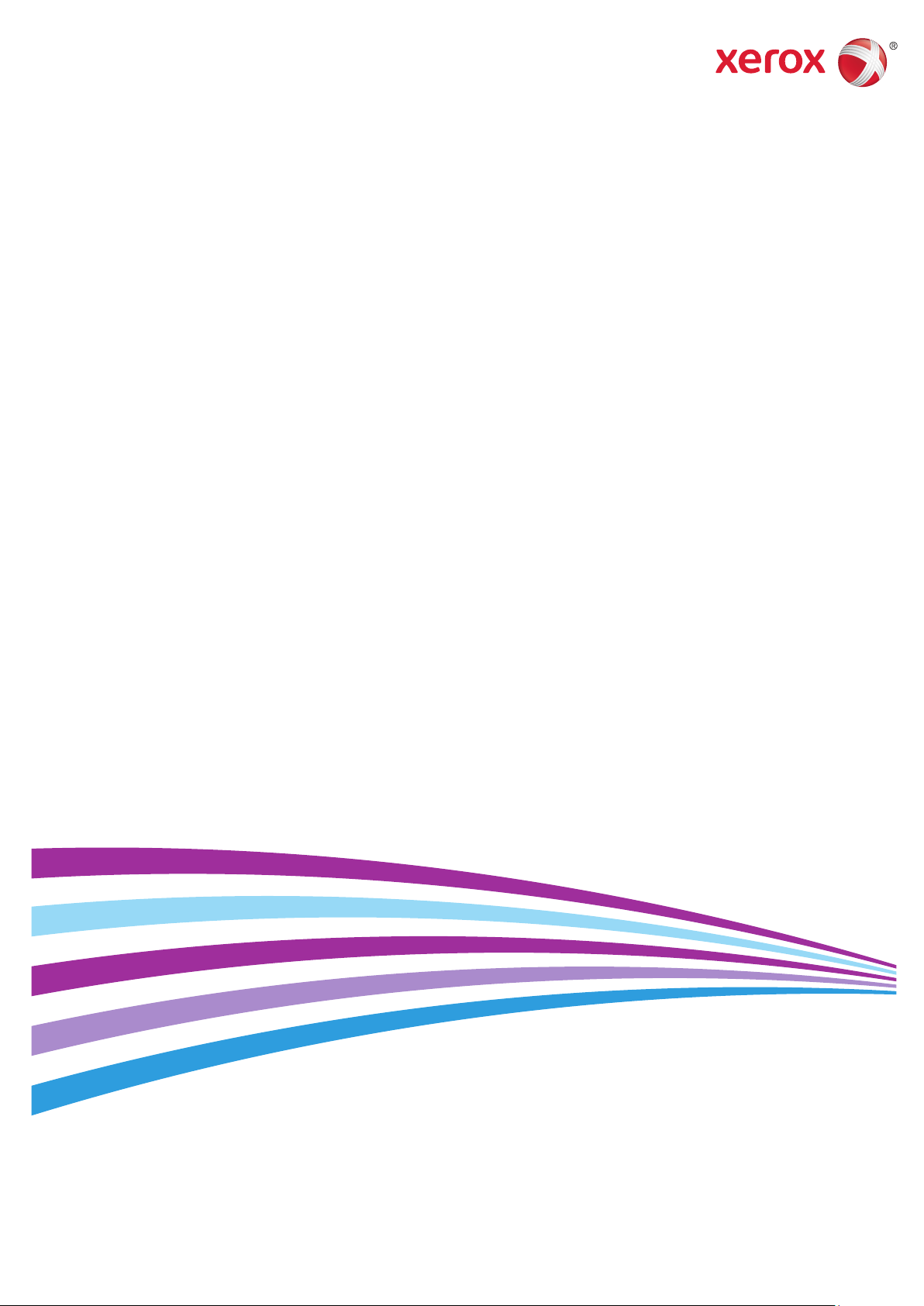
Xerox® WorkCentre® 6027
Color Multifunction Printer
Imprimante multifonction couleur
User Guide
Guide d'utilisation
Italiano Guida per l’utente
Deutsch Benutzerhandbuch
Español Guía del usuario
Português Guia do usuário
Nederlands Gebruikershandleiding
Svenska Användarhandbok
Dansk Betjeningsvejledning
Suomi Käyttöopas
Norsk Brukerhåndbok
Русский Руководство пользователя
Čeština Uživatelská příručka
Polski Przewodnik użytkownika
Magyar
Felhasználói útmutató
Türkçe
Kullanıcı Kılavuzu
Ελληνικά Εγχειρίδιο χρήστη
Română Ghid de Utilizare
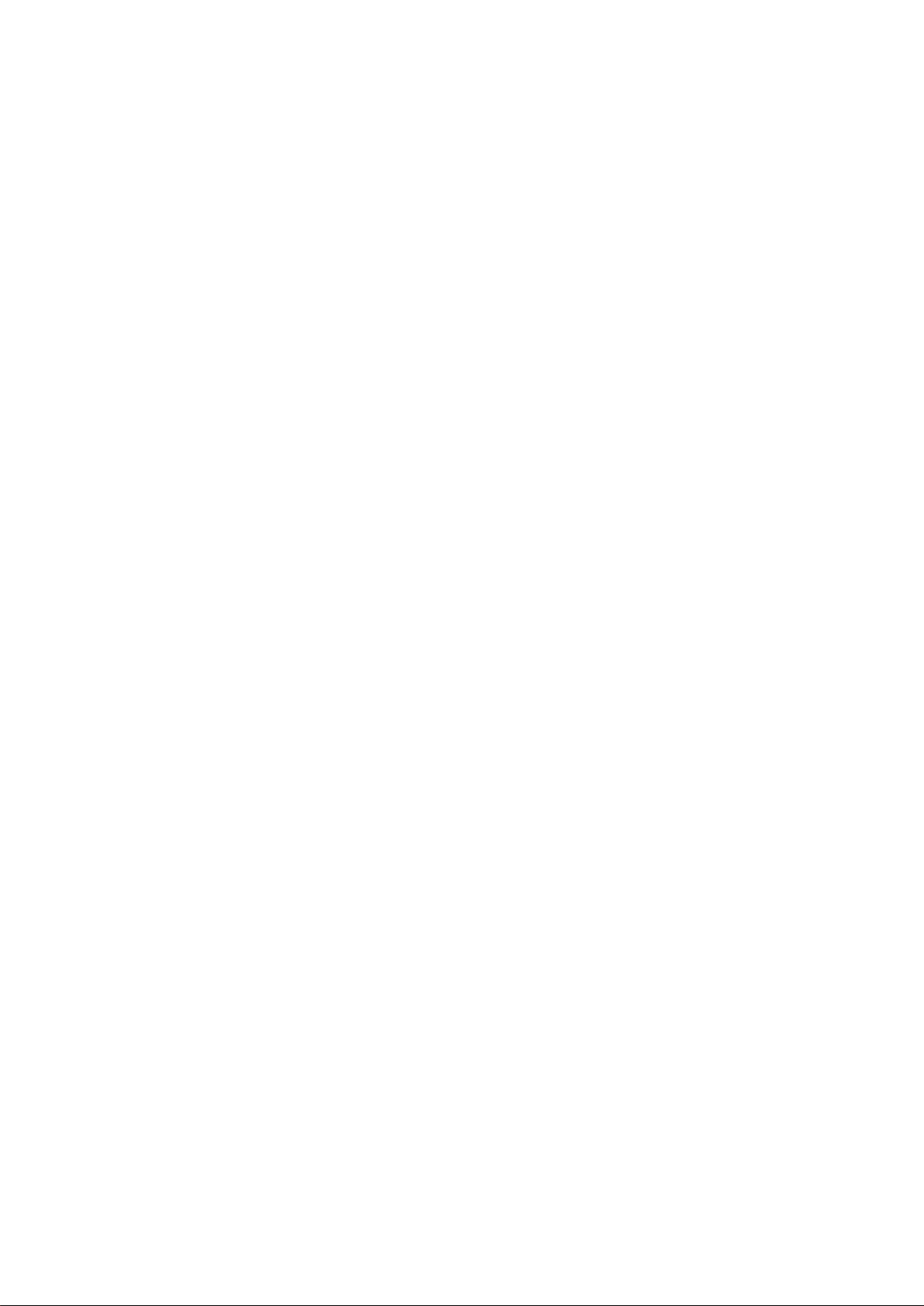
© 2015 Xerox Corporation. Με την επιφύλαξη παντός δικαιώματος. Τα μη δημοσιευμένα δικαιώματα προστατεύονται από το
νόμο περί πνευματικής ιδιοκτησίας των Ηνωμένων Πολιτειών. Δεν επιτρέπεται η αναπαραγωγή υπό οποιαδήποτε μορφή των
περιεχομένων της συγκεκριμένης δημοσίευσης χωρίς την άδεια της Xerox Corporation.
Η παρούσα προστασία πνευματικών δικαιωμάτων περιλαμβάνει κάθε μορφή υλικού που προστατεύεται από τη νομοθεσία περί
πνευματικής ιδιοκτησίας καθώς και τις πληροφορίες, η διάδοση των οποίων επιτρέπεται πλέον βάσει της ισχύουσας νομοθεσίας
ή δικαστικών αποφάσεων ή δια της παρούσας, συμπεριλαμβανομένου, χωρίς περιορισμό, του υλικού που έχει δημιουργηθεί από
τα προγράμματα λογισμικού που εμφανίζονται στην οθόνη, όπως π.χ. στυλ, πρότυπα, εικονίδια, οθόνες, όψεις, κλπ.
®
Οι ονομασίες Xerox
PagePack
®
, eClick®, PrintingScout®, Walk-Up®, WorkCentre®, FreeFlow®, SMARTsend®, Scan to PC Desktop®, MeterAssistant®,
SuppliesAssistant
®
και Mobile Express Driver® είναι εμπορικά σήματα της Xerox Corporation στις Ηνωμένες Πολιτείες ή/και σε άλλες χώρες.
Driver
Οι ονομασίες Adobe
και Xerox and Design®, Phaser®, PhaserSMART®, PhaserMatch®, PhaserCal®, PhaserMeter™, CentreWare®,
®
, Xerox Secure Access Unified ID System®, Xerox Extensible Interface Platform®, ColorQube®, Global Print
®
Reader®, Adobe® Type Manager®, ATM™, Flash®, Macromedia®, Photoshop® και PostScript® είναι εμπορικά
σήματα της Adobe Systems Incorporated στις Ηνωμένες Πολιτείες και/ή σε άλλες χώρες.
Οι ονομασίες Apple, Bonjour, EtherTalk, TrueType, iPad, iPhone, iPod, iPod touch, Mac και Mac OS είναι εμπορικά σήματα της
Apple Inc., τα οποία έχουν καταχωριστεί στις ΗΠΑ και σε άλλες χώρες. Η ονομασία AirPrint και ο λογότυπος AirPrint είναι
εμπορικά σήματα της Apple Inc.
Οι ονομασίες HP-GL
®
, HP-UX® και PCL® είναι εμπορικά σήματα της Hewlett-Packard Corporation στις Ηνωμένες Πολιτείες και/ή σε
άλλες χώρες.
Οι ονομασίες IBM
®
και AIX® είναι εμπορικά σήματα της International Business Machines Corporation στις Ηνωμένες Πολιτείες
και/ή σε άλλες χώρες.
Οι ονομασίες Microsoft
®
, Windows Vista®, Windows® και Windows Server® είναι εμπορικά σήματα της Microsoft Corporation στις
Ηνωμένες Πολιτείες και άλλες χώρες.
Οι ονομασίες Novell
®
, NetWare®, NDPS®, NDS®, IPX™ και Novell Distributed Print Services™ είναι εμπορικά σήματα της Novell, Inc.
στις Ηνωμένες Πολιτείες και άλλες χώρες.
Οι ονομασίες SGI
®
και IRIX® είναι εμπορικά σήματα της Silicon Graphics International Corp. ή των θυγατρικών της στις Ηνωμένες
Πολιτείες και/ή σε άλλες χώρες.
Οι ονομασίες Sun, Sun Microsystems και Solaris είναι εμπορικά σήματα της Oracle ή/και των συνεργατών της στις Ηνωμένες
Πολιτείες και άλλες χώρες.
Οι ονομασίες McAfee
®
, ePolicy Orchestrator® και McAfee ePO™ είναι εμπορικά σήματα ή σήματα κατατεθέντα της McAfee, Inc.
στις Ηνωμένες Πολιτείες και σε άλλες χώρες.
Η ονομασία UNIX
®
είναι εμπορικό σήμα στις Ηνωμένες Πολιτείες και άλλες χώρες, χορηγείται αποκλειστικά από την X/ Open
Company Limited.
®
Το εμπορικό σήμα PANTONE
και άλλα εμπορικά σήματα της Pantone, Inc. αποτελούν ιδιοκτησία της Pantone, Inc.
Έκδοση εγγράφου 1.2: Νοέμβριος 2015
BR9752_el
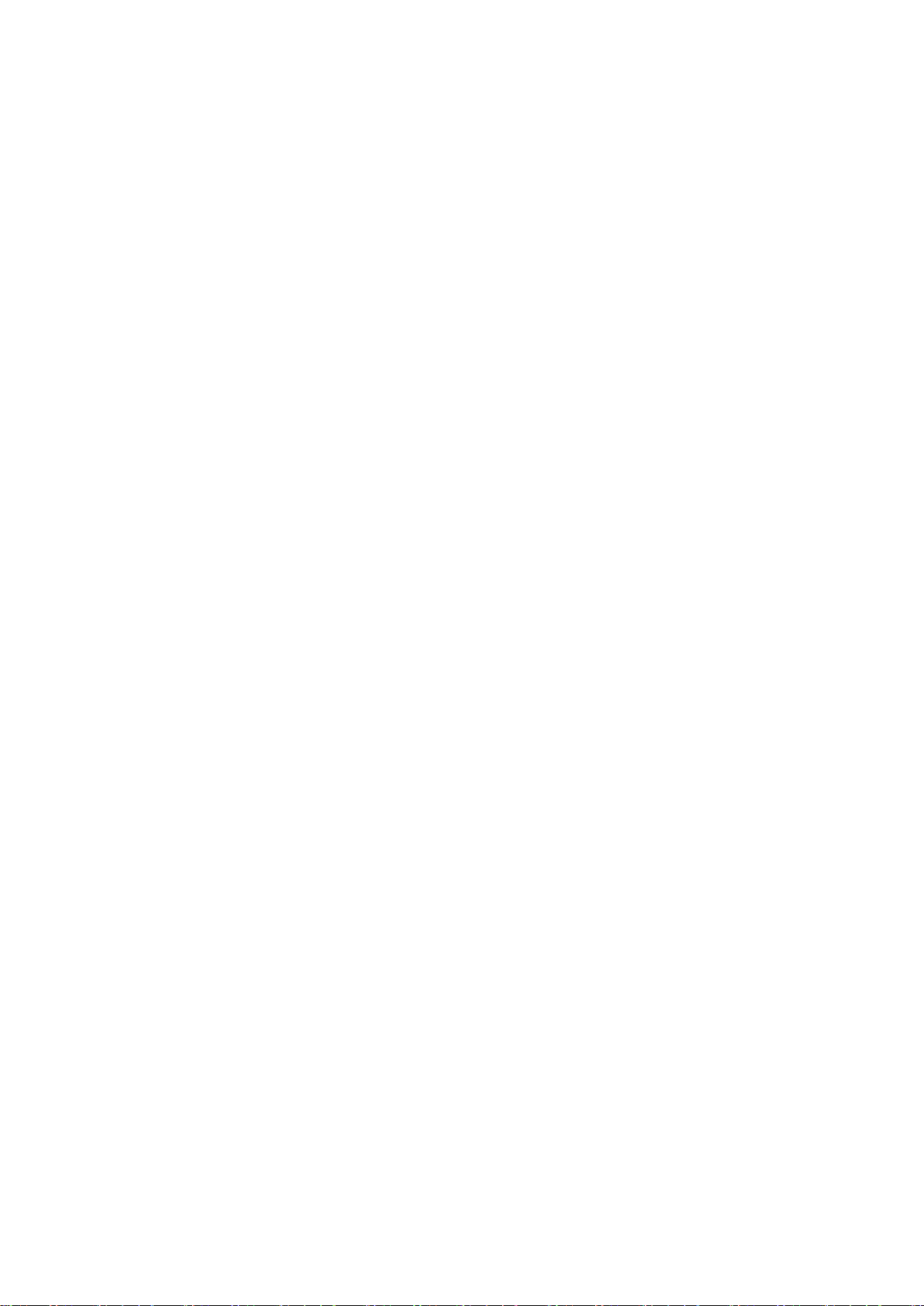
Περιεχόμενα
1 Ασφάλεια 11
Ειδοποιήσεις και ασφάλεια .......................................................................................................................................... 12
Ηλεκτρική ασφάλεια ....................................................................................................................................................... 13
Γενικές οδηγίες .......................................................................................................................................................... 13
Καλώδιο τροφοδοσίας ........................................................................................................................................... 14
Απενεργοποίηση σε έκτακτη ανάγκη ............................................................................................................. 14
Ασφάλεια κατά τη λειτουργία .................................................................................................................................... 15
Οδηγίες λειτουργίας ................................................................................................................................................ 15
Έκλυση όζοντος ........................................................................................................................................................ 15
Θέση εκτυπωτή ......................................................................................................................................................... 16
Αναλώσιμα εκτυπωτή ............................................................................................................................................ 16
Ασφάλεια κατά τη συντήρηση ................................................................................................................................... 17
Σύμβολα στον εκτυπωτή .............................................................................................................................................. 18
Πληροφορίες επικοινωνίας για θέματα περιβάλλοντος, υγείας και ασφαλείας .................................. 19
2 Λειτουργίες 21
Τα εξαρτήματα του εκτυπωτή ................................................................................................................................... 22
Προβολή μπροστινής πλευράς .......................................................................................................................... 22
Προβολή -πίσω πλευράς ....................................................................................................................................... 23
Πίνακας ελέγχου ....................................................................................................................................................... 23
Λειτουργία εξοικονόμησης ενέργειας ...................................................................................................................... 25
Αλλαγή ρυθμίσεων της λειτουργίας εξοικονόμησης ενέργειας στον πίνακα ελέγχου .............. 25
Έξοδος από τη λειτουργία εξοικονόμησης ενέργειας .............................................................................. 25
Σελίδες πληροφοριών ..................................................................................................................................................... 26
Αναφορά ρύθμισης παραμέτρων ..................................................................................................................... 26
Εκτύπωση σελίδας διαμόρφωσης .................................................................................................................... 26
Λειτουργίες διαχείρισης ................................................................................................................................................. 27
CentreWare Internet Services ............................................................................................................................. 27
Εύρεση της διεύθυνσης IP του εκτυπωτή ..................................................................................................... 28
Πρόσβαση στον εκτυπωτή .................................................................................................................................. 29
Μετρητές χρέωσης .................................................................................................................................................. 30
Περισσότερες πληροφορίες ......................................................................................................................................... 31
3 Εγκατάσταση και Ρύθμιση 33
Επισκόπηση εγκατάστασης και ρύθμισης ............................................................................................................ 34
Επιλογή τοποθεσίας για τον εκτυπωτή ................................................................................................................. 35
Σύνδεση του εκτυπωτή .................................................................................................................................................. 36
Επιλογή μεθόδου σύνδεσης ................................................................................................................................ 36
Σύνδεση με υπολογιστή μέσω USB .................................................................................................................. 37
Σύνδεση σε ενσύρματο δίκτυο ........................................................................................................................... 37
Σύνδεση σε ασύρματο δίκτυο ............................................................................................................................. 38
Σύνδεση στο Wi-Fi Direct ...................................................................................................................................... 40
Απενεργοποίηση ασύρματου δικτύου από τον Πίνακα Ελέγχου ........................................................ 40
Ρύθμιση παραμέτρων του AirPrint ................................................................................................................... 41
®
Πολυλειτουργικός εκτυπωτής Xerox
Οδηγός χρήσης
WorkCentre® 6027 3
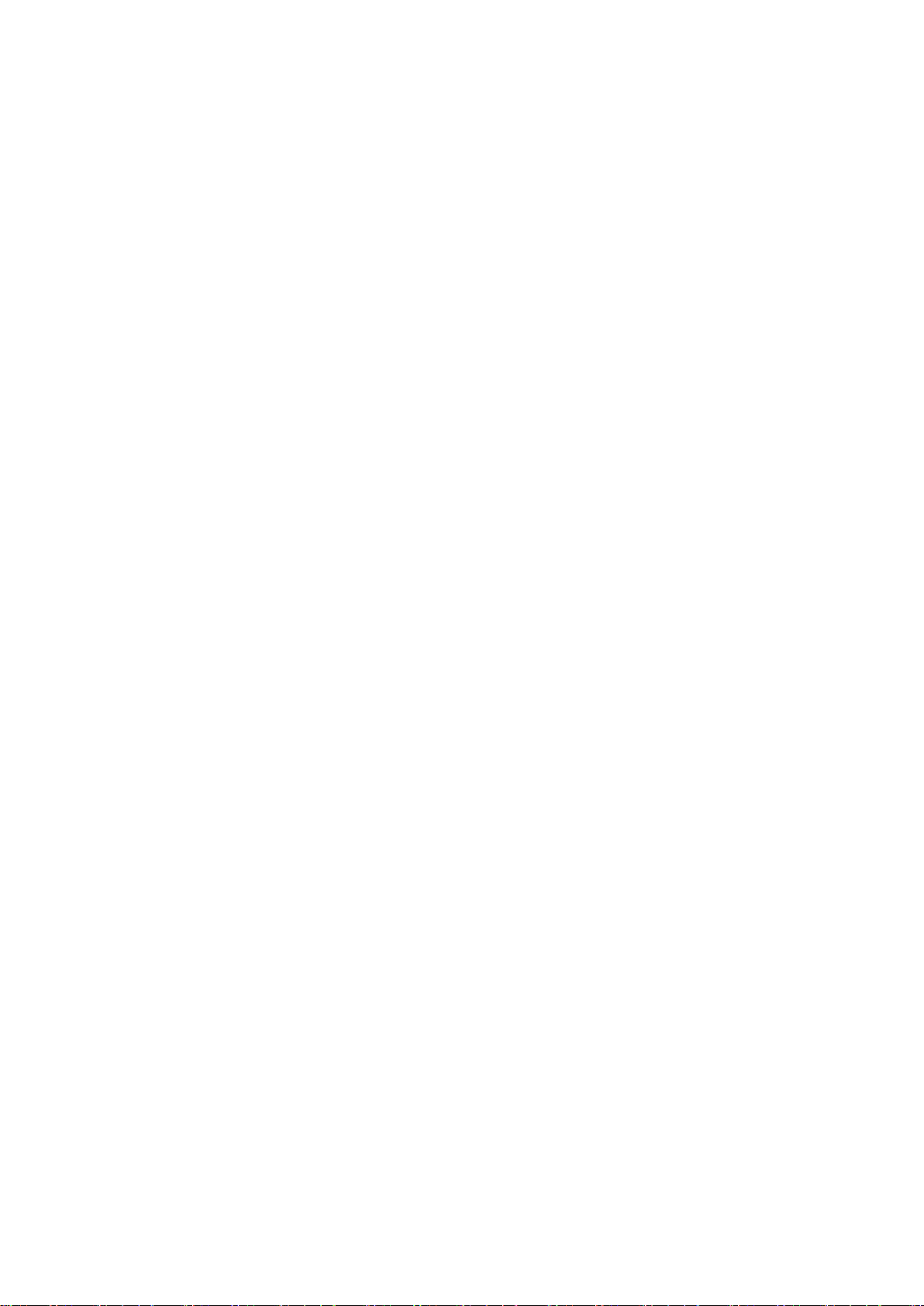
Περιεχόμενα
Google Cloud Print ................................................................................................................................................... 42
Σύνδεση με τηλεφωνική γραμμή ....................................................................................................................... 42
Εγκατάσταση του λογισμικού ..................................................................................................................................... 43
Απαιτήσεις λειτουργικού συστήματος ........................................................................................................... 43
Διαθέσιμοι οδηγοί εκτύπωσης ........................................................................................................................... 44
Εγκατάσταση των Οδηγών εκτύπωσης για Δικτυακό εκτυπωτή των Windows .......................... 45
Εγκατάσταση των Οδηγών εκτύπωσης για εκτυπωτή USB των Windows .................................... 46
Εγκατάσταση οδηγών και βοηθητικών προγραμμάτων για Macintosh OS X, 'Εκδοση 10.5
και μεταγενέστερη ................................................................................................................................................... 47
Ρύθμιση επιλογών δικτύου .......................................................................................................................................... 49
Πληροφορίες για τις διευθύνσεις TCP/IP και IP.......................................................................................... 49
Εύρεση της διεύθυνσης IP του εκτυπωτή μέσω του πίνακα ελέγχου .............................................. 49
Αντιστοίχιση της διεύθυνσης ΙΡ του εκτυπωτή .......................................................................................... 51
Ενεργοποίηση του εκτυπωτή για σάρωση ................................................................................................... 54
Ρύθμιση του βιβλίου διευθύνσεων δικτύου ................................................................................................. 55
Διαμόρφωση των γενικών ρυθμίσεων με τις υπηρεσίες CentreWare Internet Services .................. 56
Προβολή πληροφοριών εκτυπωτή................................................................................................................... 56
Διαμόρφωση ρυθμίσεων δίσκου ....................................................................................................................... 56
Διαμόρφωση προεπιλογών εκτυπωτή ........................................................................................................... 57
Επαναφορά του εκτυπωτή .................................................................................................................................. 57
Διαμόρφωση της γενικής ρύθμισης μέσω του πίνακα ελέγχου .................................................................. 58
Πρόσβαση σε πληροφορίες σχετικά με τον εκτυπωτή από τον πίνακα ελέγχου ....................... 58
Χρήση του οδηγού ενεργοποίησης .................................................................................................................. 58
Διαμόρφωση γενικών ρυθμίσεων ..................................................................................................................... 60
Διαμόρφωση των χρονοδιακοπτών μέσω του πίνακα ελέγχου .......................................................... 63
Διαμόρφωση ρυθμίσεων δίσκου ....................................................................................................................... 64
Διαμόρφωση προεπιλογών και ρυθμίσεων φαξ ................................................................................................ 65
Διαμόρφωση ρυθμίσεων του φαξ από τις υπηρεσίες CentreWare Internet Services ................ 65
Ρύθμιση προεπιλογών φαξ από τον πίνακα ελέγχου .............................................................................. 67
Διαμόρφωση ρυθμίσεων φαξ στον πίνακα ελέγχου (Bridgetown) .................................................... 67
Διαμόρφωση ρυθμίσεων ασφάλειας μέσω των υπηρεσιών CentreWare Internet Services ........... 73
Άνοιγμα του μενού ασφάλειας ........................................................................................................................... 73
Διαμόρφωση ρυθμίσεων ασφάλειας διαχείρισης ...................................................................................... 73
Διαμόρφωση ρυθμίσεων IPsec .......................................................................................................................... 74
Διαμόρφωση της λίστας πρόσβασης κεντρικού υπολογιστή .............................................................. 75
Διαμόρφωση ρυθμίσεων SSL .............................................................................................................................. 77
Διαχείριση πιστοποιητικών ................................................................................................................................. 78
Διαμόρφωση των ρυθμίσεων ασφάλειας μέσω του πίνακα ελέγχου ....................................................... 80
Πρόσβαση στο μενού ρυθμίσεων ασφάλειας ............................................................................................. 80
Ρύθμιση λειτουργίας κλειδώματος πίνακα ................................................................................................... 80
Ρύθμιση κλειδωμάτων υπηρεσιών ................................................................................................................... 81
Διαμόρφωση ρυθμίσεων ασφάλειας ............................................................................................................... 81
Ρύθμιση σάρωσης ............................................................................................................................................................ 82
Επισκόπηση ρύθμισης σάρωσης ...................................................................................................................... 82
Ρύθμιση σάρωσης σε κοινόχρηστο φάκελο στον υπολογιστή σας ................................................... 83
Ρύθμιση σάρωσης σε διακομιστή FTP ............................................................................................................ 85
Ρύθμιση σάρωσης σε διεύθυνση e-mail ........................................................................................................ 86
Ρύθμιση σάρωσης μέσω USB ............................................................................................................................. 87
Εγκατάσταση του εκτυπωτή ως συσκευή WSD ................................................................................................. 88
4 Χαρτί και μέσα εκτύπωσης 89
4 Πολυλειτουργικός εκτυπωτής Xerox
Οδηγός χρήσης
®
WorkCentre® 6027
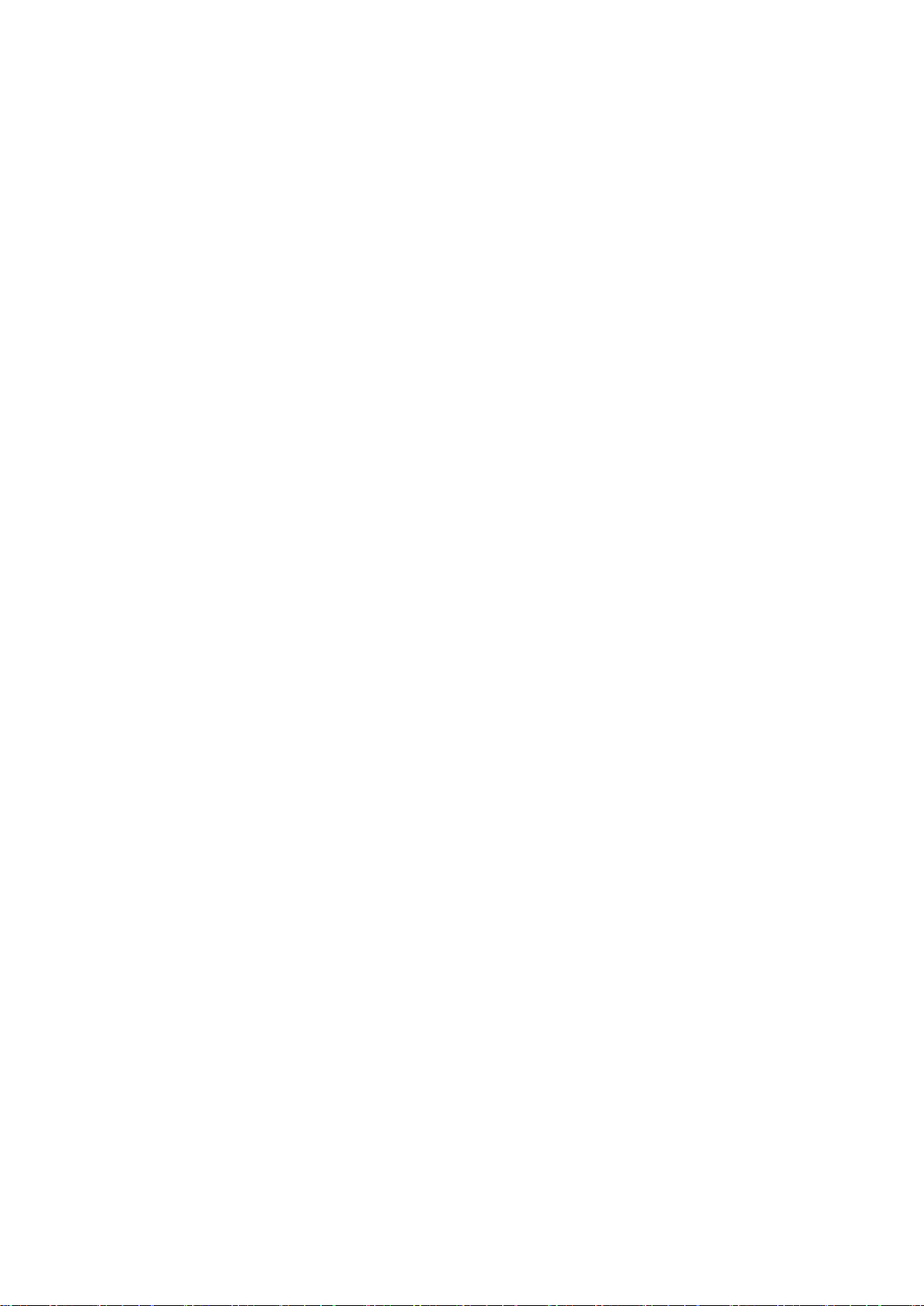
Περιεχόμενα
Υποστηριζόμενο χαρτί ................................................................................................................................................... 90
Παραγγελία χαρτιού ................................................................................................................................................ 90
Γενικές οδηγίες τοποθέτησης χαρτιού ........................................................................................................... 90
Χαρτί που μπορεί να προκαλέσει ζημιά στον εκτυπωτή σας .............................................................. 91
Οδηγίες αποθήκευσης χαρτιού .......................................................................................................................... 91
Υποστηριζόμενα είδη και βάρη χαρτιού ........................................................................................................ 92
Υποστηριζόμενα κοινά μεγέθη χαρτιού ......................................................................................................... 92
Υποστηριζόμενα ειδικά μεγέθη χαρτιού........................................................................................................ 92
Τοποθέτηση χαρτιού ...................................................................................................................................................... 93
Τοποθέτηση χαρτιού .............................................................................................................................................. 93
Ρύθμιση παραμέτρων του δίσκου χαρτιού για Legal και A4 ................................................................ 95
Εκτύπωση σε ειδικό χαρτί ............................................................................................................................................ 96
Φάκελοι ......................................................................................................................................................................... 96
Ετικέτες ......................................................................................................................................................................... 97
Εκτύπωση σε γυαλιστερό χαρτί καρτών/εξωφύλλων ............................................................................. 98
5 Σάρωση 99
Τοποθέτηση εγγράφων ............................................................................................................................................... 100
Οδηγίες για την επιφάνεια σάρωσης ............................................................................................................. 100
Οδηγίες για τον αυτόματο τροφοδότη εγγράφων ................................................................................... 101
Σάρωση σε μονάδα flash USB ................................................................................................................................... 102
Σάρωση σε φάκελο σε υπολογιστή με σύνδεση USB ..................................................................................... 103
Σάρωση σε κοινόχρηστο φάκελο σε υπολογιστή δικτύου ........................................................................... 104
Κοινή χρήση φακέλου σε υπολογιστή Windows ...................................................................................... 104
Κοινή χρήση φακέλου με Macintosh OS X Έκδοση 10.7 και νεότερες ........................................... 104
Προσθήκη φακέλου ως καταχώριση στο Βιβλίο διευθύνσεων με τις υπηρεσίες
CentreWare Internet Services ........................................................................................................................... 105
Σάρωση σε φάκελο σε υπολογιστή δικτύου ..............................................................................................
Σάρωση σε διεύθυνση email ..................................................................................................................................... 107
Σάρωση σε συσκευές WSD (Web Services on Devices) .................................................................................. 108
Σάρωση ειδώλων σε μια εφαρμογή σε υπολογιστή συνδεδεμένο μέσω USB ..................................... 109
Σάρωση ειδώλων σε μια εφαρμογή ............................................................................................................... 109
Σάρωση ειδώλων στα Windows 8 ................................................................................................................... 109
Σάρωση ειδώλου με χρήση των Windows Vista ή Windows 7 ........................................................... 110
Σάρωση ειδώλων στα Windows XP ................................................................................................................ 110
Προσαρμογή των ρυθμίσεων σάρωσης ............................................................................................................... 111
Ρύθμιση του χρώματος εξόδου ........................................................................................................................ 111
Ρύθμιση της ανάλυσης σάρωσης .................................................................................................................... 111
Ρύθμιση του ειδους αρχείου .............................................................................................................................. 112
Πιο φωτεινό ή πιο σκούρο είδωλο .................................................................................................................. 112
Ρύθμιση της ευκρίνειας ....................................................................................................................................... 112
Ρύθμιση της αντίθεσης ........................................................................................................................................ 112
Καθορισμός του μεγέθους πρωτοτύπου ..................................................................................................... 113
Χρήση της απαλοιφής άκρων ........................................................................................................................... 113
Αλλαγή των προεπιλεγμένων ρυθμίσεων σάρωσης ...................................................................................... 114
Αλλαγή της προεπιλογής για Μορφή αρχείου .......................................................................................... 114
Αλλαγή χρώματος εξόδου .................................................................................................................................. 114
Αλλαγή της προεπιλεγμένης ανάλυσης σάρωσης .................................................................................. 115
Αλλαγή του μεγέθους πρωτοτύπου .............................................................................................................. 115
Αλλαγή επιλογής για Φωτεινό/Σκούρο ......................................................................................................... 115
106
Πολυλειτουργικός εκτυπωτής Xerox
Οδηγός χρήσης
®
WorkCentre® 6027 5
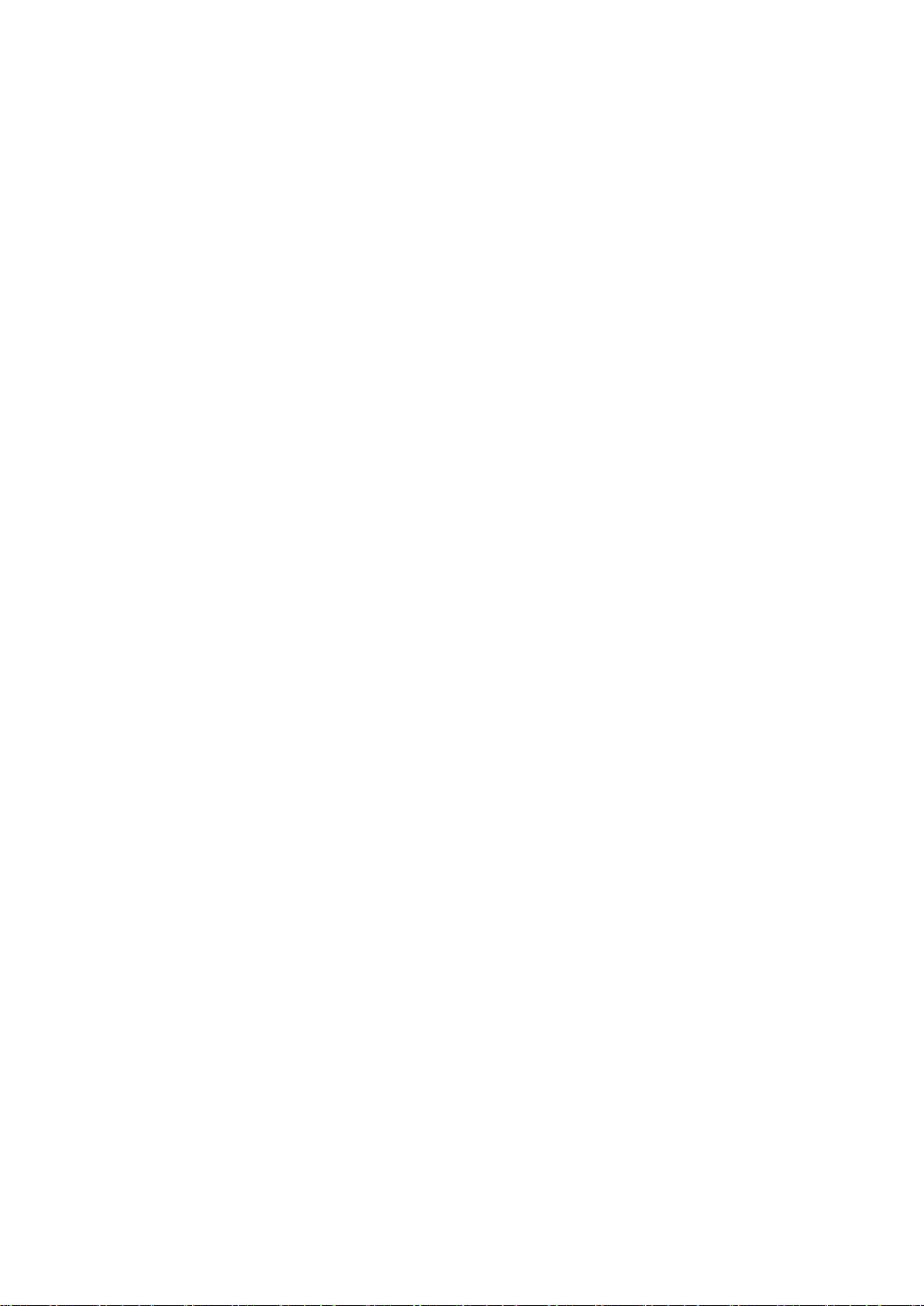
Περιεχόμενα
Αλλαγή της προεπιλογής για Ευκρίνεια ....................................................................................................... 115
Αλλαγή της προεπιλογής για Αυτόματη καταστολή φόντου ............................................................. 115
Αλλαγή επιλογής για Διαγραφή άκρων ........................................................................................................ 115
Αλλαγή της προεπιλογής για Μορφή αρχείου TIFF ............................................................................... 115
Αλλαγή της προεπιλογής για Ποιότητα/Μέγεθος αρχείου .................................................................. 116
Αλλαγή της προεπιλογής για Μέγιστο μέγεθος email ........................................................................... 116
Αλλαγή του ονόματος αρχείου ......................................................................................................................... 116
Αλλαγή της προεπιλογής δημιουργίας φακέλου ..................................................................................... 116
Περιορισμός πρόσβασης στη σάρωση ................................................................................................................. 117
6 Φαξ 119
Συμβατότητα γραμμής τηλεφώνου ........................................................................................................................ 120
Ρύθμιση λειτουργίας φαξ στον εκτυπωτή .......................................................................................................... 121
Τοποθέτηση εγγράφων για αποστολή φαξ ........................................................................................................ 122
Αποστολή φαξ από τον εκτυπωτή ......................................................................................................................... 123
Αποστολή μεταχρονολογημένου φαξ ................................................................................................................... 124
Αποστολή συνοδευτικής σελίδας με ένα φαξ .................................................................................................... 125
Αποστολή φαξ από τον υπολογιστή σας ............................................................................................................. 126
Αποστολή φαξ μέσω των εφαρμογών Windows ...................................................................................... 126
Αποστολή φαξ μέσω των εφαρμογών Windows ...................................................................................... 127
Αποστολή φαξ μέσω των εφαρμογών Macintosh ................................................................................... 128
Εκτύπωση ασφαλούς φαξ .......................................................................................................................................... 129
Τηλεπαραλαβή από απομακρυσμένη συσκευή φαξ ..................................................................................... 130
Μη αυτόματη αποστολή, λήψη ή τηλεπαραλαβή με χρήση της λειτουργίας Κλείσιμο γραμμής131
Μη αυτόματη αποστολή, λήψη ή τηλεπαραλαβή με χρήση της λειτουργίας Κλείσιμο
γραμμής ...................................................................................................................................................................... 131
Επεξεργασία του βιβλίου διευθύνσεων φαξ ...................................................................................................... 132
Προσθήκη ή επεξεργασία επαφών στο βιβλίο διευθύνσεων φαξ στις υπηρεσίες
CentreWare Internet Services ........................................................................................................................... 132
Προσθήκη ή επεξεργασία ομάδων στο βιβλίο διευθύνσεων φαξ στις υπηρεσίες
CentreWare Internet Services ........................................................................................................................... 132
Προσθήκη ή επεξεργασία επαφών στο βιβλίο διευθύνσεων φαξ στον πίνακα ελέγχου ....... 133
Προσθήκη ή επεξεργασία ομάδων στο βιβλίο διευθύνσεων φαξ στον πίνακα ελέγχου ....... 133
Χρήση του βοηθητικού προγράμματος Επεξεργαστής βιβλίου διευθύνσεων ........................... 133
7 Εκτύπωση 135
Ορισμός επιλογών εκτύπωσης ................................................................................................................................. 136
Επιλογές εκτύπωσης Windows......................................................................................................................... 136
Επιλογές εκτύπωσης Macintosh ...................................................................................................................... 139
Επιλογές Mobile Printing ............................................................................................................................................. 140
Εκτύπωση με Wi-Fi Direct ................................................................................................................................... 140
Εκτύπωση με AirPrint ........................................................................................................................................... 140
Εκτύπωση από κινητή συσκευή με δυνατότητα Mopria ...................................................................... 141
Εκτύπωση από μονάδα flash USB .......................................................................................................................... 142
Χρήση ειδικών μεγεθών χαρτιού ............................................................................................................................. 143
Ορισμός των ειδικών μεγεθών χαρτιού ........................................................................................................ 143
Εκτύπωση σε ειδικά μεγέθη χαρτιού ............................................................................................................ 145
Εκτύπωση και στις δύο όψεις του χαρτιού ......................................................................................................... 146
6 Πολυλειτουργικός εκτυπωτής Xerox
Οδηγός χρήσης
®
WorkCentre® 6027
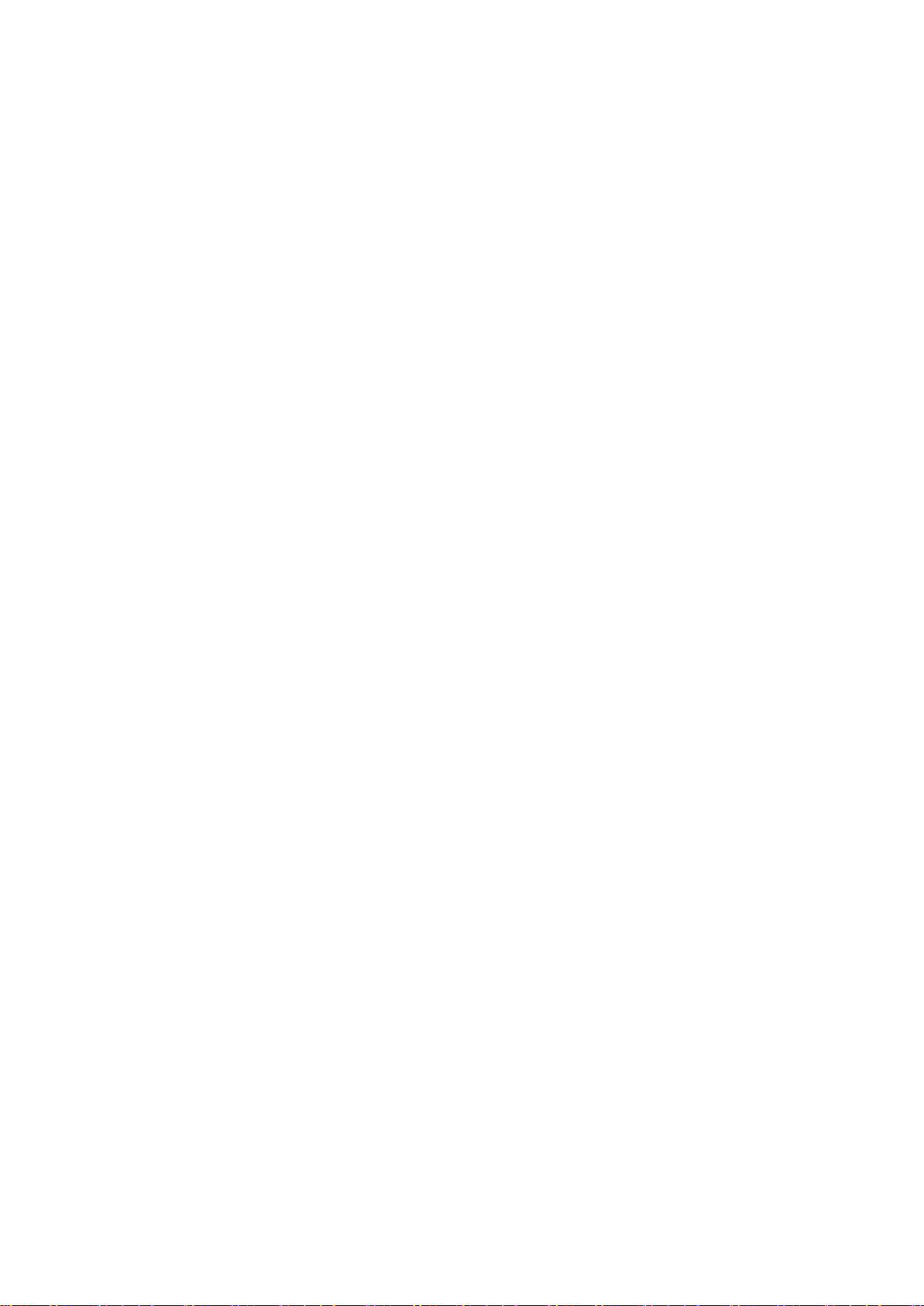
Περιεχόμενα
Ρύθμιση εκτύπωσης διπλής όψης .................................................................................................................. 146
Τοποθέτηση χαρτιού για χειροκίνητη εκτύπωση διπλής όψης. ....................................................... 147
8 Αντιγραφή 149
Δημιουργία αντιγράφων .............................................................................................................................................. 150
Οδηγίες για τον αυτόματο τροφοδότη εγγράφων ................................................................................... 151
Οδηγίες για την επιφάνεια σάρωσης ............................................................................................................. 152
Αντιγραφή ταυτότητας ........................................................................................................................................ 152
Ρύθμιση των επιλογών αντιγραφής ....................................................................................................................... 153
Βασικές ρυθμίσεις .................................................................................................................................................. 154
Ρυθμίσεις ποιότητας ειδώλου .......................................................................................................................... 155
Ρυθμίσεις εξόδου .................................................................................................................................................... 156
Τροποποίηση των προεπιλεγμένων ρυθμίσεων αντιγραφής ............................................................ 158
Περιορισμός πρόσβασης στη λειτουργία αντιγραφής .......................................................................... 161
9 Συντήρηση 163
Καθαρισμός του εκτυπωτή ........................................................................................................................................ 164
Γενικές προφυλάξεις ............................................................................................................................................. 164
Καθαρισμός του σαρωτή .................................................................................................................................... 164
Καθαρισμός του εξωτερικού ............................................................................................................................. 166
Καθαρισμός του εσωτερικού ............................................................................................................................ 166
Ρυθμίσεις και διαδικασίες συντήρησης ................................................................................................................ 171
Προσαρμογή για το είδος χαρτιού .................................................................................................................. 171
Προσαρμογή του ρολού μεταφοράς φόρτισης ......................................................................................... 172
Προσαρμογή του φούρνου ................................................................................................................................ 172
Καταχώριση χρωμάτων ....................................................................................................................................... 173
Ανανέωση του ρολού μεταφοράς φόρτισης .............................................................................................. 175
Προσαρμογή του υψόμετρου ............................................................................................................................
Προσαρμογή της οθόνης αφής ........................................................................................................................ 175
Προετοιμασία μη πτητικής μνήμης ........................................................................................................................ 176
Εκκαθάριση ιστορικού εργασιών ............................................................................................................................ 177
Παραγγελία αναλωσίμων ........................................................................................................................................... 178
Αναλώσιμα ................................................................................................................................................................ 178
Πότε να παραγγείλετε αναλώσιμα ................................................................................................................. 178
Κασέτες γραφίτη ..................................................................................................................................................... 179
Ανακύκλωση αναλωσίμων ................................................................................................................................. 180
Διαχείριση του εκτυπωτή ........................................................................................................................................... 181
Έλεγχος αριθμών σελίδων ................................................................................................................................. 181
Αλλαγή του κωδικού πρόσβασης από τον πίνακα ελέγχου................................................................ 182
Μετακίνηση του εκτυπωτή ........................................................................................................................................ 183
175
10 Αντιμετώπιση προβλημάτων 185
Αντιμετώπιση γενικών προβλημάτων .................................................................................................................. 186
Ο εκτυπωτής δεν ενεργοποιείται .................................................................................................................... 186
Ο εκτυπωτής εκτελεί συχνά επαναφορά ή απενεργοποίηση ............................................................ 187
Ο εκτυπωτής δεν εκτυπώνει ............................................................................................................................. 187
Η εκτύπωση καθυστερεί υπερβολικά ........................................................................................................... 188
Ο εκτυπωτής παράγει ασυνήθιστους θορύβους ..................................................................................... 188
Έχει σχηματιστεί συμπύκνωση στο εσωτερικό του εκτυπωτή ......................................................... 189
Πολυλειτουργικός εκτυπωτής Xerox
Οδηγός χρήσης
®
WorkCentre® 6027 7
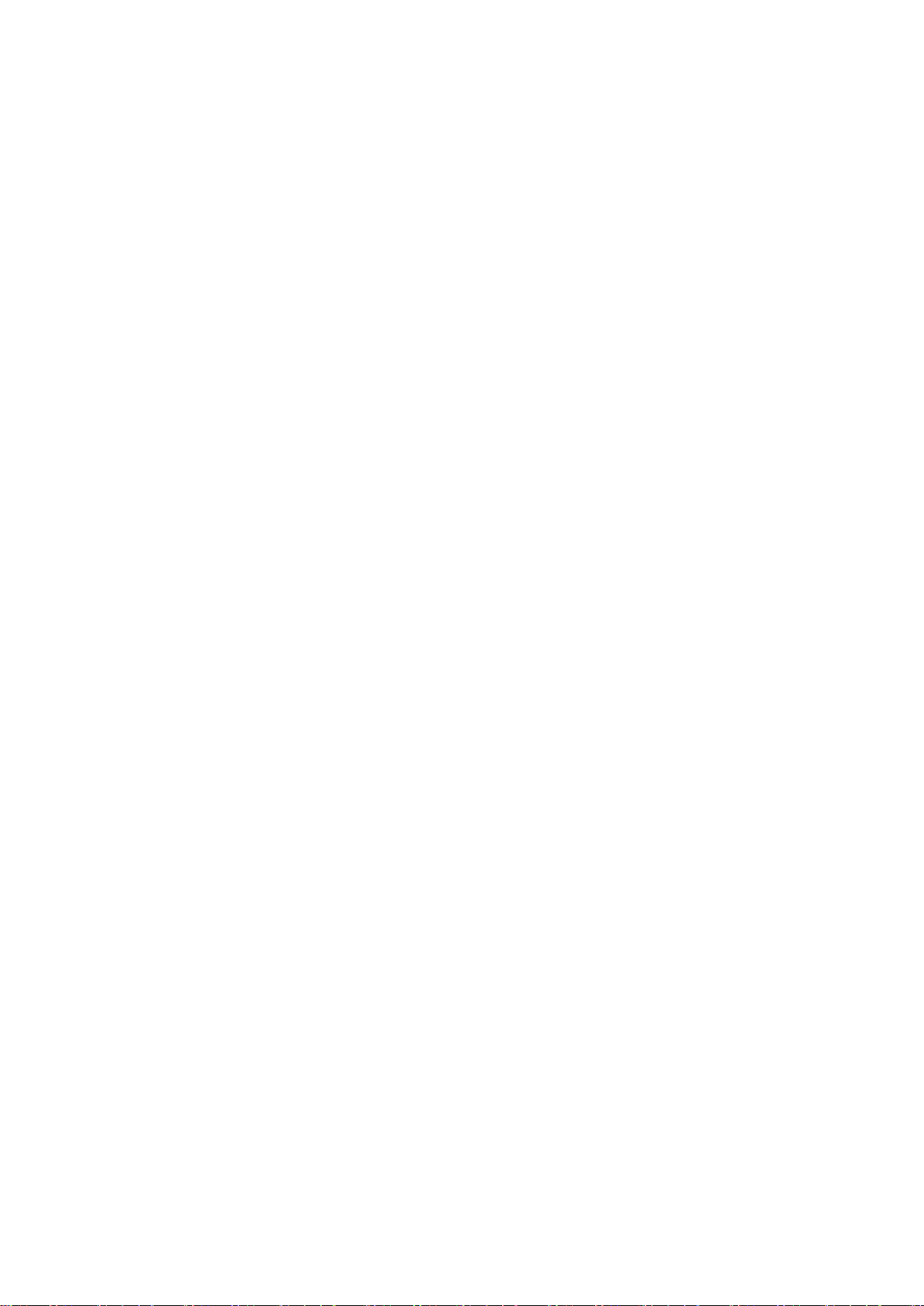
Περιεχόμενα
Εμπλοκές χαρτιού .......................................................................................................................................................... 190
Ελαχιστοποίηση εμπλοκών χαρτιού .............................................................................................................. 190
Εντοπισμός εμπλοκών χαρτιού ........................................................................................................................ 191
Αποκατάσταση εμπλοκών χαρτιού ............................................................................................................... 192
Αντιμετώπιση προβλημάτων με τις εμπλοκές χαρτιού ........................................................................ 199
Προβλήματα στην ποιότητα εκτύπωσης .................................................................................................... 201
Αναζήτηση βοήθειας .................................................................................................................................................... 206
Μηνύματα σφάλματος και κατάστασης ...................................................................................................... 206
Ειδοποιήσεις PrintingScout ................................................................................................................................ 206
Online Support Assistant ..................................................................................................................................... 206
A Προδιαγραφές 207
Βασικές λειτουργίες ....................................................................................................................................................... 208
Φυσικές προδιαγραφές ................................................................................................................................................ 209
Διαστάσεις και βάρος ........................................................................................................................................... 209
Συνολικές απαιτήσεις χώρου ............................................................................................................................ 209
Απαιτήσεις ελεύθερου χώρου .......................................................................................................................... 209
Περιβαλλοντικές προδιαγραφές .............................................................................................................................. 210
Θερμοκρασία............................................................................................................................................................ 210
Σχετική υγρασία ...................................................................................................................................................... 210
Υψόμετρο ................................................................................................................................................................... 210
Ηλεκτρικές προδιαγραφές ......................................................................................................................................... 211
Τάση και συχνότητα τροφοδοσίας ρεύματος ............................................................................................ 211
Κατανάλωση ισχύος .............................................................................................................................................. 211
Πιστοποιημένο προϊόν ENERGY STAR .......................................................................................................... 211
Προδιαγραφές απόδοσης ........................................................................................................................................... 212
Προδιαγραφές ελεγκτή ................................................................................................................................................ 213
Επεξεργαστής .......................................................................................................................................................... 213
Μνήμη ......................................................................................................................................................................... 213
Διασυνδέσεις ............................................................................................................................................................ 213
B Ρυθμιστικές πληροφορίες 215
Βασικοί κανονισμοί ........................................................................................................................................................ 216
Ηνωμένες Πολιτείες - Κανονισμοί Ομοσπονδιακής Επιτροπής Επικοινωνιών FCC .................. 216
Καναδάς ...................................................................................................................................................................... 216
Ευρωπαϊκή Ένωση ................................................................................................................................................. 217
Ευρωπαϊκή ένωση, Παρτίδα 4, Περιβαλλοντικές πληροφορίες συμφωνίας εξοπλισμού
απεικόνισης .............................................................................................................................................................. 217
Γερμανία ..................................................................................................................................................................... 220
Τουρκία - Κανονισμός RoHS .............................................................................................................................. 220
Ρυθμιστικές πληροφορίες που αφορούν σε προσαρμογέα ασύρματου δικτύου 2,4 GHz .... 220
Κανονισμοί αναπαραγωγής αντιγράφων ............................................................................................................ 221
Ηνωμένες Πολιτείες ............................................................................................................................................... 221
Καναδάς ...................................................................................................................................................................... 223
Άλλες χώρες .............................................................................................................................................................. 223
Κανονισμοί για το φαξ .................................................................................................................................................. 224
Ηνωμένες Πολιτείες ............................................................................................................................................... 224
Καναδάς ...................................................................................................................................................................... 226
Ευρωπαϊκή Ένωση ................................................................................................................................................. 227
8 Πολυλειτουργικός εκτυπωτής Xerox
Οδηγός χρήσης
®
WorkCentre® 6027
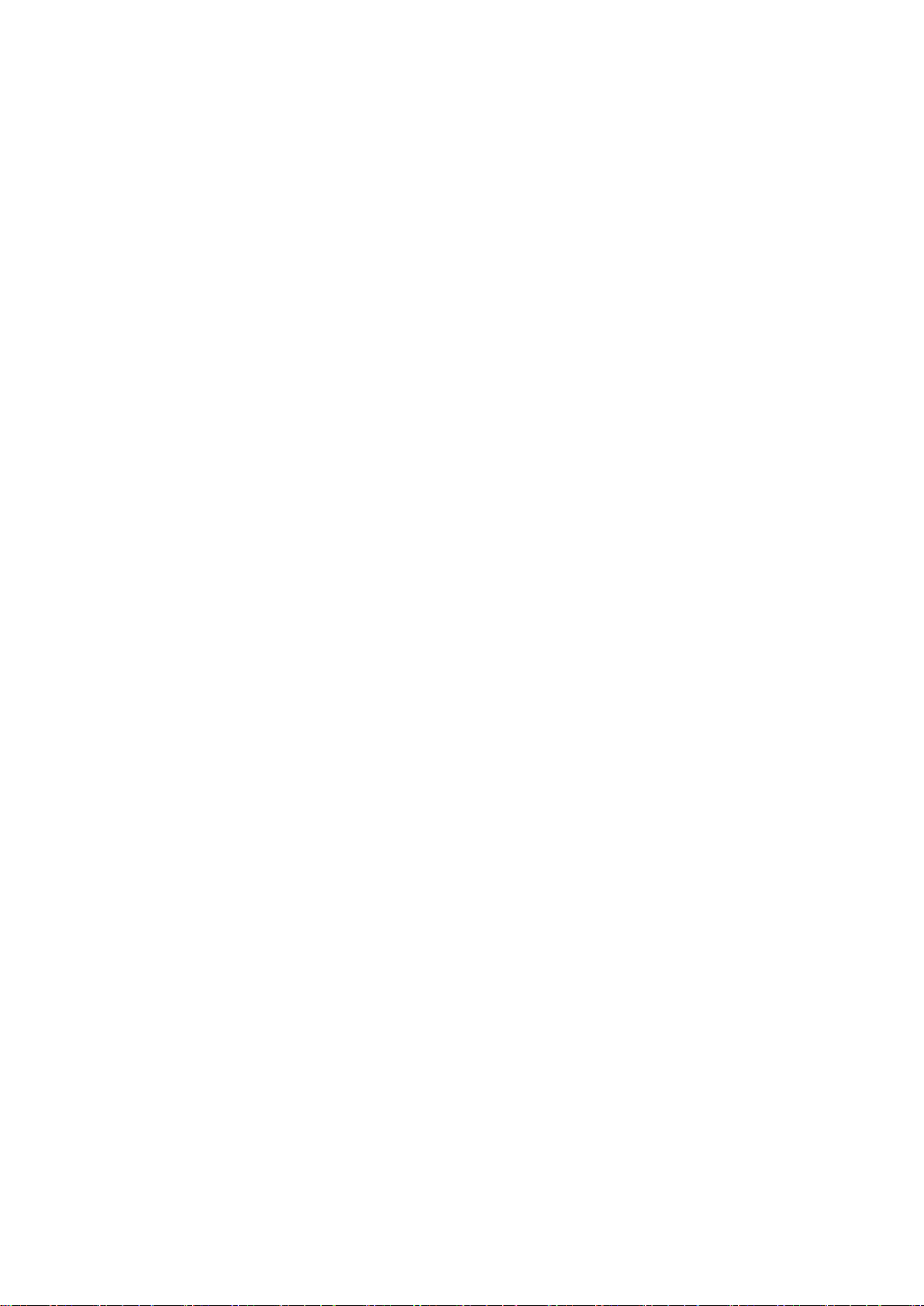
Περιεχόμενα
Νέα Ζηλανδία ........................................................................................................................................................... 228
Νότιος Αφρική ......................................................................................................................................................... 229
Material Safety Data Sheets (φύλλα δεδομένων ασφαλείας υλικών) .................................................... 230
C Ανακύκλωση και απόρριψη 231
Όλες οι χώρες ................................................................................................................................................................... 232
Βόρεια Αμερική ............................................................................................................................................................... 233
Ευρωπαϊκή Ένωση ......................................................................................................................................................... 234
Οικιακό περιβάλλον .............................................................................................................................................. 234
Επαγγελματικό περιβάλλον .............................................................................................................................. 234
Συλλογή και απόρριψη εξοπλισμού και μπαταριών .............................................................................. 235
Σημείωση για το Σύμβολο Μπαταρίας ......................................................................................................... 235
Αφαίρεση μπαταριών ........................................................................................................................................... 235
Άλλες χώρες ...................................................................................................................................................................... 236
Πολυλειτουργικός εκτυπωτής Xerox
Οδηγός χρήσης
®
WorkCentre® 6027 9
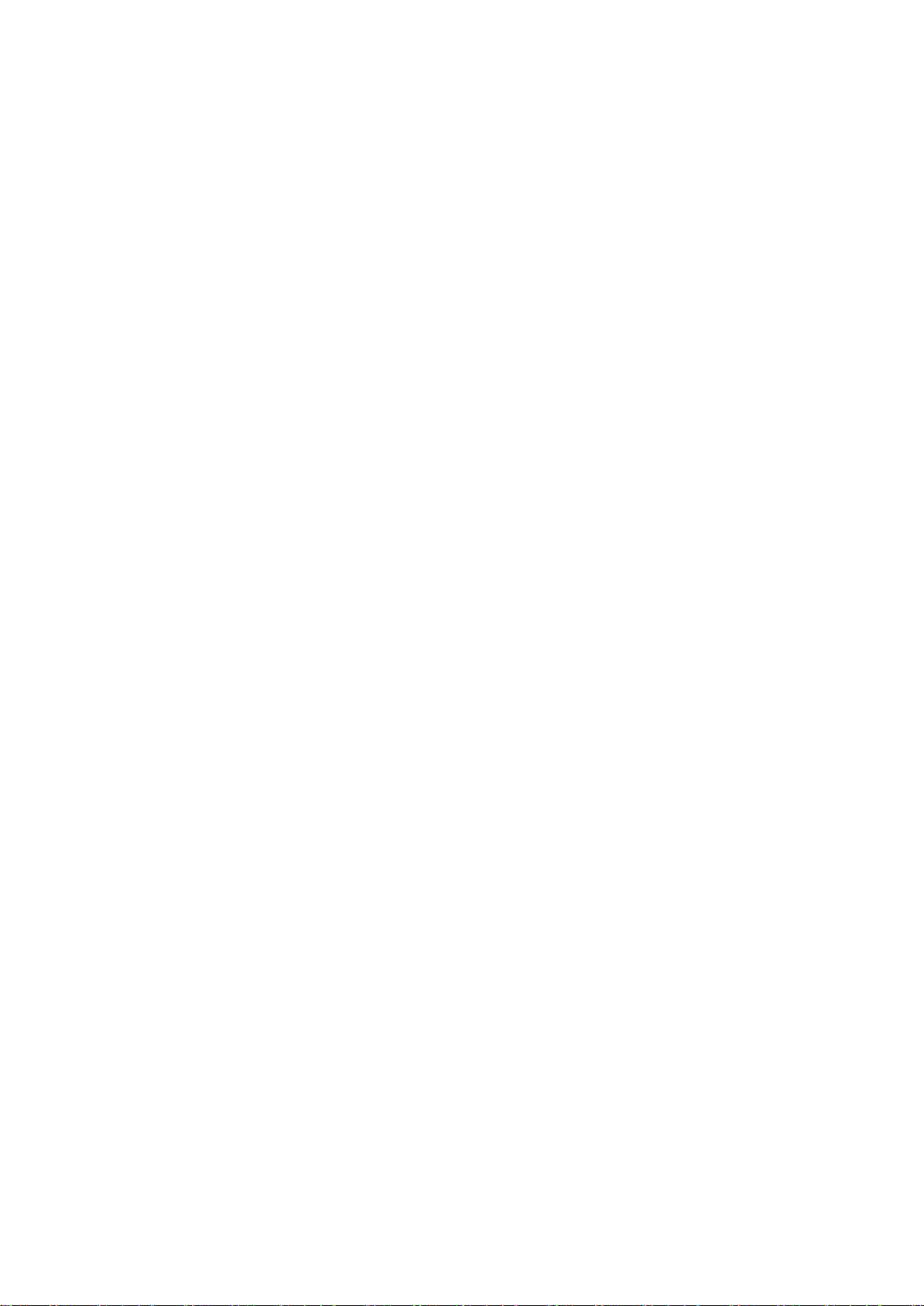
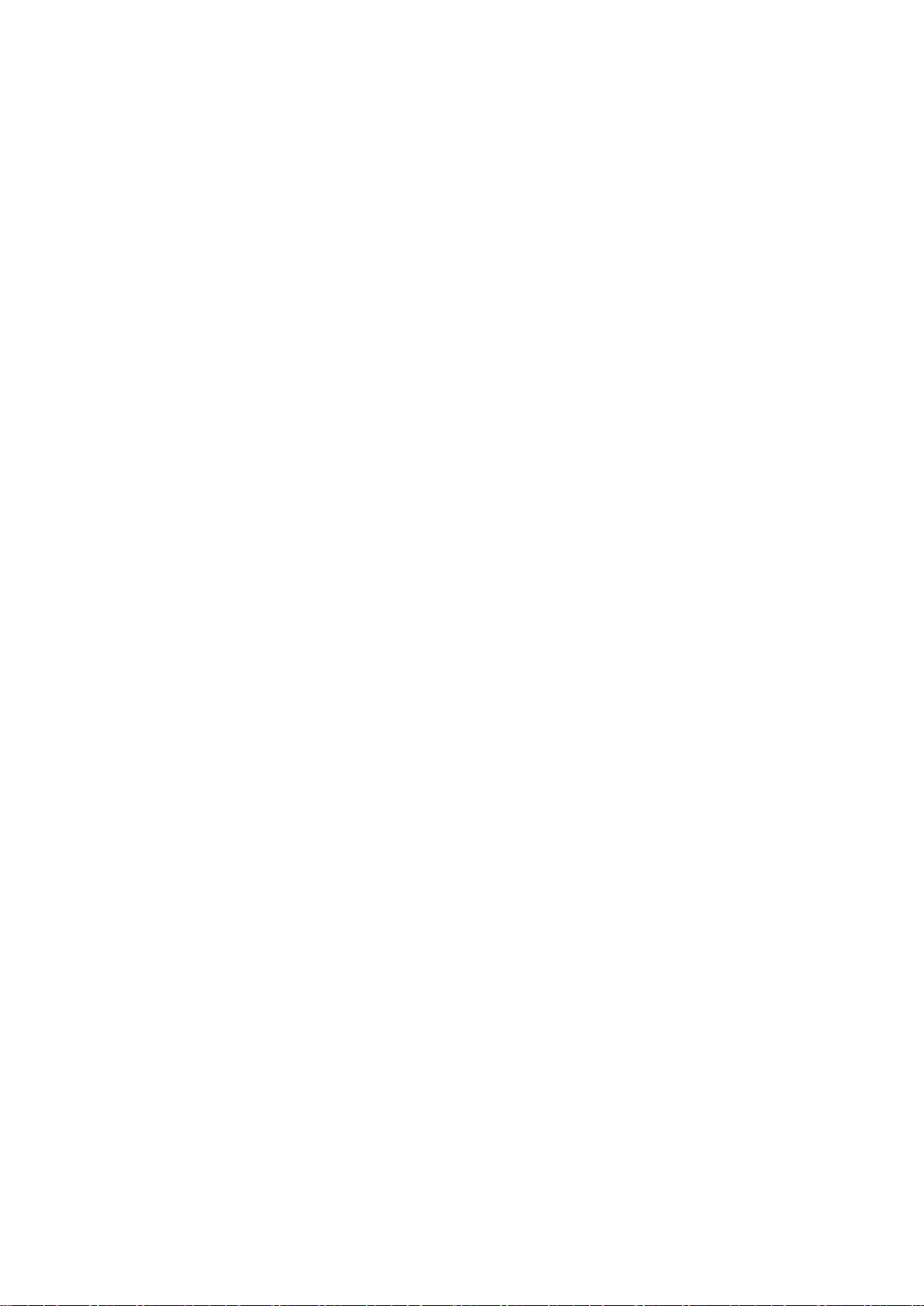
• Πληροφορίες επικοινωνίας για θέματα περιβάλλοντος, υγείας και ασφαλείας ..................................... 19
1
Ασφάλεια
Αυτό το κεφάλαιο περιλαμβάνει:
• Ειδοποιήσεις και ασφάλεια ............................................................................................................................................. 12
• Ηλεκτρική ασφάλεια .......................................................................................................................................................... 13
• Ασφάλεια κατά τη λειτουργία ........................................................................................................................................ 15
• Ασφάλεια κατά τη συντήρηση ...................................................................................................................................... 17
• Σύμβολα στον εκτυπωτή .................................................................................................................................................. 18
Ο εκτυπωτής σας και τα συνιστώμενα αναλώσιμα έχουν σχεδιαστεί και δοκιμαστεί σύμφωνα με
αυστηρές προδιαγραφές ασφαλείας. Η προσεκτική ανάγνωση των ακόλουθων πληροφοριών
διασφαλίζει τη συνεχή ασφαλή λειτουργία του εκτυπωτή Xerox.
®
Πολυλειτουργικός εκτυπωτής Xerox
Οδηγός χρήσης
WorkCentre® 6027 11
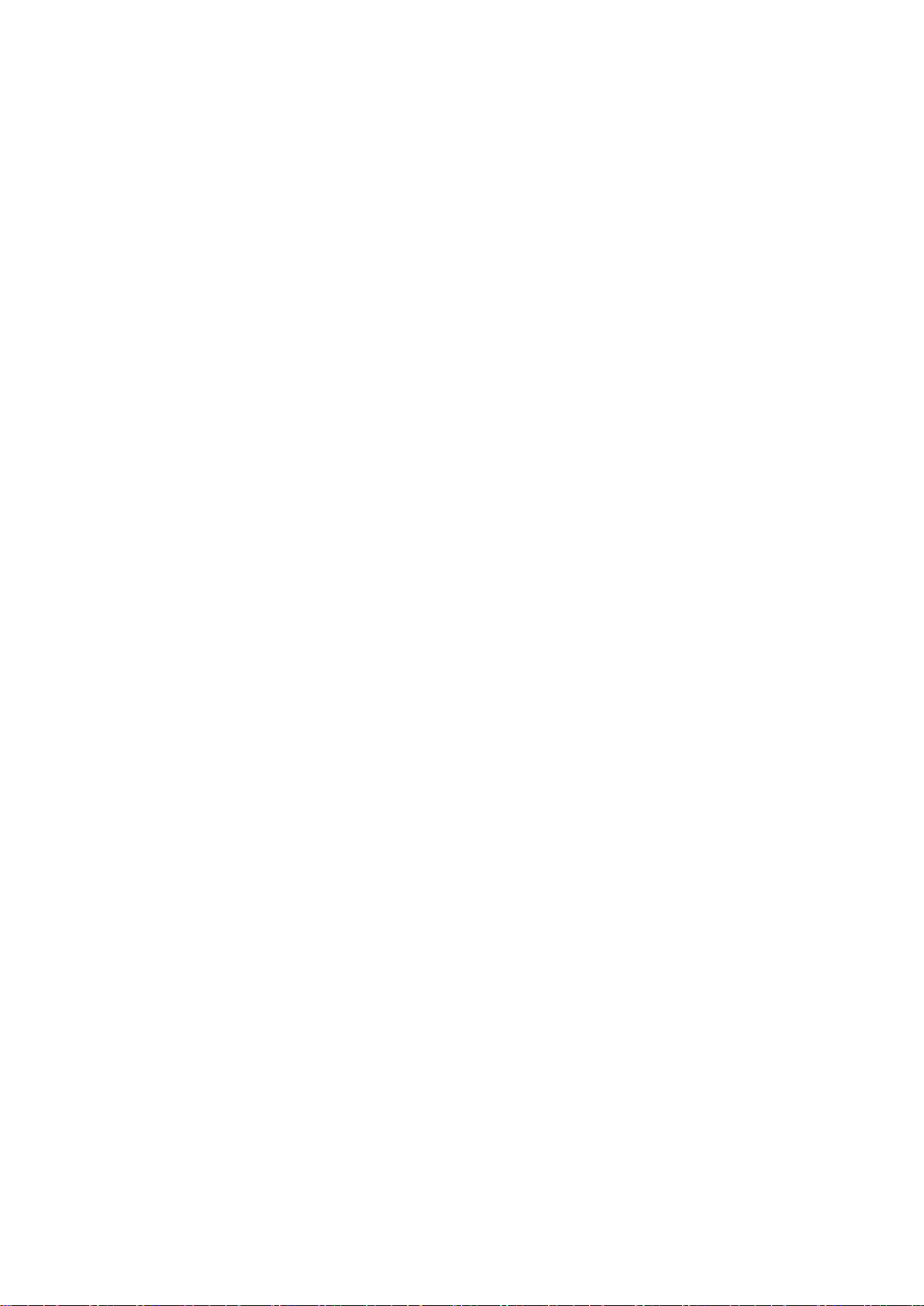
Ασφάλεια
Ειδοποιήσεις και ασφάλεια
Διαβάστε προσεκτικά τις ακόλουθες οδηγίες προτού χρησιμοποιήσετε τον εκτυπωτή. Ανατρέχετε
σε αυτές τις οδηγίες για να διασφαλίσετε τη συνεχή ασφαλή λειτουργία του εκτυπωτή σας.
®
Ο εκτυπωτής σας Xerox
προδιαγραφές ασφαλείας. Αυτές περιλαμβάνουν αξιολόγηση και πιστοποίηση από φορείς
ασφαλείας, καθώς και συμμόρφωση με τους κανονισμούς περί ηλεκτρομαγνητικής ακτινοβολίας
και καθιερωμένα περιβαλλοντικά πρότυπα.
και τα αναλώσιμα έχουν σχεδιαστεί και δοκιμαστεί σύμφωνα με αυστηρές
Οι δοκιμές ασφαλείας και περιβαλλοντικών επιπτώσεων, αλλά και η απόδοση, αυτού του προϊόντος
έχουν επαληθευτεί αποκλειστικά με τη χρήση υλικών της Xerox
®
.
Σημείωση: Μη εγκεκριμένες μετατροπές, που μπορούν να περιλαμβάνουν την προσθήκη νέων
λειτουργιών ή τη σύνδεση εξωτερικών συσκευών, μπορεί να επηρεάσουν την πιστοποίηση του
προϊόντος. Για περισσότερες πληροφορίες, επικοινωνήστε με τον τοπικό αντιπρόσωπο της Xerox.
12 Πολυλειτουργικός εκτυπωτής Xerox
Οδηγός χρήσης
®
WorkCentre® 6027
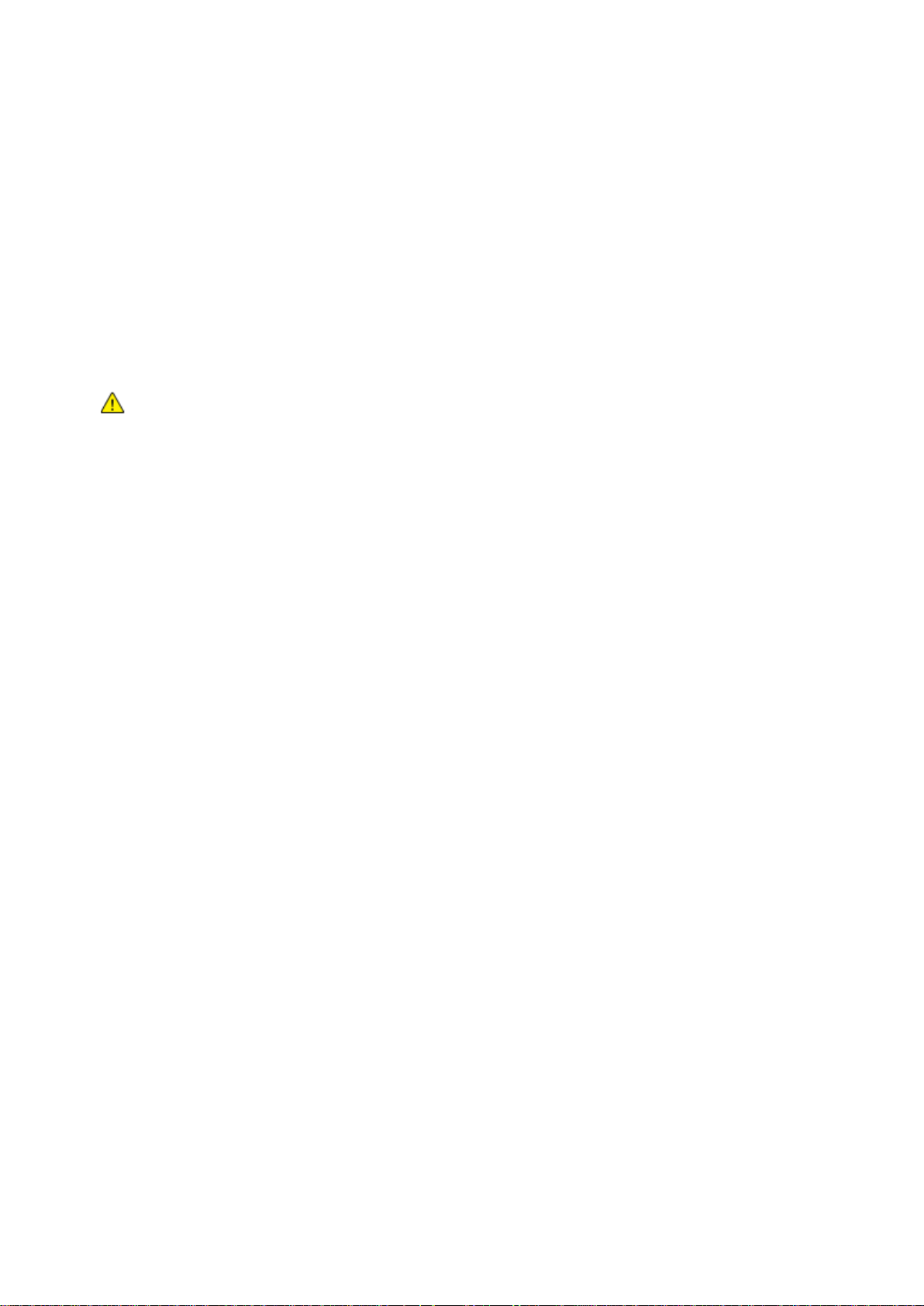
Ασφάλεια
• Απενεργοποίηση σε έκτακτη ανάγκη ......................................................................................................................... 14
Ηλεκτρική ασφάλεια
Αυτή η ενότητα περιλαμβάνει τα εξής:
• Γενικές οδηγίες...................................................................................................................................................................... 13
• Καλώδιο τροφοδοσίας ....................................................................................................................................................... 14
Γενικές οδηγίες
ΠΡΟΕΙΔΟΠΟΙΗΣΕΙΣ:
• Μην βάζετε αντικείμενα μέσα στις υποδοχές ή τα ανοίγματα του εκτυπωτή. Αν αγγίξετε ένα
σημείο όπου παρέχεται ρεύμα ή το σημείο γείωσης ενός εξαρτήματος μπορεί να προκληθεί
πυρκαγιά ή ηλεκτροπληξία.
• Μην αφαιρείτε τα καλύμματα ή τις διατάξεις ασφαλείας που στερεώνονται με βίδες, εκτός αν
εγκαθιστάτε προαιρετικό εξοπλισμό και υπάρχουν οδηγίες να κάνετε κάτι τέτοιο.
Απενεργοποιήστε τον εκτυπωτή όταν εκτελείτε αυτές τις εγκαταστάσεις. Αποσυνδέετε το
καλώδιο τροφοδοσίας όταν αφαιρείτε καλύμματα ή διατάξεις ασφαλείας για την εγκατάσταση
προαιρετικού εξοπλισμού. Εκτός από τον προαιρετικό εξοπλισμό που μπορεί να εγκαταστήσει
ο χρήστης, δεν υπάρχουν εξαρτήματα πίσω από αυτά τα καλύμματα, τα οποία να μπορείτε να
συντηρήσετε ή να επισκευάσετε.
Τα ακόλουθα αποτελούν απειλή για την ασφάλειά σας:
• Το καλώδιο τροφοδοσίας είναι φθαρμένο ή ξεφτισμένο.
• Χύθηκε υγρό μέσα στον εκτυπωτή.
• Ο εκτυπωτής ήρθε σε επαφή με νερό.
• Ο εκτυπωτής εκπέμπει καπνό, ή η επιφάνειά του είναι ασυνήθιστα ζεστή.
• Ο εκτυπωτής εκπέμπει ασυνήθιστους θορύβους ή οσμές.
• Ο εκτυπωτής προκαλεί την ενεργοποίηση ενός αποζεύκτη, μιας ασφάλειας ή κάποιας άλλης
συσκευής ασφαλείας.
Εάν ισχύει οποιαδήποτε από αυτές τις συνθήκες, κάντε τα ακόλουθα:
1. Απενεργοποιήστε αμέσως τον εκτυπωτή.
2. Αποσυνδέστε το καλώδιο τροφοδοσίας από την πρίζα.
3. Καλέστε έναν εξουσιοδοτημένο αντιπρόσωπο τεχνικής υποστήριξης.
Πολυλειτουργικός εκτυπωτής Xerox
Οδηγός χρήσης
®
WorkCentre® 6027 13
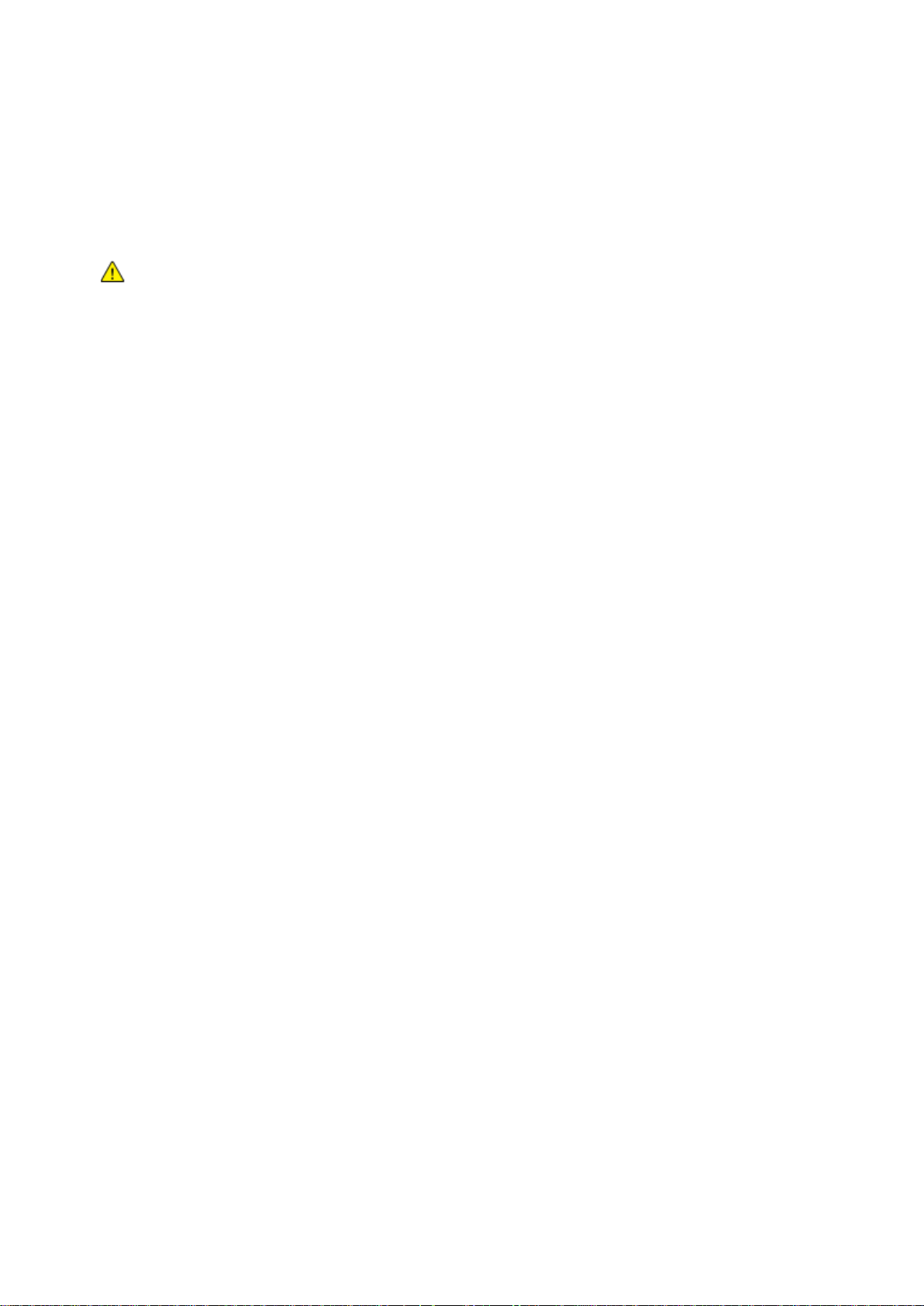
Ασφάλεια
Καλώδιο τροφοδοσίας
Χρησιμοποιήστε το καλώδιο τροφοδοσίας που συνοδεύει τον εκτυπωτή σας.
• Συνδέστε το καλώδιο τροφοδοσίας απευθείας σε μια κατάλληλα γειωμένη πρίζα. Βεβαιωθείτε
ότι κάθε άκρο του καλωδίου έχει συνδεθεί με ασφάλεια. Σε περίπτωση που δεν γνωρίζετε αν
μια πρίζα είναι γειωμένη, ζητήστε από έναν ηλεκτρολόγο να την ελέγξει.
ΠΡΟΕΙΔΟΠΟΙΗΣΗ: Για να αποφύγετε τον κίνδυνο πρόκλησης πυρκαγιάς ή ηλεκτροπληξίας, μη
χρησιμοποιείτε προεκτάσεις καλωδίων, πολύπριζα ή βύσματα τροφοδοσίας για διάστημα
μεγαλύτερο των 90 ημερών. Όταν δεν είναι δυνατή η τοποθέτηση μιας μόνιμης υποδοχής πρίζας,
χρησιμοποιήστε μόνο εργοστασιακό καλώδιο προέκτασης κατάλληλου διαμετρήματος, ανά
εκτυπωτή ή πολυλειτουργικό εκτυπωτή. Να συμμορφώνεστε πάντοτε στις ισχύουσες εθνικές και
τοπικές προδιαγραφές περί οικοδομών, πυρασφάλειας και ηλεκτρικών συσκευών, αναφορικά με
ζητήματα όπως το μήκος των καλωδίων, το μέγεθος των αγωγών, η γείωση και η προστασία.
• Μην χρησιμοποιείτε ρευματολήπτη που διαθέτει πόλο γείωσης για να συνδέσετε τον
εκτυπωτή σας σε πρίζα χωρίς τερματική διάταξη γείωσης.
• Επιβεβαιώστε ότι ο εκτυπωτής είναι συνδεδεμένος σε μια πρίζα που παρέχει τη σωστή τάση
και ισχύ. Αν είναι απαραίτητο, εξετάστε τις ηλεκτρικές προδιαγραφές του εκτυπωτή μαζί με
έναν ηλεκτρολόγο.
• Μην τοποθετείτε τον εκτυπωτή σε έναν χώρο όπου κάποιος μπορεί να πατήσει το καλώδιο
τροφοδοσίας.
• Μην τοποθετείτε αντικείμενα επάνω στο καλώδιο τροφοδοσίας.
• Μην τοποθετείτε ή αφαιρείτε το καλώδιο τροφοδοσίας από τη θέση του ενώ ο διακόπτης
λειτουργίας είναι ενεργοποιημένος.
• Αντικαταστήστε το καλώδιο τροφοδοσίας εάν ξεφτίσει ή φθαρεί.
• Για να αποφύγετε την ηλεκτροπληξία και τη ζημιά του καλωδίου, κρατήστε το βύσμα κατά την
αφαίρεση του καλωδίου τροφοδοσίας.
Το καλώδιο τροφοδοσίας συνδέεται στον εκτυπωτή ως συσκευή προσθήκης στο πίσω μέρος του
εκτυπωτή. Εάν είναι απαραίτητο να αποσυνδέσετε κάθε ηλεκτρική τροφοδοσία από τον εκτυπωτή,
αποσυνδέστε το καλώδιο τροφοδοσίας από την πρίζα.
Απενεργοποίηση σε έκτακτη ανάγκη
Αν παρουσιαστεί οποιαδήποτε από τις ακόλουθες συνθήκες, απενεργοποιήστε αμέσως τον
εκτυπωτή και αποσυνδέστε το καλώδιο τροφοδοσίας από την πρίζα. Επικοινωνήστε με έναν
εξουσιοδοτημένο αντιπρόσωπο τεχνικής υποστήριξης της Xerox για να διορθώσετε το πρόβλημα
εφόσον:
• Ο εξοπλισμός εκλύει ασυνήθιστες οσμές ή παράγει ασυνήθιστους θορύβους.
• Το καλώδιο τροφοδοσίας είναι φθαρμένο ή ξεφτισμένο.
• Ενεργοποιήθηκε ένας διακόπτης κυκλώματος στον τοίχο, μια ασφάλεια ή κάποια άλλη
συσκευή ασφαλείας.
• Χύθηκε υγρό μέσα στον εκτυπωτή.
• Ο εκτυπωτής ήρθε σε επαφή με νερό.
• Οποιοδήποτε μέρος του εκτυπωτή έχει υποστεί ζημιά.
14 Πολυλειτουργικός εκτυπωτής Xerox
Οδηγός χρήσης
®
WorkCentre® 6027
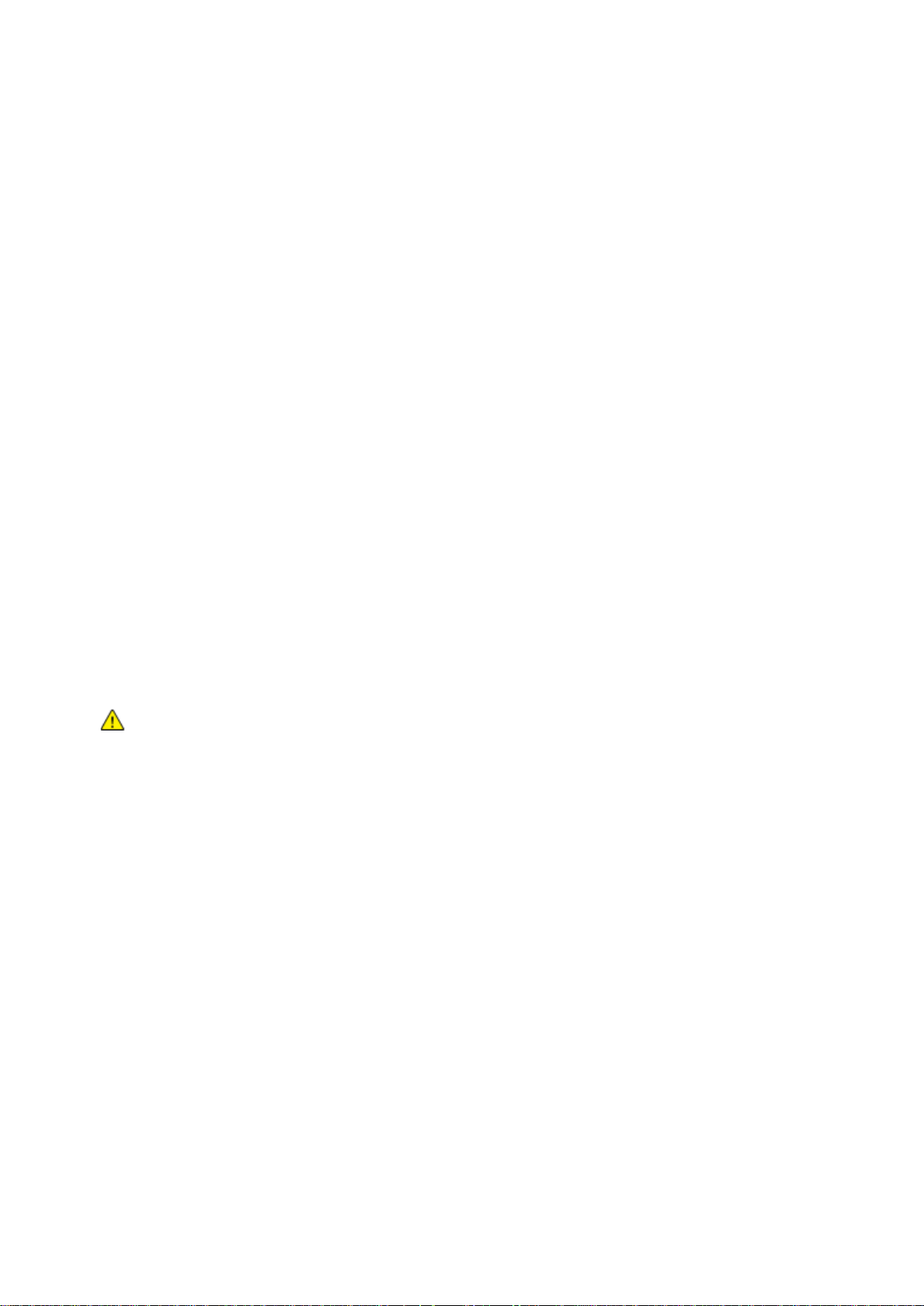
Ασφάλεια
Ασφάλεια κατά τη λειτουργία
Ο εκτυπωτής σας και τα αναλώσιμα έχουν σχεδιαστεί και δοκιμαστεί σύμφωνα με αυστηρές
προδιαγραφές ασφαλείας. Αυτές περιλαμβάνουν τη διεξαγωγή ελέγχων από τον οργανισμό
ασφαλείας, την έγκριση αυτού και την εξασφάλιση συμμόρφωσης με τα καθιερωμένα
περιβαλλοντικά πρότυπα.
Η προσεκτική ανάγνωση και κατανόηση των ακόλουθων οδηγιών ασφαλείας διασφαλίζει τη
μακροχρόνια και ασφαλή λειτουργία του εκτυπωτή σας.
Οδηγίες λειτουργίας
• Μην αφαιρείτε οποιονδήποτε δίσκο ενόσω πραγματοποιείται εκτύπωση.
• Μην ανοίγετε τις θύρες κατά τη λειτουργία εκτύπωσης του εκτυπωτή.
• Μην μετακινείτε τον εκτυπωτή κατά τη λειτουργία εκτύπωσης.
• Κρατάτε τα χέρια, τα μαλλιά, τη γραβάτα σας κλπ. μακριά από τους κυλίνδρους εξόδου και
τροφοδοσίας.
• Τα καλύμματα, για την αφαίρεση των οποίων απαιτούνται εργαλεία, προστατεύουν τις
επικίνδυνες περιοχές στο εσωτερικό του εκτυπωτή. Μην αφαιρείται τα προστατευτικά
καλύμματα.
• Μην παρακάμψετε τυχόν συσκευές ηλεκτρικής ή μηχανικής ενδασφάλισης.
• Μην επιχειρήσετε να αφαιρέσετε χαρτί που έχει μπλοκαριστεί βαθειά στο εσωτερικό του
προϊόντος. Απενεργοποιήστε αμέσως το προϊόν και αποταθείτε στον τοπικό σας αντιπρόσωπο
Xerox.
ΠΡΟΕΙΔΟΠΟΙΗΣΗ: Η θερμότητα στις μεταλλικές επιφάνειες στην περιοχή του φούρνου είναι πολύ
υψηλή. Να είστε πάντοτε προσεκτικοί κατά την αφαίρεση του χαρτιού από τυχόν εμπλοκή σε αυτήν
την περιοχή και αποφύγετε να αγγίξετε μεταλλικές επιφάνειες.
Έκλυση όζοντος
Αυτός ο εκτυπωτής παράγει όζον κατά την κανονική του λειτουργία. Η ποσότητα όζοντος που
παράγεται εξαρτάται από τον όγκο των αντιγράφων. Το όζον είναι βαρύτερο από τον αέρα και δεν
παράγεται σε ποσότητες που είναι αρκετά μεγάλες για να βλάψουν κάποιον. Εγκαταστήστε τον
εκτυπωτή σε ένα δωμάτιο που αερίζεται καλά.
Για περισσότερες πληροφορίες στις Ηνωμένες Πολιτείες και τον Καναδά, επισκεφτείτε τη διεύθυνση
www.xerox.com/environment. Στις υπόλοιπες αγορές, επικοινωνήστε με τον τοπικό αντιπρόσωπο
Xerox ή επισκεφθείτε τη διεύθυνση www.xerox.com/environment_europe.
Πολυλειτουργικός εκτυπωτής Xerox
Οδηγός χρήσης
®
WorkCentre® 6027 15
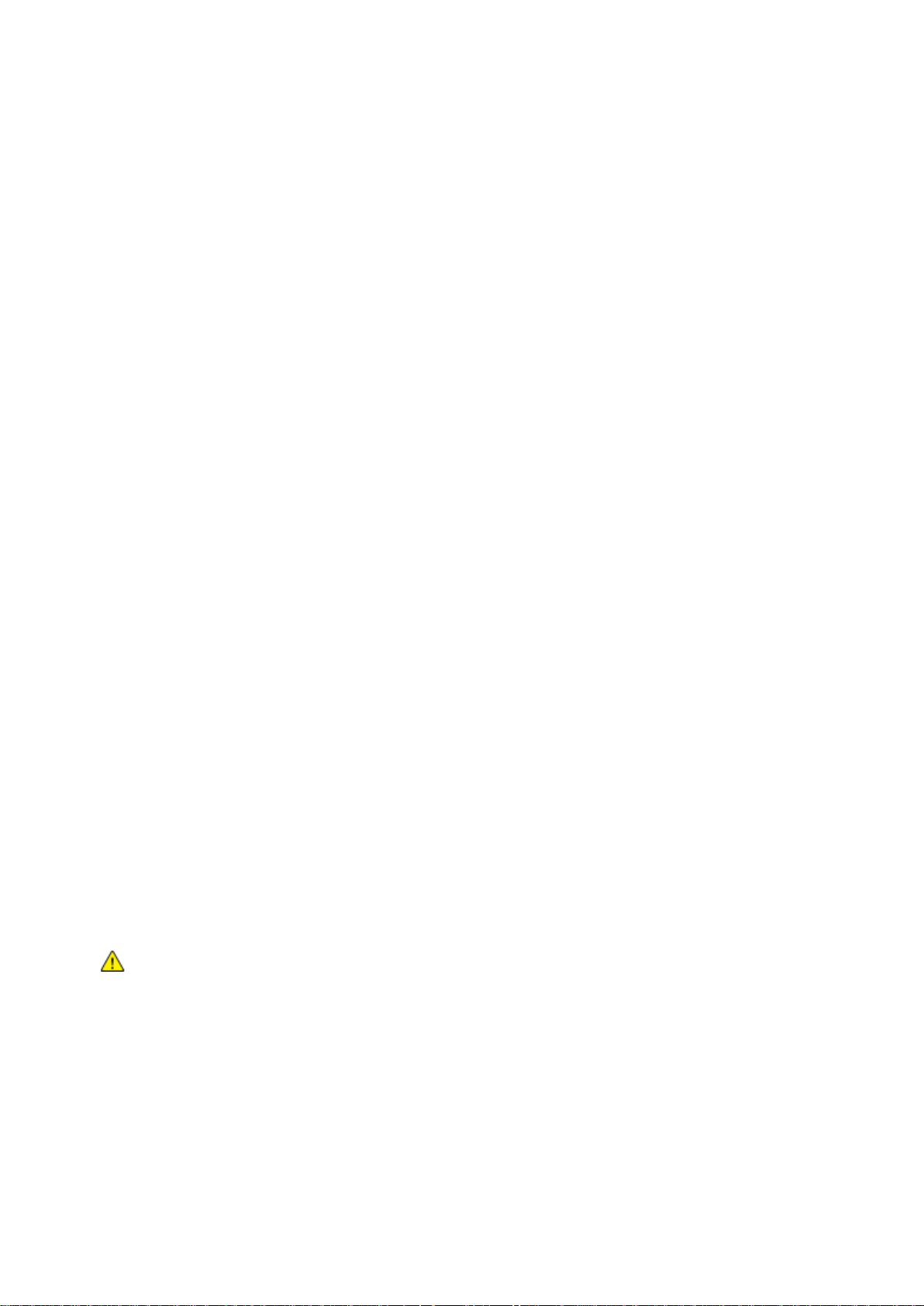
Ασφάλεια
Θέση εκτυπωτή
• Τοποθετήστε τον εκτυπωτή σε επίπεδη, σταθερή επιφάνεια χωρίς κραδασμούς με αντοχή
τουλάχιστον ανάλογη του βάρους του. Για να μάθετε το βάρος του μοντέλου του εκτυπωτή
σας, ανατρέξτε στα Φυσικά Χαρακτηριστικά στη σελίδα 209.
• Μη φράζετε ή καλύπτετε τις υποδοχές και τις οπές του εκτυπωτή. Αυτές οι οπές παρέχονται
για εξαερισμό και αποτρέπουν την υπερθέρμανση του εκτυπωτή.
• Τοποθετήστε τον εκτυπωτή σε μια περιοχή όπου υπάρχει αρκετός χώρος για τη λειτουργία και
την τεχνική υποστήριξή του.
• Τοποθετήστε τον εκτυπωτή σε μια περιοχή χωρίς σκόνη.
• Μην αποθηκεύετε ή χρησιμοποιείτε τον εκτυπωτή σε περιβάλλον με πολύ υψηλή ή χαμηλή
θερμοκρασία, ή με μεγάλη υγρασία.
• Μην τοποθετείτε τον εκτυπωτή κοντά σε πηγή θερμότητας.
• Μην τοποθετείτε τον εκτυπωτή σε σημείο που εκτίθεται άμεσα στο ηλιακό φως προκειμένου
να προφυλαχτούν τα φωτοευαίσθητα εξαρτήματά του.
• Μην τοποθετείτε τον εκτυπωτή σε σημείο όπου εκτίθεται άμεσα στη ροή ψυχρού αέρα που
προέρχεται από σύστημα κλιματισμού.
• Μην τοποθετείτε τον εκτυπωτή σε θέσεις που επηρεάζονται από δονήσεις.
• Για βέλτιστη απόδοση, χρησιμοποιήστε τον εκτυπωτή σε υψόμετρα που ορίζονται στη
ρύθμιση Υψόμετρο στη σελίδα 210.
Αναλώσιμα εκτυπωτή
• Χρησιμοποιείτε τα αναλώσιμα που είναι σχεδιασμένα για τον εκτυπωτή σας. Η χρήση
ακατάλληλων υλικών μπορεί να προκαλέσει κακή απόδοση και πιθανούς κινδύνους για την
ασφάλεια.
• Ακολουθήστε όλες τις προειδοποιήσεις και τις οδηγίες που σημειώνονται σε ή συνοδεύουν το
προϊόν, τον προαιρετικό εξοπλισμό και τα αναλώσιμα.
• Αποθηκεύστε όλα τα αναλώσιμα σύμφωνα με τις οδηγίες που παρέχονται στη συσκευασία ή
στον περιέκτη.
• Κρατήστε όλα τα αναλώσιμα μακριά από παιδιά.
• Ποτέ μην πετάτε γραφίτη, κασέτες εκτύπωσης/τυμπάνου ή δοχεία γραφίτη σε μια γυμνή
φλόγα.
• Κατά το χειρισμό κασετών, για παράδειγμα κασετών γραφίτη και άλλων σχετικών κασετών,
αποφεύγετε την επαφή με το δέρμα ή τα μάτια. Η επαφή με τα μάτια μπορεί να προκαλέσει
ερεθισμό και κάψιμο. Μην επιχειρείτε να αποσυναρμολογήσετε την κασέτα καθώς αυξάνεται
ο κίνδυνος της επαφής με τα μάτια ή το δέρμα.
ΠΡΟΣΟΧΗ: Δεν συνιστάται η χρήση αναλωσίμων που δεν είναι της Xerox. Η Εγγύηση, η Συμφωνία
Τεχνικής Υποστήριξης και η Total Satisfaction Guarantee (Εγγύηση Ολικής Ικανοποίησης) της Xerox
δεν καλύπτουν ζημιές, δυσλειτουργίες ή μείωση της απόδοσης που προκαλείται από τη χρήση
αναλωσίμων που δεν είναι της Xerox ή από τη χρήση αναλωσίμων της Xerox που δεν προορίζονται
για αυτόν τον εκτυπωτή. Η Total Satisfaction Guarantee (Εγγύηση Ολικής Ικανοποίησης) είναι
διαθέσιμη στις Ηνωμένες Πολιτείες και τον Καναδά. Η κάλυψη έξω από αυτές τις περιοχές μπορεί να
διαφέρει. Επικοινωνήστε με τον αντιπρόσωπο Xerox για λεπτομέρειες.
16 Πολυλειτουργικός εκτυπωτής Xerox
Οδηγός χρήσης
®
WorkCentre® 6027
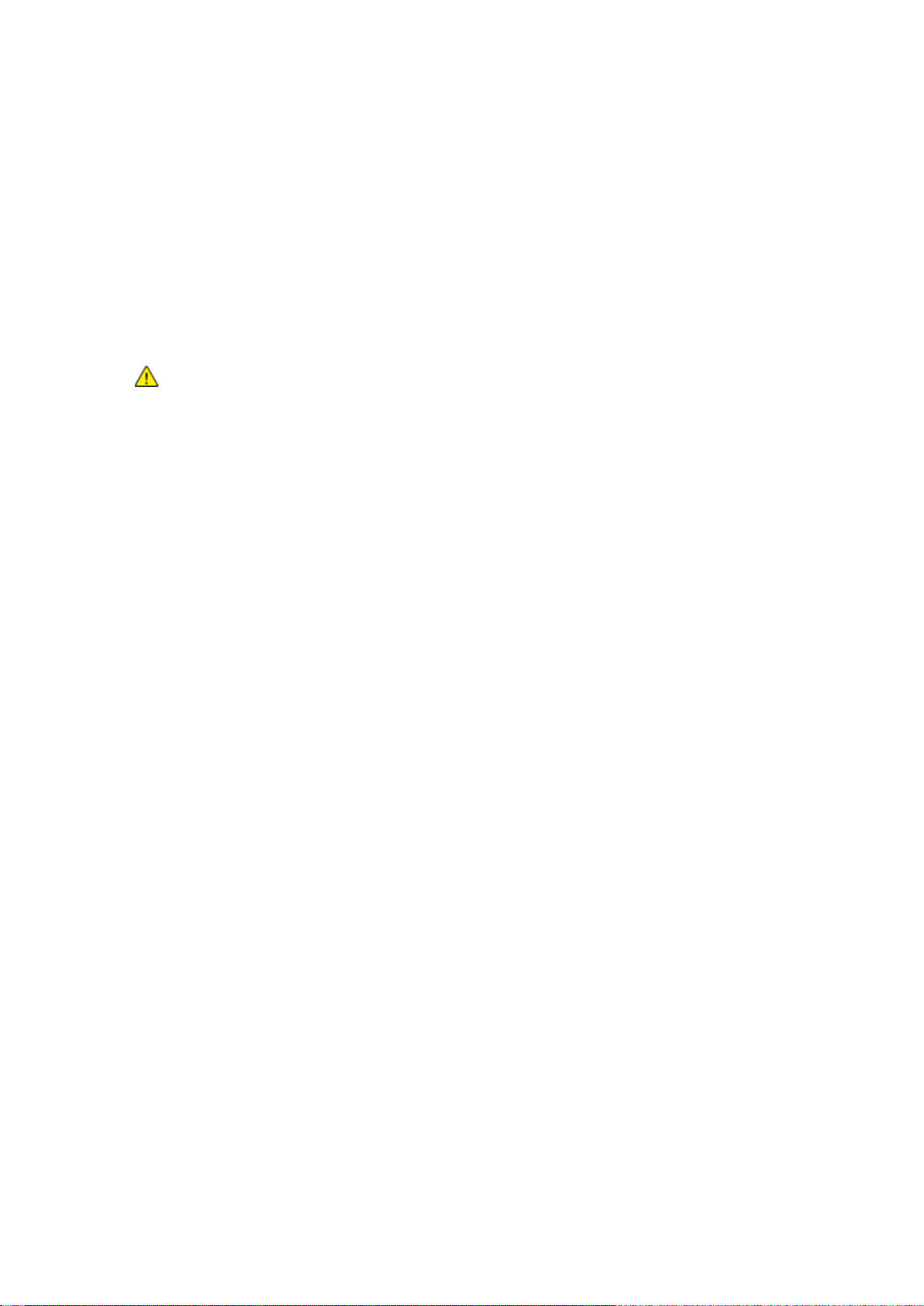
Ασφάλεια
Ασφάλεια κατά τη συντήρηση
• Μην επιχειρείτε διαδικασίες συντήρησης οι οποίες δεν καθορίζονται σαφώς στα έντυπα που
συνοδεύουν τον εκτυπωτή σας.
• Καθαρίστε μόνο με ένα στεγνό πανί που δεν αφήνει χνούδι.
• Μην καίτε τα αναλώσιμα ή άλλα στοιχεία τακτικής συντήρησης. Για πληροφορίες σχετικά με
τα προγράμματα ανακύκλωσης των αναλωσίμων της Xerox
www.xerox.com/gwa.
ΠΡΟΕΙΔΟΠΟΙΗΣΗ:
Μη χρησιμοποιείτε καθαριστικά ψεκασμού. Τα καθαριστικά ψεκασμού (σπρέι) ενδέχεται να
προκαλέσουν εκρήξεις ή πυρκαγιές όταν χρησιμοποιούνται σε ηλεκτρονικό εξοπλισμό.
®
, επισκεφτείτε τη διεύθυνση
Πολυλειτουργικός εκτυπωτής Xerox
Οδηγός χρήσης
®
WorkCentre® 6027 17
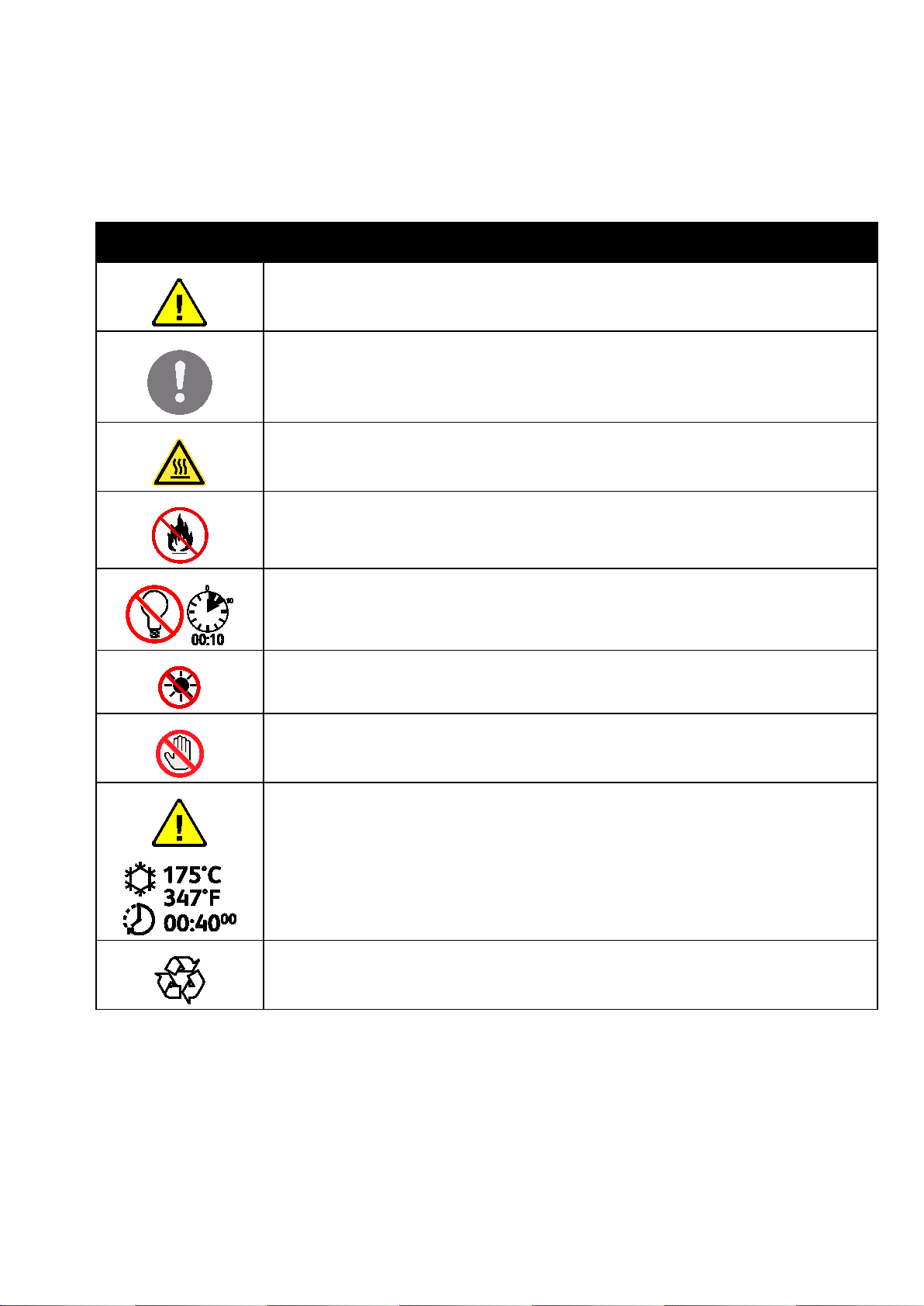
Ασφάλεια
Καυτή επιφάνεια πάνω ή μέσα στον εκτυπωτή. Προσέξτε για να αποφύγετε τραυματισμούς.
Μην εκθέτετε την κασέτα εκτύπωσης σε άμεσο ηλιακό φως.
Σύμβολα στον εκτυπωτή
Σύμβολο Περιγραφή
Προειδοποίηση:
Υποδεικνύει έναν κίνδυνο που, αν δεν αποτραπεί, μπορεί να προκαλέσει θάνατο ή σοβαρό
τραυματισμό.
Προσοχή:
Υποδεικνύει μια υποχρεωτική ενέργεια που πρέπει να ληφθεί προκειμένου να αποφευχθεί
ζημιά στην περιουσία.
Μην καίτε το στοιχείο.
Μην εκθέτετε τη μονάδα εκτύπωσης στο φως περισσότερο από 10 λεπτά.
Μην αγγίζετε τμήμα ή περιοχή του εκτυπωτή.
Προειδοποίηση:
Περιμένετε πρώτα να παρέλθει το χρονικό διάστημα που έχει καθοριστεί για να κρυώσει ο
εκτυπωτής και μετά αγγίξτε το φούρνο.
Αυτό το στοιχείο μπορεί να ανακυκλωθεί. Για λεπτομέρειες, ανατρέξτε στην ενότητα
Ανακύκλωση και Απόρριψη στη σελίδα 231.
18 Πολυλειτουργικός εκτυπωτής Xerox
Οδηγός χρήσης
®
WorkCentre® 6027
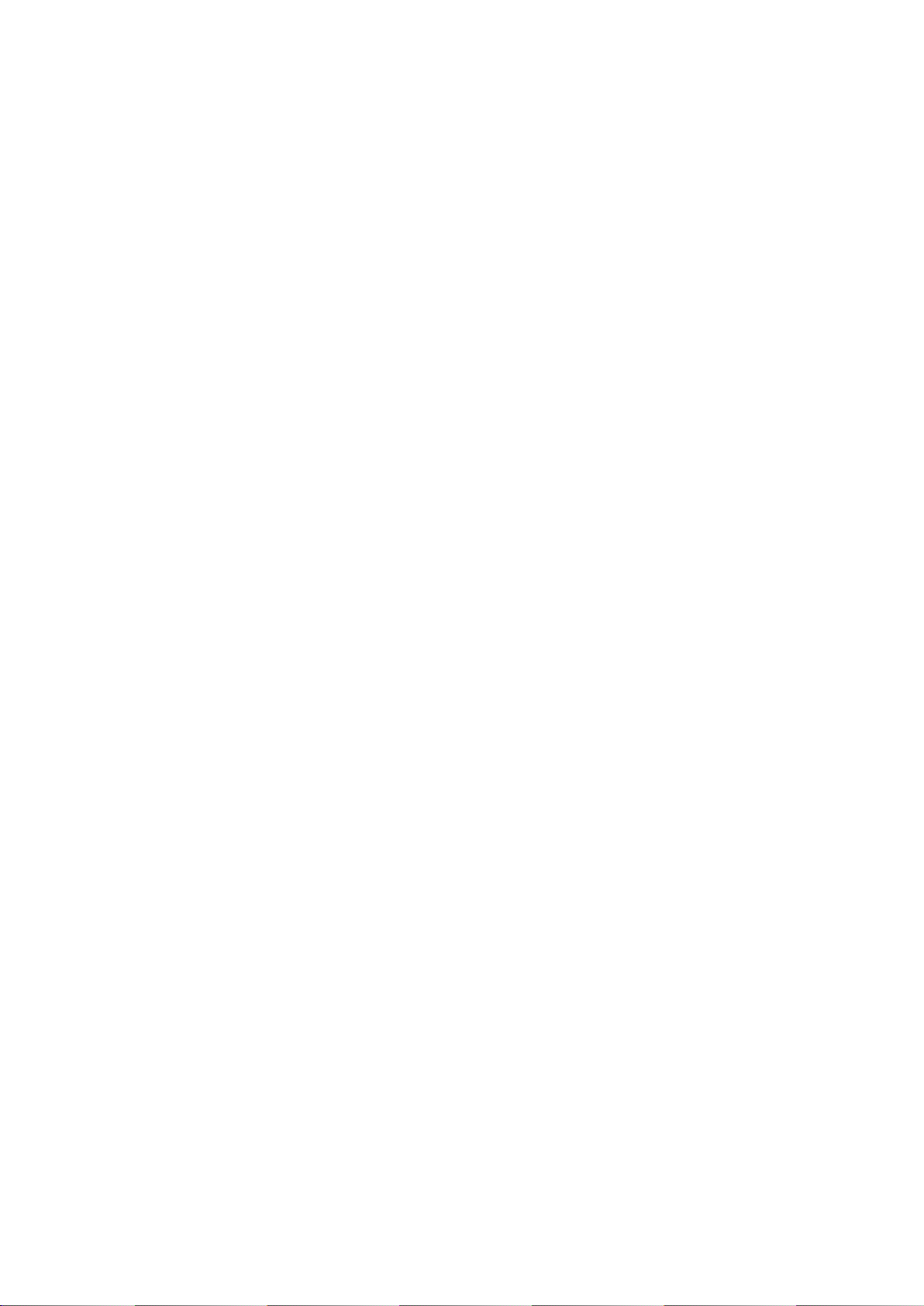
Ασφάλεια
Πληροφορίες επικοινωνίας για θέματα περιβάλλοντος, υγείας και ασφαλείας
Για περισσότερες πληροφορίες που αφορούν το περιβάλλον, την υγεία και την ασφάλεια σε σχέση
με αυτό το προϊόν και τα αναλώσιμα Xerox, επικοινωνήστε με τις ακόλουθες γραμμές
εξυπηρέτησης πελατών:
Ηνωμένες Πολιτείες και
Καναδάς:
Ευρώπη: +44 1707 353 434
Για πληροφορίες ασφαλείας σχετικά με το προϊόν στις Ηνωμένες Πολιτείες και τον Καναδά,
επισκεφτείτε τη διεύθυνση www.xerox.com/environment.
Για πληροφορίες ασφαλείας σχετικά με το προϊόν στην Ευρώπη, επισκεφτείτε τη διεύθυνση
www.xerox.com/environment_europe.
1-800-ASK-XEROX (1-800-275-9376)
Πολυλειτουργικός εκτυπωτής Xerox
Οδηγός χρήσης
®
WorkCentre® 6027 19
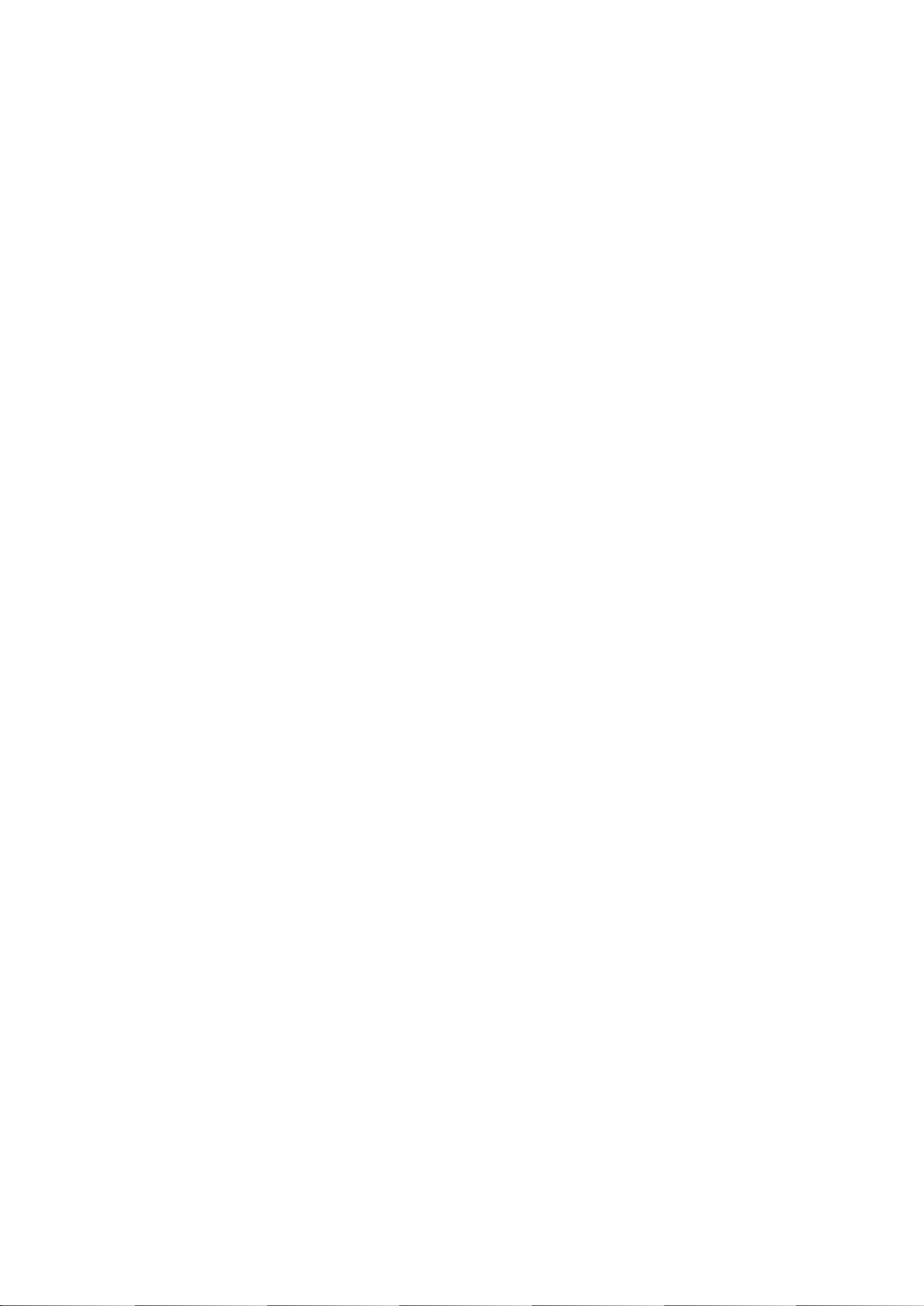
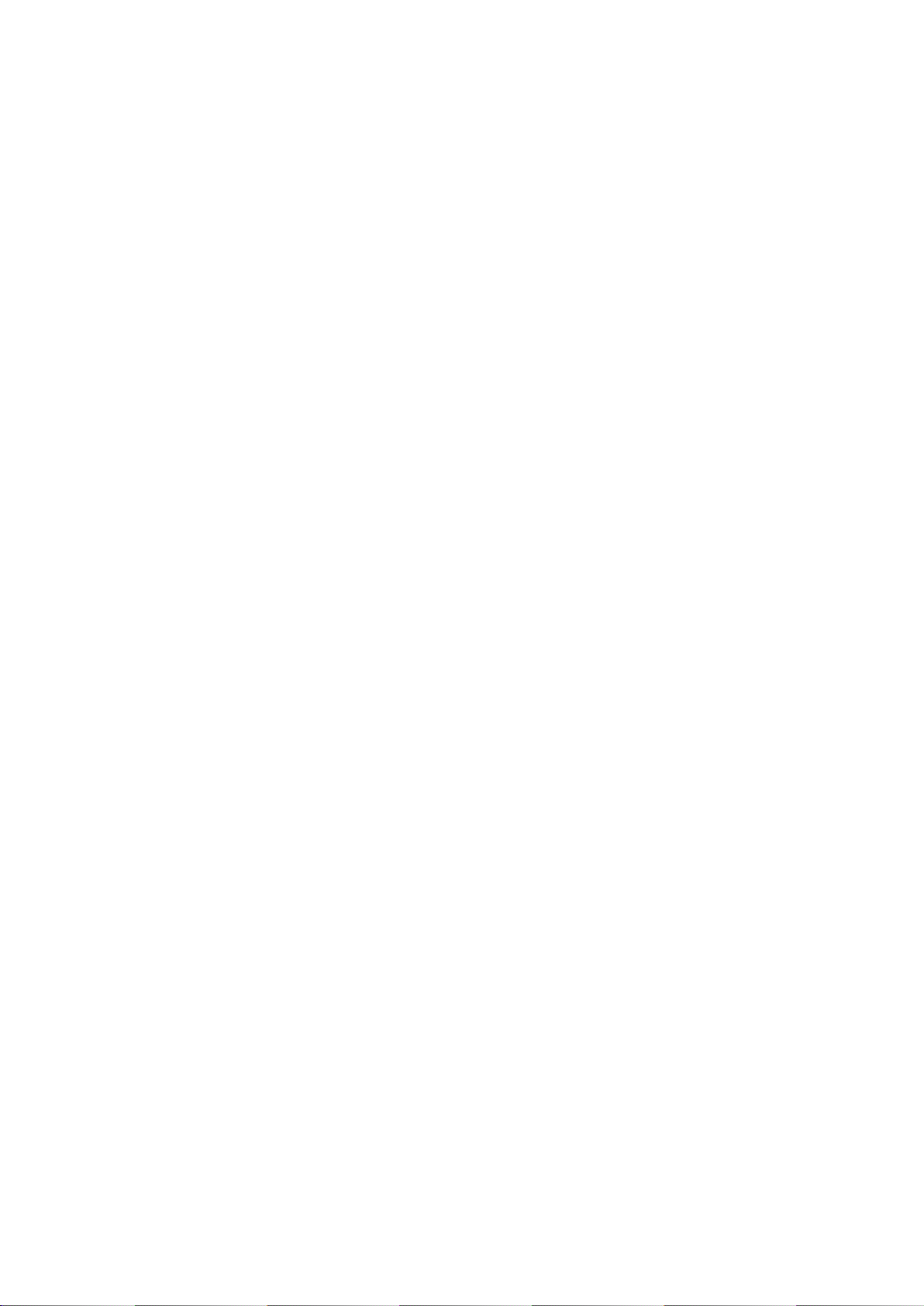
• Περισσότερες πληροφορίες ............................................................................................................................................ 31
2
Λειτουργίες
Αυτό το κεφάλαιο περιλαμβάνει:
• Τα εξαρτήματα του εκτυπωτή ...................................................................................................................................... 22
• Λειτουργία εξοικονόμησης ενέργειας ......................................................................................................................... 25
• Σελίδες πληροφοριών ........................................................................................................................................................ 26
• Λειτουργίες διαχείρισης .................................................................................................................................................... 27
®
Πολυλειτουργικός εκτυπωτής Xerox
Οδηγός χρήσης
WorkCentre® 6027 21
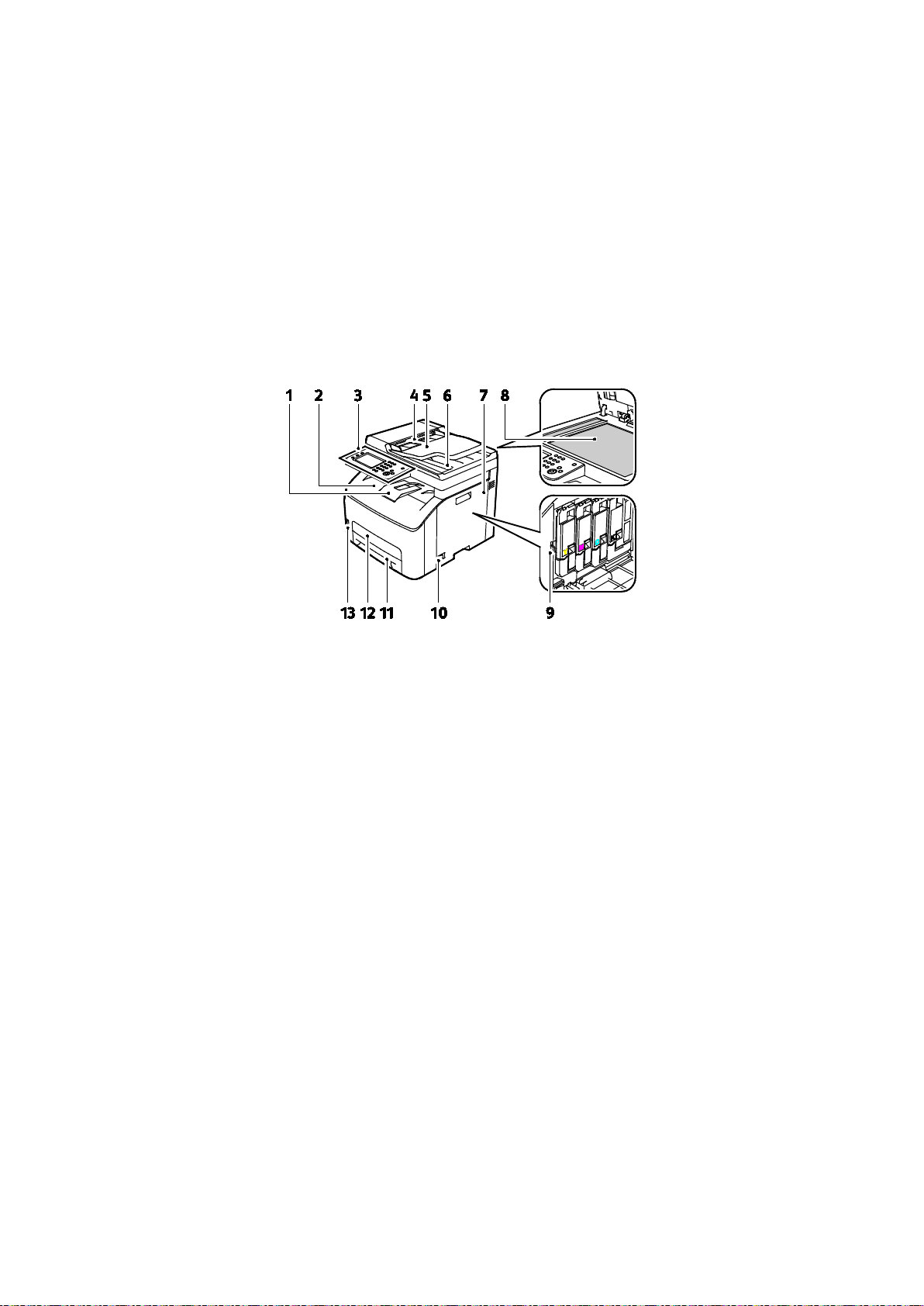
Λειτουργίες
• Πίνακας ελέγχου ................................................................................................................................................................... 23
Τα εξαρτήματα του εκτυπωτή
Αυτή η ενότητα περιλαμβάνει τα εξής:
• Προβολή μπροστινής πλευράς ...................................................................................................................................... 22
• Προβολή -πίσω πλευράς .................................................................................................................................................. 23
Προβολή μπροστινής πλευράς
1. Επέκταση δίσκου εξόδου
2. Δίσκος εξόδου
3. Πίνακας ελέγχου
4. Οδηγοί χαρτιού αυτόματου τροφοδότη εγγράφων
5. Δίσκος εισόδου αυτόματου τροφοδότη εγγράφων
6. Δίσκος εξόδου αυτόματου τροφοδότη εγγράφων
7. Πλευρική θύρα
8. Επιφάνεια σάρωσης
9. Ράβδος καθαρισμού
10. Διακόπτης λειτουργίας
11. Δίσκος χαρτιού
12. Κάλυμμα πρόσβασης στις εμπλοκές
13. Θύρα μνήμης USB
22 Πολυλειτουργικός εκτυπωτής Xerox
®
WorkCentre® 6027
Οδηγός χρήσης
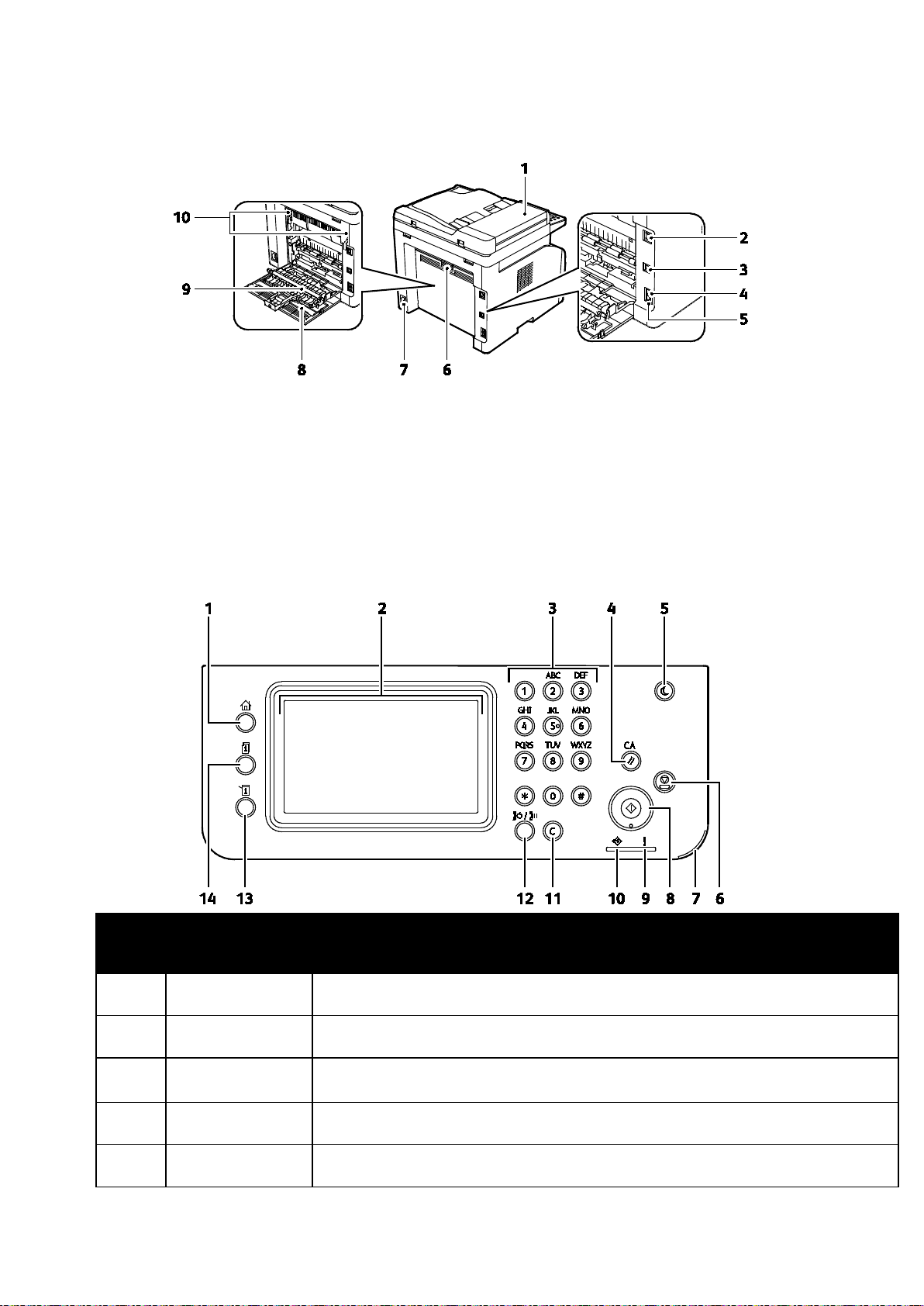
Προβολή -πίσω πλευράς
1. Κάλυμμα αυτόματου τροφοδότη εγγράφων
2. Σύνδεση Ethernet
3. Θύρα USB
4. Είσοδος γραμμής φαξ
5. Έξοδος τηλεφωνικής γραμμής
Λειτουργίες
6. Πλήκτρο απασφάλισης πίσω θύρας
7. Υποδοχή τροφοδοσίας
8. Πίσω θύρα
9. Κύλινδρος μεταφοράς
10. Μοχλοί απασφάλισης κυλίνδρου φούρνου
Πίνακας ελέγχου
Στοιχείο Όνομα Περιγραφή
1
2
3
Πλήκτρο "Αρχική
σελίδα υπηρεσιών"
Οθόνη αφής Η οθόνη προβάλλει πληροφορίες και παρέχει πρόσβαση στις λειτουργίες του
Αλφαριθμητικό
πληκτρολόγιο
Αυτό το πλήκτρο παρέχει πρόσβαση στο μενού "Αρχική σελίδα υπηρεσιών" για
πρόσβαση στις λειτουργίες του εκτυπωτή, όπως η αντιγραφή, η σάρωση και το φαξ.
εκτυπωτή.
Το πληκτρολόγιο εισαγάγει αλφαριθμητικές πληροφορίες.
4
5
Πολυλειτουργικός εκτυπωτής Xerox
Οδηγός χρήσης
Πλήκτρο
"Εκκαθάριση όλων"
Εξοικονόμηση
ενέργειας
Αυτό το πλήκτρο καταργεί προηγούμενες και τροποποιημένες ρυθμίσεις για την
τρέχουσα επιλογή.
Αυτό το πλήκτρο χρησιμοποιείται για την είσοδο ή έξοδο του εκτυπωτή από τη
λειτουργία χαμηλής κατανάλωσης ισχύος.
®
WorkCentre® 6027 23
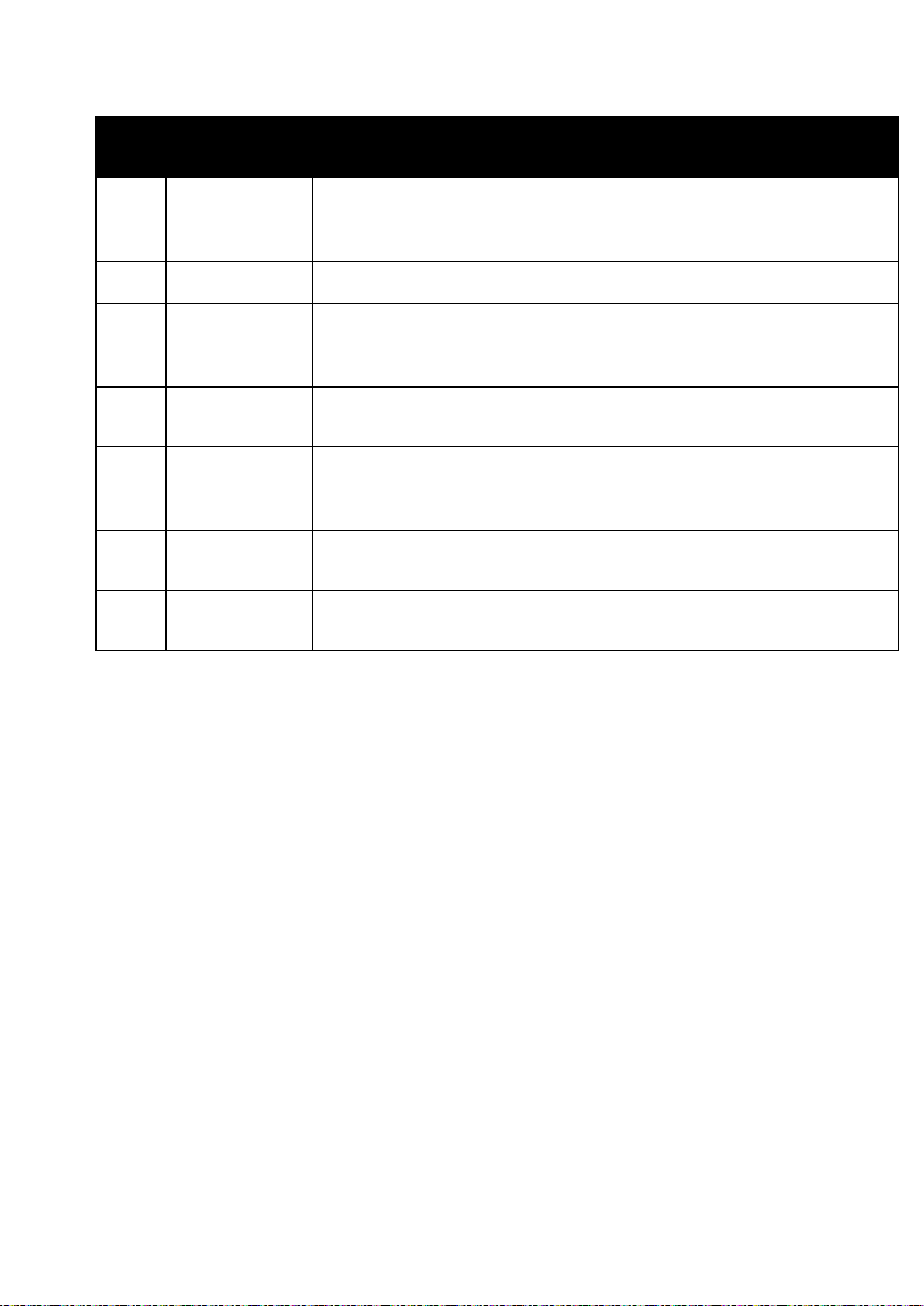
Λειτουργίες
Στοιχείο Όνομα Περιγραφή
6
7
8
9
10
11
12
13
14
Πλήκτρο
Αυτό το πλήκτρο ακυρώνει την τρέχουσα εργασία.
"Τερματισμός"
Ενδεικτική λυχνία
LED Mobile
Αυτή η λυχνία αναβοσβήνει για να υποδείξει μια σύνδεση Wi-Fi Direct ή άλλη εργασία
Mobile Print.
Πλήκτρο "Έναρξη" Αυτό το πλήκτρο εκκινεί την εργασία αντιγραφής, σάρωσης, φαξ ή Εκτύπωσης από,
όπως Εκτύπωση από USB.
Λυχνία σφάλματος
• Αυτή η ενδεικτική λυχνία υποδεικνύει μια συνθήκη σφάλματος ή προειδοποίηση
που απαιτεί την προσοχή σας.
• Αυτή η ενδεικτική λυχνία αναβοσβήνει κόκκινη όταν παρουσιάζεται σφάλμα που
απαιτεί τεχνική υποστήριξη.
Λυχνία ενδείξεων
Ετοιμότητας/Δεδομέ
νων
Πλήκτρο C
("Εκκαθάριση")
Η λυχνία ανάβει σε πράσινο χρώμα όταν ο εκτυπωτής βρίσκεται σε ετοιμότητα προς
λήψη δεδομένων και αναβοσβήνει όταν ο εκτυπωτής είναι απασχολημένος
λαμβάνοντας δεδομένα.
Αυτό το πλήκτρο απαλείφει ένα αριθμητικό πεδίο ή τον τελευταίο αριθμό μιας
αριθμητικής καταχώρισης.
Επανάκληση/Παύση Αυτό το πλήκτρο επανακαλεί τον τελευταίο αριθμό φαξ που χρησιμοποιήθηκε ή
εισάγει παύσεις σε αριθμούς φαξ.
Πλήκτρο
Με αυτό το πλήκτρο αλλάζει η οθόνη και εμφανίζονται τα μενού συστήματος.
"Κατάσταση
μηχανήματος"
Πλήκτρο
"Κατάσταση
Αυτό το πλήκτρο προβάλλει τις Ενεργές εργασίες και τις Εργασίες ασφαλούς φαξ που
είναι διαθέσιμες στο μενού Κατάσταση εργασίας στην οθόνη αφής.
εργασίας"
24 Πολυλειτουργικός εκτυπωτής Xerox
Οδηγός χρήσης
®
WorkCentre® 6027
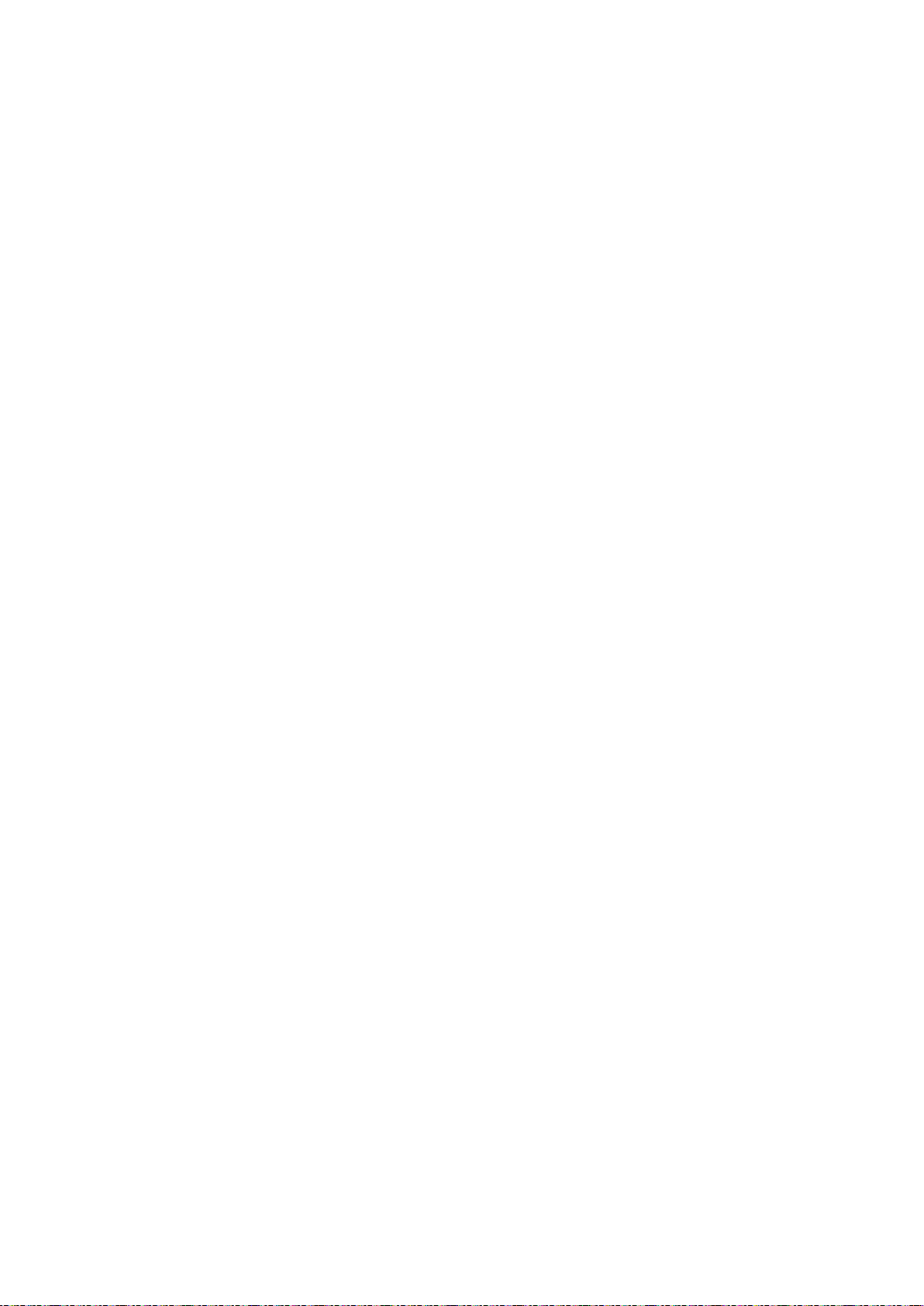
Λειτουργίες
Λειτουργία εξοικονόμησης ενέργειας
Μπορείτε να ορίσετε το χρόνο που ο εκτυπωτής παραμένει αδρανής στη λειτουργία ετοιμότητας
προτού μεταβεί σε επίπεδο χαμηλότερης κατανάλωσης ισχύος.
Υπάρχουν δύο επίπεδα λειτουργίας Εξοικονόμησης ενέργειας.
• Λειτουργία 1 (Χαμηλή κατανάλωση ισχύος): Ο εκτυπωτής μεταβαίνει από τη λειτουργία
ετοιμότητας σε λειτουργία χαμηλής κατανάλωσης, προκειμένου να μειωθεί η κατανάλωση
ισχύος κατά την αναμονή.
• Λειτουργία 2 (Αδράνεια): Ο εκτυπωτής μεταβαίνει από τη λειτουργία Χαμηλής κατανάλωσης
ισχύος σε λειτουργία Αδράνειας, προκειμένου να μειωθεί ακόμα περισσότερο η κατανάλωση
ισχύος.
Αλλαγή ρυθμίσεων της λειτουργίας εξοικονόμησης ενέργειας στον πίνακα ελέγχου
Για να αλλάξετε τις ρυθμίσεις της λειτουργίας Εξοικονόμησης ενέργειας:
1. Στον πίνακα ελέγχου του εκτυπωτή, πατήστε το πλήκτρο Κατάσταση μηχανήματος.
2. Επιλέξτε Εργαλεία και, στη συνέχεια, Ρυθμίσεις διαχειριστή.
3. Επιλέξτε Ρυθμίσεις συστήματος και, στη συνέχεια, επιλέξτε Γενικά.
4. Επιλέξτε Χρονιστής εξοικονόμησης ενέργειας.
5. Επιλέξτε είτε Χρονοδιακόπτης χαμηλής ισχύος ή Χρονιστής αδράνειας.
6. Για να αυξήσετε ή να μειώσετε τον αριθμό των λεπτών προτού ο εκτυπωτής εισέλθει στη
λειτουργία εξοικονόμησης ενέργειας, επιλέξτε το πλήκτρο συν (+) ή το πλήκτρο πλην (-) και,
στη συνέχεια, επιλέξτε OK.
Έξοδος από τη λειτουργία εξοικονόμησης ενέργειας
Ο εκτυπωτής εκτελεί αυτόματα έξοδο από τη λειτουργία Εξοικονόμηση ενέργειας, όταν λαμβάνει
δεδομένα από μια συνδεδεμένη συσκευή.
Για μη αυτόματη έξοδο από τη λειτουργία Εξοικονόμηση ενέργειας, πατήστε το πλήκτρο
Εξοικονόμηση ενέργειας στον πίνακα ελέγχου.
Πολυλειτουργικός εκτυπωτής Xerox
Οδηγός χρήσης
®
WorkCentre® 6027 25
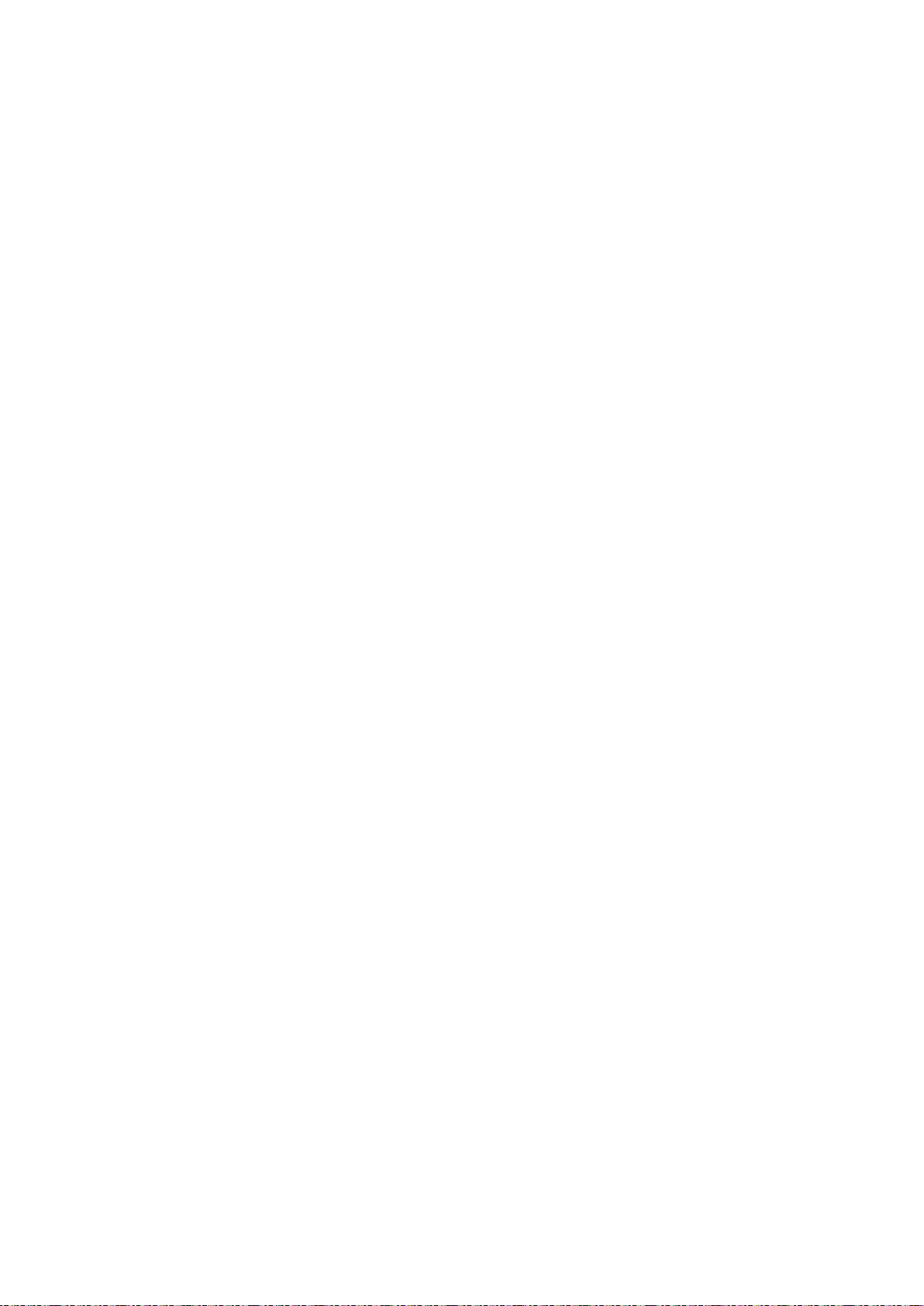
Λειτουργίες
Σελίδες πληροφοριών
Ο εκτυπωτής διαθέτει ένα εκτυπώσιμο σετ σελίδων πληροφοριών. Αυτές οι σελίδες περιλαμβάνουν
πληροφορίες για τη ρύθμιση παραμέτρων και τις γραμματοσειρές, σελίδες επίδειξης και άλλα.
Αναφορά ρύθμισης παραμέτρων
Στην Αναφορά ρύθμισης παραμέτρων παρατίθενται πληροφορίες για τον εκτυπωτή, όπως
προεπιλεγμένες ρυθμίσεις, εγκατεστημένες επιλογές, ρυθμίσεις δικτύου όπως η διεύθυνση IP και οι
ρυθμίσεις γραμματοσειρών.Μπορείτε να χρησιμοποιήσετε τις πληροφορίες σε αυτήν τη σελίδα
προκειμένου να διαμορφώσετε τις ρυθμίσεις δικτύου του εκτυπωτή σας και να δείτε καταμετρήσεις
σελίδων και ρυθμίσεις συστήματος.
Εκτύπωση σελίδας διαμόρφωσης
1. Στον πίνακα ελέγχου του εκτυπωτή, πατήστε το πλήκτρο Κατάσταση μηχανήματος.
2. Επιλέξτε Σελίδες πληροφοριών.
3. Επιλέξτε Διαμόρφωση και, στη συνέχεια, Εκτύπωση.
26 Πολυλειτουργικός εκτυπωτής Xerox
Οδηγός χρήσης
®
WorkCentre® 6027
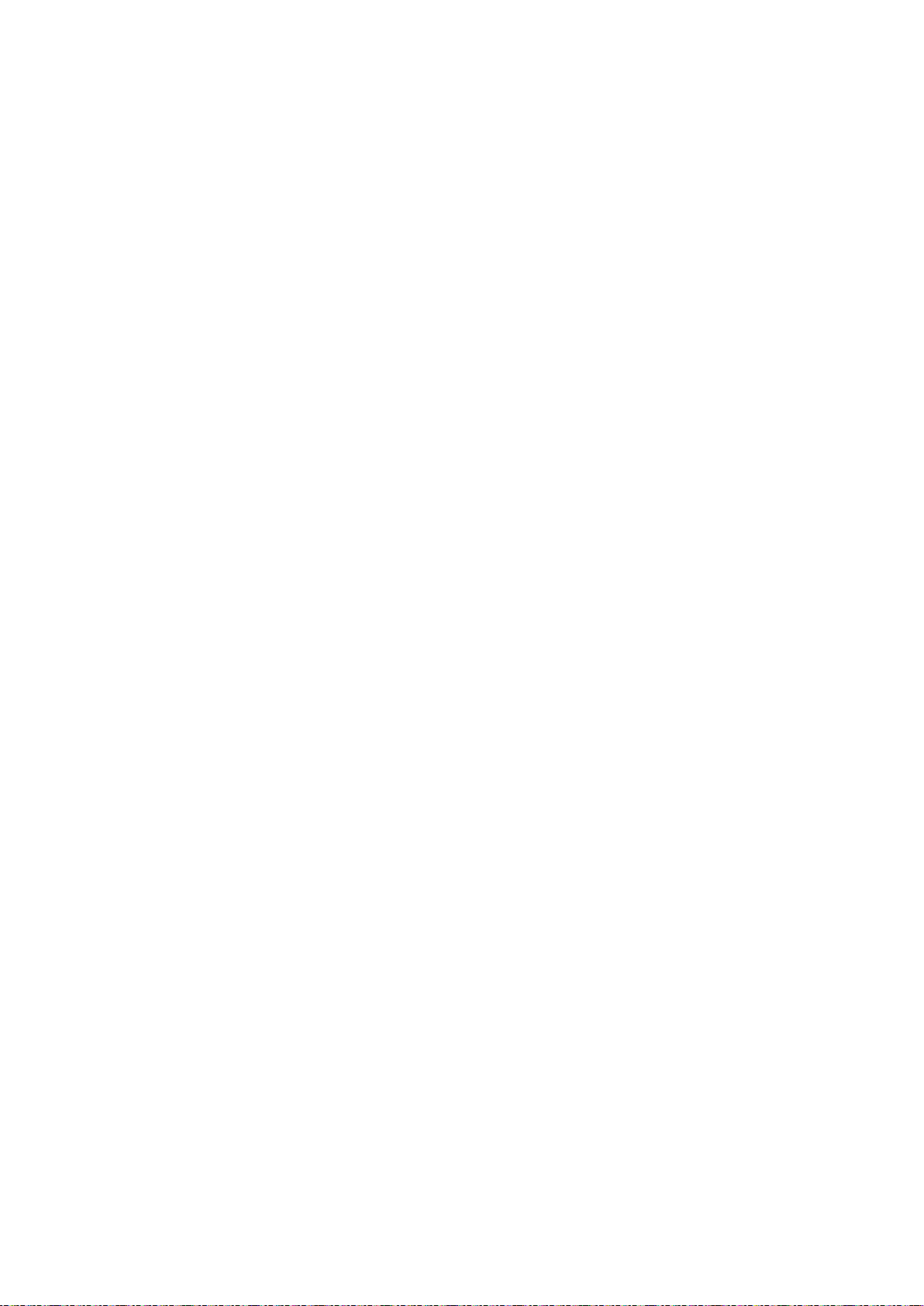
Λειτουργίες
Λειτουργίες διαχείρισης
CentreWare Internet Services
Το CentreWare Internet Services είναι το λογισμικό διαχείρισης και ρύθμισης παραμέτρων που έχει
εγκατασταθεί στον ενσωματωμένο διακομιστή Web του εκτυπωτή. Επιτρέπει τη ρύθμιση
παραμέτρων και τη διαχείριση του εκτυπωτή από ένα πρόγραμμα περιήγησης Web.
Οι υπηρεσίες CentreWare Internet Services απαιτούν τα εξής:
• Μια σύνδεση TCP/IP μεταξύ του εκτυπωτή και του δικτύου σε περιβάλλοντα Windows,
Macintosh, UNIX ή Linux.
• Την ενεργοποίηση των TCP/IP και HTTP στον εκτυπωτή.
• Έναν εκτυπωτή με σύνδεση στο δίκτυο και με πρόγραμμα περιήγησης Web που υποστηρίζει
JavaScript.
Πρόσβαση στο CentreWare Internet Services
Στον υπολογιστή σας, ανοίξτε το πρόγραμμα περιήγησης Web, πληκτρολογήστε τη διεύθυνση ΙΡ
του εκτυπωτή στο πεδίο διευθύνσεων και πατήστε Εισαγωγή ή Επιστροφή.
Πολυλειτουργικός εκτυπωτής Xerox
Οδηγός χρήσης
®
WorkCentre® 6027 27
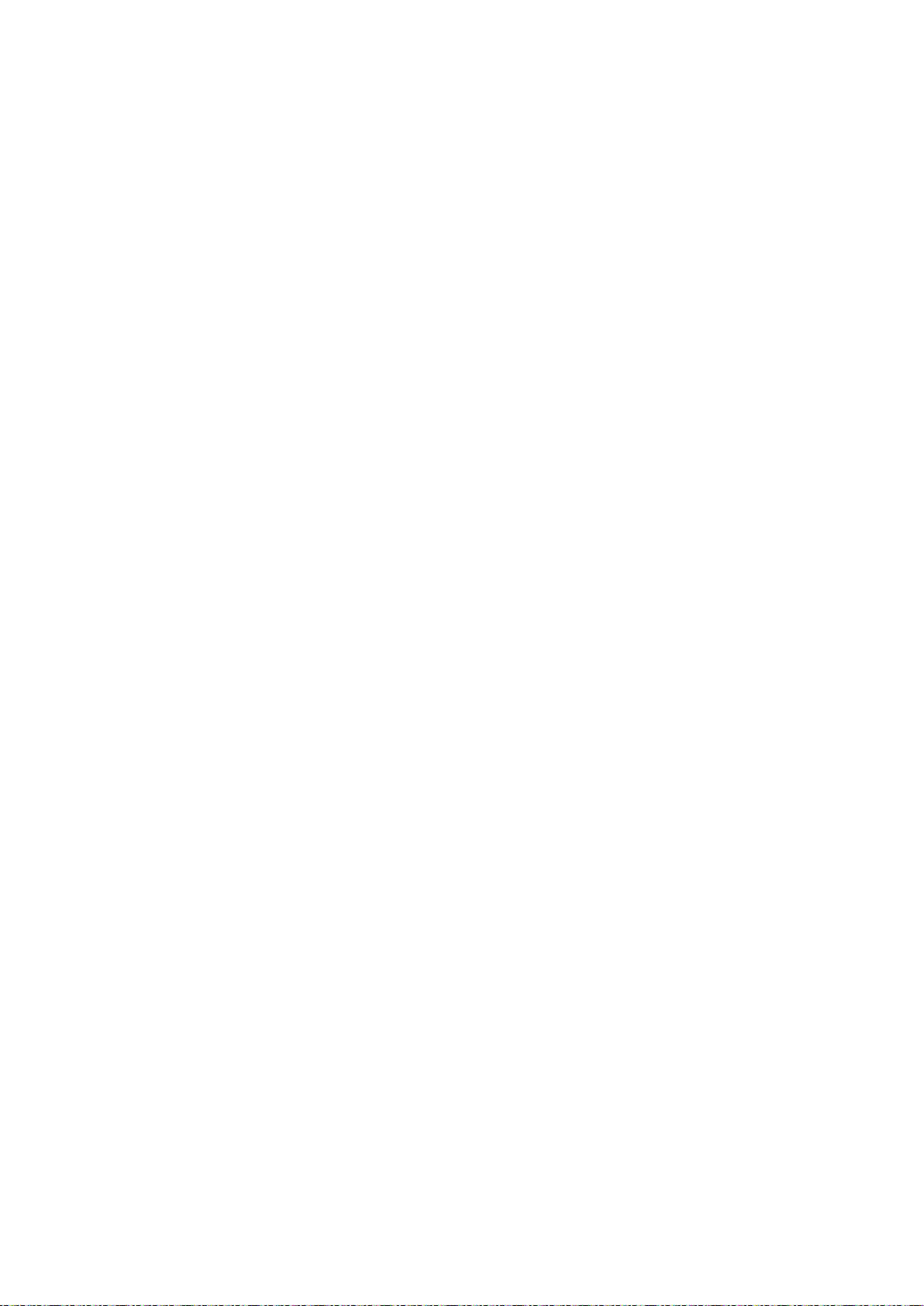
Λειτουργίες
Εύρεση της διεύθυνσης IP του εκτυπωτή
Μπορείτε να προβάλετε τη διεύθυνση IP του εκτυπωτή στον πίνακα ελέγχου ή στην αναφορά
διαμόρφωσης.
Αναζήτηση τις διεύθυνσης IP στον πίνακα ελέγχου
Εάν η Προβολή ρυθμίσεων δικτύου έχει ρυθμιστεί σε Προβολή διεύθυνσης IPv4, η διεύθυνση
εμφανίζεται στην επάνω αριστερή γωνία της οθόνης αφής. Για να εμφανίσετε τη διεύθυνση IPv4
στον πίνακα ελέγχου, προβείτε σε ένα από τα παρακάτω:
Για τη ρύθμιση προβολής ρυθμίσεων δικτύου χρησιμοποιώντας τις υπηρεσίες CentreWare Internet
Services:
Κάντε κλικ στα στοιχεία Properties (Ιδιότητες) > Security (Ασφάλεια) > Secure Settings (Ρυθμίσεις
ασφάλειας) > Display Network Settings (Προβολή ρυθμίσεων δικτύου) Show IPv4 Address
(Εμφάνιση διεύθυνσης IPv4) > Save Changes (Αποθήκευση αλλαγών). Για λεπτομέρειες, ανατρέξτε
στη Βοήθεια στις υπηρεσίες CentreWare Internet Services.
Για τη ρύθμιση προβολής ρυθμίσεων δικτύου στον πίνακα ελέγχου:
1. Στον πίνακα ελέγχου του εκτυπωτή, πατήστε το πλήκτρο Κατάσταση μηχανήματος.
2. Επιλέξτε τα στοιχεία Εργαλεία > Ρυθμίσεις διαχειριστή.
3. Για την αλλαγή της σελίδας σε 2 από 2, πατήστε το προς τα Κάτω βελάκι στα δεξιά.
4. Επιλέξτε Ρυθμίσεις ασφάλειας. Για την αλλαγή της σελίδας σε 2 από 3, πατήστε το προς τα
Κάτω βελάκι στα δεξιά.
5. Επιλέξτε τα στοιχεία Display Network Settings (Προβολή ρυθμίσεων δικτύου) > Εμφάνιση
διεύθυνσης IPv4.
6. Για να αποθηκεύσετε τη ρύθμιση, επιλέξτε ΟΚ.
Για την προβολή της διεύθυνσης ΙΡ στον πίνακα ελέγχου όταν δεν έχει ενεργοποιηθεί η επιλογή
προβολής ρυθμίσεων δικτύου:
1. Στον πίνακα ελέγχου του εκτυπωτή, πατήστε το πλήκτρο Κατάσταση μηχανήματος.
2. Επιλέξτε τα στοιχεία Εργαλεία > Ρυθμίσεις διαχειριστή > Δίκτυο> Ethernet > TCP/IP.
3. Σημειώστε τη διεύθυνση ΙΡ που εμφανίζεται στην οθόνη.
4. Για επιστροφή στο μενού Αρχική σελίδα υπηρεσιών, πατήστε το πλήκτρο Αρχική σελίδα
υπηρεσιών.
Αναζήτηση τις διεύθυνσης IP στην αναφορά διαμόρφωσης
1. Στον πίνακα ελέγχου του εκτυπωτή, πατήστε το πλήκτρο Κατάσταση μηχανήματος.
2. Επιλέξτε Σελίδες πληροφοριών.
3. Επιλέξτε Διαμόρφωση και, στη συνέχεια, Εκτύπωση.
Οι πληροφορίες σχετικά με τις διευθύνσεις IPv4 και IPv6 βρίσκονται στην ενότητα "Ρύθμιση
δικτύου της Σελίδας διαμόρφωσης" υπό τους τίτλους TCP/IPv4 και TCP/IPv6.
28 Πολυλειτουργικός εκτυπωτής Xerox
Οδηγός χρήσης
®
WorkCentre® 6027
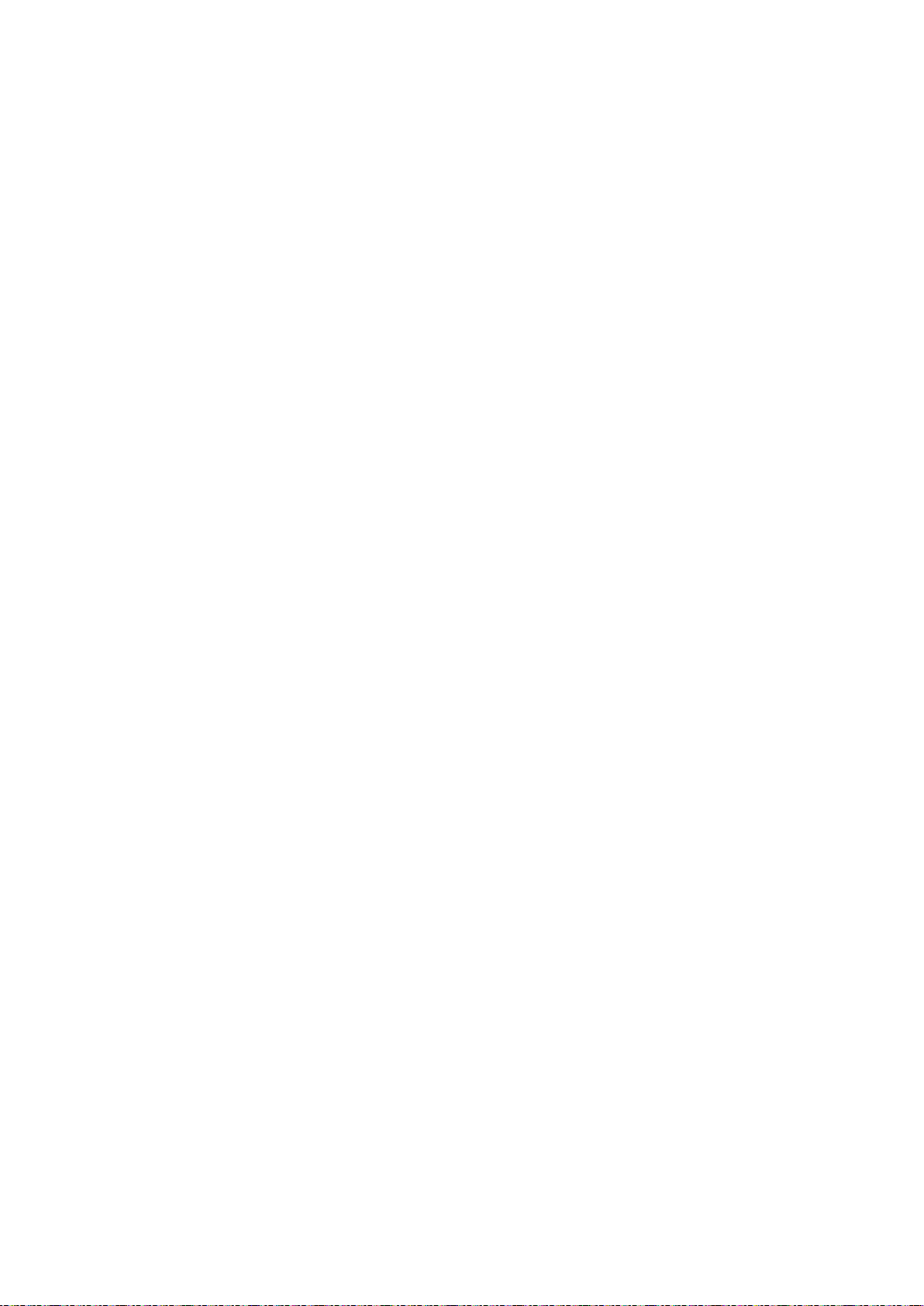
Λειτουργίες
Πρόσβαση στον εκτυπωτή
Ο διαχειριστής συστήματος μπορεί να ορίσει δικαιώματα πρόσβασης στον εκτυπωτή προκειμένου
να διασφαλιστεί η αδυναμία πρόσβασης των μη εξουσιοδοτημένων χρηστών στον εκτυπωτή.
Σύνδεση
Η σύνδεση είναι η διαδικασία με την οποία δηλώνετε την ταυτότητά σας στον εκτυπωτή για
πιστοποίηση ταυτότητας. Εάν οριστεί η λειτουργία πιστοποίησης ταυτότητας, πρέπει να
συνδεθείτε με τα διαπιστευτήρια χρήστη που διαθέτετε προκειμένου να αποκτήσετε πρόσβαση
στις λειτουργίες του εκτυπωτή.
Σύνδεση στον πίνακα ελέγχου
1. Στον πίνακα ελέγχου του εκτυπωτή, πατήστε το πλήκτρο Κατάσταση μηχανήματος.
2. Επιλέξτε τα στοιχεία Εργαλεία > Ρυθμίσεις διαχειριστή.
3. Πληκτρολογήστε τον κωδικό πρόσβασης από το πληκτρολόγιο.
4. Επιλέξτε OK.
Σημείωση: Επαναλάβετε τα βήματα 3 και 4 της διαδικασίας για να αποκτήσετε πρόσβαση σε
κάθε υπηρεσία που προστατεύεται με κωδικό πρόσβασης.
Σύνδεση στις υπηρεσίες CentreWare Internet Services
Όταν έχει ενεργοποιηθεί η λειτουργία διαχειριστή, οι καρτέλες Jobs (Εργασίες), Address Book
(Βιβλίο διευθύνσεων), Properties (Ιδιότητες) και Support (Υποστήριξη) κλειδώνονται έως ότου
εισαγάγετε το όνομα χρήστη και τον κωδικό πρόσβασης του διαχειριστή.
Για να συνδεθείτε στις υπηρεσίες CentreWare Internet Services ως διαχειριστής:
1. Στον υπολογιστή σας, ανοίξτε το πρόγραμμα περιήγησης Web, πληκτρολογήστε τη διεύθυνση
ΙΡ του εκτυπωτή στο πεδίο διευθύνσεων και πατήστε Εισαγωγή ή Επιστροφή.
Σημείωση: Εάν δεν γνωρίζετε τη διεύθυνση ΙΡ του εκτυπωτή, ανατρέξτε στην ενότητα Εύρεση της
διεύθυνσης IP του εκτυπωτή στη σελίδα 28.
2. Κάντε κλικ στην καρτέλα Jobs (Εργασίες), Address Book (Βιβλίο διευθύνσεων), Properties
(Ιδιότητες), ή Support (Υποστήριξη).
3. Πληκτρολογήστε το όνομα χρήστη του διαχειριστή.
4. Πληκτρολογήστε τον κωδικό πρόσβασης και, στη συνέχεια, πληκτρολογήστε τον και πάλι για
επιβεβαίωση.
Πολυλειτουργικός εκτυπωτής Xerox
®
WorkCentre® 6027 29
Οδηγός χρήσης
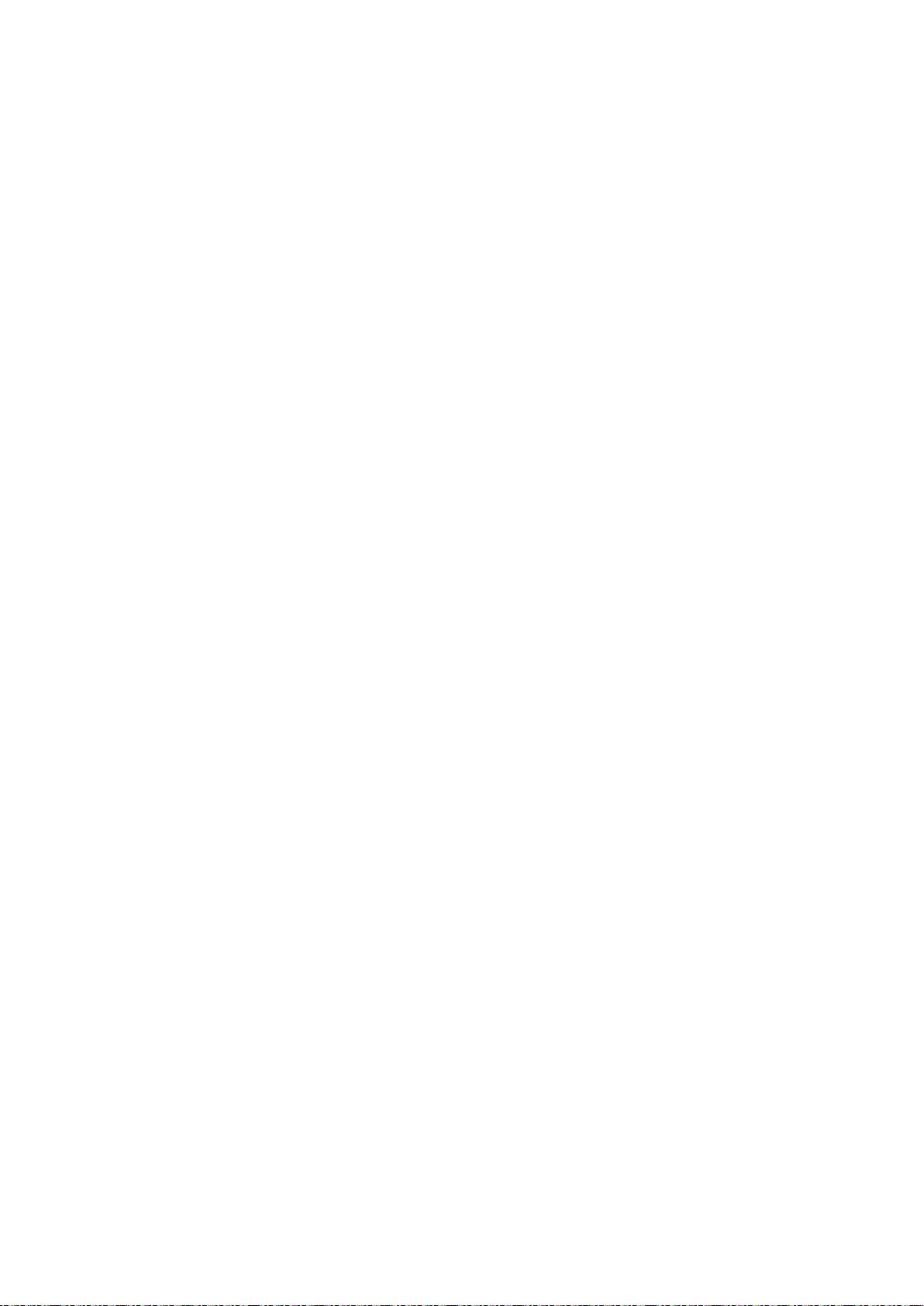
Λειτουργίες
Μετρητές χρέωσης
Το μενού Μετρητές χρέωσης εμφανίζει τον αριθμό των επεξεργασμένων εργασιών εκτύπωσης.
Υπάρχει ένας μετρητής για κάθε λειτουργία χρώματος. Οι ενδείξεις του μετρητή καταγράφουν το
συνολικό αριθμό σελίδων που εκτυπώνονται κατά τη διάρκεια ζωής του εκτυπωτή. Δεν μπορείτε να
μηδενίσετε της ενδείξεις του μετρητή.
Για να προβάλετε τους μετρητές χρέωσης στον πίνακα ελέγχου:
1. Στον πίνακα ελέγχου του εκτυπωτή, πατήστε το πλήκτρο Κατάσταση μηχανήματος.
2. Επιλέξτε Ενδείξεις μετρητών.
3. Μετά την προβολή των ενδείξεων, επιλέξτε X για να κλείσετε το παράθυρο ή πατήστε το
πλήκτρο Αρχική σελίδα υπηρεσιών για να επιστρέψετε στο μενού Αρχική σελίδα υπηρεσιών.
30 Πολυλειτουργικός εκτυπωτής Xerox
Οδηγός χρήσης
®
WorkCentre® 6027

Λειτουργίες
oδηγός εγκατάστασης
Περισσότερες πληροφορίες
Μπορείτε να λάβετε περισσότερες πληροφορίες σχετικά με τον εκτυπωτή σας από αυτές τις πηγές:
Πόρος Θέση
Άλλη τεκμηρίωση για τον εκτυπωτή σας www.xerox.com/office/WC6027docs
Πληροφορίες τεχνικής υποστήριξης για τον
εκτυπωτή σας· περιλαμβάνεται διαδικτυακή τεχνική
υποστήριξη, Online Support Assistant και λήψεις
προγραμμάτων οδήγησης.
Πληροφορίες σχετικά με τα μενού ή τα μηνύματα
σφάλματος
Σελίδες πληροφοριών Εκτυπώστε από τον πίνακα ελέγχου ή από τις
Τεκμηρίωση για τις υπηρεσίες CentreWare Internet
Services
Παραγγελία αναλωσίμων για τον εκτυπωτή σας www.xerox.com/office/WC6027supplies
Μια πηγή εργαλείων και πληροφοριών, όπως
διαδραστικά σεμινάρια, πρότυπα εκτύπωσης,
χρήσιμες συμβουλές και ειδικές λειτουργίες για την
ικανοποίηση των ιδιαίτερων αναγκών σας.
Τοπικό κέντρο πωλήσεων και υποστήριξης www.xerox.com/office/worldcontacts
Καταχώριση εκτυπωτή www.xerox.com/office/register
Ηλεκτρονικό κατάστημα Xerox® Direct www.direct.xerox.com/
Περιλαμβάνεται στη συσκευασία του εκτυπωτή.
www.xerox.com/office/WC6027support
Πατήστε το κουμπί Βοήθεια (?) του πίνακα ελέγχου.
υπηρεσίες CentreWare Internet Services. Κάντε κλικ
στις επιλογές Κατάσταση > Σελίδες πληροφοριών.
Στις υπηρεσίες CentreWare Internet Services, κάντε
κλικ στο στοιχείο Help (Βοήθεια).
www.xerox.com/office/businessresourcecenter
Πολυλειτουργικός εκτυπωτής Xerox
Οδηγός χρήσης
®
WorkCentre® 6027 31


• Εγκατάσταση του εκτυπωτή ως συσκευή WSD .................................................................................................... 88
Online Support Assistant στη διεύθυνση www.xerox.com/office/WC6027support
3
Εγκατάσταση και Ρύθμιση
Αυτό το κεφάλαιο περιλαμβάνει:
• Επισκόπηση εγκατάστασης και ρύθμισης ............................................................................................................... 34
• Επιλογή τοποθεσίας για τον εκτυπωτή ..................................................................................................................... 35
• Σύνδεση του εκτυπωτή ..................................................................................................................................................... 36
• Εγκατάσταση του λογισμικού ........................................................................................................................................ 43
• Ρύθμιση επιλογών δικτύου ............................................................................................................................................. 49
• Διαμόρφωση των γενικών ρυθμίσεων με τις υπηρεσίες CentreWare Internet Services ...................... 56
• Διαμόρφωση της γενικής ρύθμισης μέσω του πίνακα ελέγχου ...................................................................... 58
• Διαμόρφωση προεπιλογών και ρυθμίσεων φαξ .................................................................................................... 65
• Διαμόρφωση ρυθμίσεων ασφάλειας μέσω των υπηρεσιών CentreWare Internet Services .............. 73
• Διαμόρφωση των ρυθμίσεων ασφάλειας μέσω του πίνακα ελέγχου .......................................................... 80
• Ρύθμιση σάρωσης ............................................................................................................................................................... 82
Δείτε επίσης
Οδηγός εγκατάστασης που συνοδεύει τον εκτυπωτή σας.
®
Πολυλειτουργικός εκτυπωτής Xerox
Οδηγός χρήσης
WorkCentre® 6027 33

Εγκατάσταση και Ρύθμιση
Εγκατάσταση του λογισμικού στη σελίδα 43
Επισκόπηση εγκατάστασης και ρύθμισης
Πριν την εκτύπωση, ο υπολογιστής σας και ο εκτυπωτής πρέπει να συνδεθούν σε πρίζα, να
ενεργοποιηθούν και να συνδεθούν σε δίκτυο. Ρυθμίστε τις αρχικές παραμέτρους του εκτυπωτή και,
στη συνέχεια, εγκαταστήστε το λογισμικό του οδηγού και τα βοηθητικά προγράμματα στον
υπολογιστή σας.
Μπορείτε να συνδεθείτε στον εκτυπωτή σας απευθείας από τον υπολογιστή σας μέσω USB, ή να
συνδεθείτε μέσω ενός δικτύου χρησιμοποιώντας μια καλωδιακή ή ασύρματη σύνδεση Ethernet. Οι
απαιτήσεις υλικού και καλωδίων ποικίλλουν για τις διάφορες μεθόδους σύνδεσης. Οι δρομολογητές,
οι διανομείς δικτύου, οι μεταγωγείς δικτύου, τα μόντεμ, τα καλώδια Ethernet και USB δεν
περιλαμβάνονται με τον εκτυπωτή σας και πρέπει να τα αγοράσετε ξεχωριστά. Η Xerox συστήνει
μια σύνδεση Ethernet γιατί συνήθως είναι ταχύτερη από μια σύνδεση USB, και παρέχει πρόσβαση
στο CentreWare Internet Services.
Σημείωση: Εάν το Software and Documentation disc (CD λογισμικού και συνοδευτικών εγγράφων)
δεν είναι διαθέσιμο, μπορείτε να κάνετε λήψη των τελευταίων οδηγών από τη διεύθυνση
www.xerox.com/office/WC6027drivers.
Δείτε επίσης:
Επιλογή τοποθεσίας για τον εκτυπωτή στη σελίδα 35
Επιλογή μεθόδου σύνδεσης στη σελίδα 36
Σύνδεση του εκτυπωτή στη σελίδα 36
Ρύθμιση επιλογών δικτύου στη σελίδα 49
34 Πολυλειτουργικός εκτυπωτής Xerox
Οδηγός χρήσης
®
WorkCentre® 6027

Εγκατάσταση και Ρύθμιση
Απαιτήσεις ελεύθερου χώρου στη σελίδα 209
Επιλογή τοποθεσίας για τον εκτυπωτή
1. Επιλέξτε μια περιοχή χωρίς σκόνη με θερκορασίες από 10–32°C (50–90°F), και σχετική υγρασία
15–85%.
Σημείωση: Οι απότομες αλλαγές στη θερμοκρασία μπορεί να επηρεάσουν την ποιότητα
εκτύπωσης. Η απότομη θέρμανση ενός ψυχρού χώρου μπορεί να προκαλέσει υγρασία στο
εσωτερικό του εκτυπωτή, που επηρέαζει άμεσα την μεταφορά ειδώλου.
2. Τοποθετήστε τον εκτυπωτή σε επίπεδη, σταθερή επιφάνεια χωρίς κραδασμούς με αντοχή
τουλάχιστον ανάλογη του βάρους του εκτυπωτή. Ο εκτυπωτής πρέπει να είναι οριζόντιος και
με τα τέσσερα στηρίγματα σταθερά επάνω στην επιφάνεια. Για να μάθετε το βάρος του
μοντέλου του εκτυπωτή σας, ανατρέξτε στα Φυσικά Χαρακτηριστικά στη σελίδα 209.
Αφού τοποθετήσετε τον εκτυπωτή, είστε έτοιμοι να τον συνδέσετε με την πηγή τροφοδοσίας και
τον υπολογιστή ή το δίκτυο.
Δείτε επίσης:
Συνολικές απαιτήσεις χώρου στη σελίδα 209
Πολυλειτουργικός εκτυπωτής Xerox
Οδηγός χρήσης
®
WorkCentre® 6027 35

Εγκατάσταση και Ρύθμιση
• Σύνδεση με τηλεφωνική γραμμή .................................................................................................................................. 42
Σύνδεση του εκτυπωτή
Αυτή η ενότητα περιλαμβάνει τα εξής:
• Επιλογή μεθόδου σύνδεσης ............................................................................................................................................ 36
• Σύνδεση με υπολογιστή μέσω USB ............................................................................................................................. 37
• Σύνδεση σε ενσύρματο δίκτυο ....................................................................................................................................... 37
• Σύνδεση σε ασύρματο δίκτυο ........................................................................................................................................ 38
• Σύνδεση στο Wi-Fi Direct .................................................................................................................................................. 40
• Απενεργοποίηση ασύρματου δικτύου από τον Πίνακα Ελέγχου ................................................................... 40
• Ρύθμιση παραμέτρων του AirPrint .............................................................................................................................. 41
• Google Cloud Print ............................................................................................................................................................... 42
Επιλογή μεθόδου σύνδεσης
Μπορείτε να πραγματοποιήσετε απευθείας σύνδεση του εκτυπωτή μέσω Ethernet, USB,
ασύρματου δικτύου ή Wi-Fi Direct. Η μέθοδος που επιλέγετε εξαρτάται από τη μέθοδο σύνδεσης
του υπολογιστή σας στο δίκτυο. Η σύνδεση USB είναι μια απευθείας σύνδεση και είναι η πιο εύκολη
στη ρύθμιση. Η ασύρματη σύνδεση χρησιμοποιείται για δικτύωση. Εάν χρησιμοποιείτε μια σύνδεση
δικτύου, είναι σημαντικό να κατανοήσετε πώς ο υπολογιστής σας έχει συνδεθεί στο δίκτυο. Για
λεπτομέρειες, ανατρέξτε στην ενότητα Πληροφορίες για διευθύνσεις IP και TCP/IP στη σελίδα 49.
Σημείωση: Οι απαιτήσεις υλικού και καλωδίων ποικίλλουν για τις διάφορες μεθόδους
σύνδεσης.
• Δίκτυο: Εάν ο υπολογιστής σας είανι συνδεδεμένος σε ένα δίκτυο γραφείου ή ένα οικιακό
δίκτυο, χρησιμοποιήστε ένα καλώδιο Ethernet για να συνδέσετε τον εκτυπωτή στο δίκτυο. Δεν
μπορείτε να συνδέσετε απευθείας τον εκτυπωτή στον υπολογιστή. Πρέπει να συνδεθεί μέσω
ενός δρομολογητή ή διανομέα. Ένα δίκτυο Ethernet χρησιμοποιείται για έναν ή περισσότερους
υπολογιστές και υποστηρίζει ταυτόχρονα πολλούς εκτυπωτές και συστήματα. Η σύνδεση
Ethernet είναι συνήθως πιο γρήγορη από τη USB και σας επιτρέπει άμεση πρόσβαση στις
ρυθμίσεις του εκτυπωτή μέσω CentreWare Internet Services.
• Ασύρματο δίκτυο: Εάν ο υπολογιστής σας περιλαμβάνει έναν ασύρματο δρομολογητή ή
ασύρματο σημείο πρόσβασης, μπορείτε να συνδέσετε τον εκτυπωτή στο δίκτυο με μια
ασύρματη σύνδεση. Μια ασύρματη σύνδεση δικτύου παρέχει την ίδια πρόσβαση και τις
υπηρεσίες με μια ενσύρματη σύνδεση. Η ασύρματη σύνδεση είναι συνήθως πιο γρήγορη από
τη USB και σας επιτρέπει άμεση πρόσβαση στις ρυθμίσεις του εκτυπωτή μέσω CentreWare
Internet Services.
36 Πολυλειτουργικός εκτυπωτής Xerox
Οδηγός χρήσης
®
WorkCentre® 6027

Εγκατάσταση και Ρύθμιση
Μπορείτε να συνδεθείτε στον εκτυπωτή από μια κινητή συσκευή που διαθέτει Wi-Fi, όπως tablet,
υπολογιστής ή smartphone, χρησιμοποιώντας το Wi-Fi Direct.
Σημείωση: Το Wi-Fi Direct είναι απενεργοποιημένο από προεπιλογή. Η Xerox συνιστά μόνο ένας
χρήστης κάθε φορά να επιχειρεί πρόσβαση στον εκτυπωτή χρησιμοποιώντας το Wi-Fi Direct.
Σημείωση: Μια σύνδεση Wi-Fi Direct δεν παρέχει πρόσβαση σε δίκτυο.
• USB: Εάν συνδέετε τον εκτυπωτή σε έναν υπολογιστή και δεν υπάρχει δίκτυο, μπορείτε να
χρησιμοποιήσετε σύνδεση USB.
Σημείωση: Μια σύνδεση USB δεν παρέχει πρόσβαση στις υπηρεσίες CentreWare Internet
Services.
Σύνδεση με υπολογιστή μέσω USB
Για να χρησιμοποιήσετε USB, πρέπει να έχετε Windows XP SP1 και μεταγενέστερα, Windows Server
2003 και μεταγενέστερο, ή Macintosh OS X έκδοση 10.5 και μεταγενέστερη.
Για να συνδέσετε τον εκτυπωτή με τον υπολογιστή μέσω ενός καλωδίου USB:
1. Βεβαιωθείτε ότι ο εκτυπωτής είναι απενεργοποιημένος.
2. Συνδέστε την άκρη B ενός συνηθισμένου καλωδίου A/B USB 2.0 στη θύρα USB στο πίσω μέρος
του εκτυπωτή.
3. Συνδέστε το καλώδιο τροφοδοσίας μετά βάλτε τον εκτυπωτή στην πρίζα και ενεργοποιήστε
τον.
4. Συνδέστε το άκρο A του καλωδίου USB στη θύρα USB του υπολογιστή.
5. Όταν εμφανιστεί ο Οδηγός προσθήκης νέου υλικού των Windows, ακυρώστε τον.
6. Είστε έτοιμοι να εγκαταστήσετε τους οδηγούς εκτύπωσης. Για λεπτομέρειες, ανατρέξτε στην
ενότητα Εγκατάσταση του λογισμικού στη σελίδα 43.
Σύνδεση σε ενσύρματο δίκτυο
1. Βεβαιωθείτε ότι ο εκτυπωτής είναι απενεργοποιημένος.
2. Συνδέστε ένα καλώδιο Ethernet Κατηγορίας 5 ή και καλύτερο από τον εκτυπωτή στο δίκτυο ή
την υποδοχή του δρομολογητή. Χρησιμοποιήστε ένα δρομολογητή ή διανομέα Ethernet και
δύο ή περισσότερα καλώδια Ethernet. Συνδέστε τον υπολογιστή στο διανομέα ή το
δρομολογητή με το ένα καλώδιο, και μετά συνδέστε τον εκτυπωτή στο διανομέα ή το
δρομολογητή με το δεύτερο καλώδιο. Συνδέστε σε οποιαδήποτε θύρα του διανομέα ή του
δρομολογητή εκτός από τη θύρα uplink.
3. Συνδέστε το καλώδιο τροφοδοσίας μετά βάλτε τον εκτυπωτή στην πρίζα και ενεργοποιήστε
τον.
4. Ρυθμίστε ή εντοπίστε αυτόματα τη διεύθυνση IP δικτύου του εκτυπωτή. Για λεπτομέρειες,
ανατρέξτε στην ενότητα Αντιστοίχιση της διεύθυνσης IP του εκτυπωτή στη σελίδα 51.
Πολυλειτουργικός εκτυπωτής Xerox
Οδηγός χρήσης
®
WorkCentre® 6027 37

Εγκατάσταση και Ρύθμιση
Σύνδεση σε ασύρματο δίκτυο
Μπορείτε να συνδεθείτε σε ένα ασύρματο δίκτυο χρησιμοποιώντας το Software and
Documentation disc (CD λογισμικού και συνοδευτικών εγγράφων) που συνοδεύει τον εκτυπωτή σας
ή από τον πίνακα ελέγχου του εκτυπωτή.
Σημειώσεις:
• Μπορείτε να συνδεθείτε χρησιμοποιώντας τη μέθοδο σύνδεσης με 3 κλικ μόνο κατά την
πρώτη προσπάθεια εγκατάστασης.
• Δεν υποστηρίζονται τα δίκτυα WPA2 Enterprise.
• Η μέθοδος σύνδεσης με 3 κλικ υποστηρίζεται μόνο στα Windows 7 και νεότερη έκδοση.
Σύνδεση χρησιμοποιώντας τη μέθοδο των 3 κλικ
1. Τοποθετήστε το Software and Documentation disc (CD λογισμικού και συνοδευτικών
εγγράφων) στην κατάλληλη μονάδα δίσκου στον υπολογιστή σας.
Εάν το πρόγραμμα εγκατάστασης δεν εκκινηθεί αυτόματα, περιηγηθείτε στη μονάδα δίσκου
και κάντε διπλό κλικ στο αρχείο του προγράμματος εγκατάστασης Setup.exe.
2. Κάντε κλικ στην επιλογή Setup Printer and Install Software (Ρύθμιση εκτυπωτή και
εγκατάσταση λογισμικού).
3. Στην Άδεια χρήσης, επιλέξτε Συμφωνώ και, στη συνέχεια, κάντε κλικ στο πλήκτρο Επόμενο.
4. Στην οθόνη Select a Connection Method (Επιλέξτε μια μέθοδο σύνδεσης), κάντε κλικ στην
επιλογή Wireless (Ασύρματη). Αν δημιουργηθεί μια ασύρματη σύνδεση, εμφανίζεται η οθόνη
Xerox Printer Found (Βρέθηκε εκτυπωτήςXerox).
5. Για σύνδεση με το ασύρματο δίκτυο, κάντε κλικ στην επιλογή Επόμενο ή στην επιλογή
Connect to a different wireless network (Σύνδεση με διαφορετικό ασύρματο δίκτυο).
6. Για να ολοκληρωθεί η εγκατάσταση, κάντε κλικ στο Τέλος.
Σημείωση: Αν δεν δημιουργηθεί μια σύνδεση, επιλέξτε Search for Networks (Αναζήτηση δικτύων) ή
WPS. Για λεπτομέρειες, ανατρέξτε στην ενότητα Αναζήτηση δικτύων στη σελίδα 39 ή στην ενότητα
Σύνδεση μέσω WPS στη σελίδα 38.
Σύνδεση χρησιμοποιώντας Wi-Fi Protected Setup (WPS)
1. Τοποθετήστε το Software and Documentation disc (CD λογισμικού και συνοδευτικών
εγγράφων) στην κατάλληλη μονάδα δίσκου στον υπολογιστή σας.
Εάν το πρόγραμμα εγκατάστασης δεν εκκινηθεί αυτόματα, περιηγηθείτε στη μονάδα δίσκου
και κάντε διπλό κλικ στο αρχείο του προγράμματος εγκατάστασης Setup.exe.
2. Κάντε κλικ στην επιλογή Setup Printer and Install Software (Ρύθμιση εκτυπωτή και
εγκατάσταση λογισμικού).
3. Στην Άδεια χρήσης, επιλέξτε Συμφωνώ και, στη συνέχεια, κάντε κλικ στο πλήκτρο Επόμενο.
4. Στην οθόνη Select a Connection Method (Επιλέξτε μια μέθοδο σύνδεσης), κάντε κλικ στην
επιλογή Wireless (Ασύρματη).
5. Κάντε κλικ στην επιλογή WPS.
6. Όταν σας ζητηθεί, πατήστε παρατεταμένα το πλήκτρο WPS στον εκτυπωτή για δύο
δευτερόλεπτα.
7. Αφού πατήσετε το πλήκτρο WPS στον εκτυπωτή, μέσα σε δύο λεπτά, πατήστε το πλήκτρο
WPS στον ασύρματο δρομολογητή για δύο δευτερόλεπτα.
38 Πολυλειτουργικός εκτυπωτής Xerox
Οδηγός χρήσης
®
WorkCentre® 6027

Εγκατάσταση και Ρύθμιση
8. Αφού πατήσετε και τα δύο πλήκτρα, κάντε κλικ στην επιλογή Next (Επόμενο).
9. Από τη λίστα εκτυπωτών, επιλέξτε τον εκτυπωτή.
Σημείωση: Μπορείτε να δώσετε ένα όνομα στον εκτυπωτή σας και να επιλέξετε να είναι
κοινόχρηστος στο δίκτυο ή να τον ορίσετε ως τον προεπιλεγμένο εκτυπωτή.
10. Στο παράθυρο Λογισμικό και Συνοδευτικά έγγραφα, ακυρώστε την επιλογή του πλαισίου
ελέγχου οποιωνδήποτε ανεπιθύμητων επιλογών.
11. Επιλέξτε Επόμενο.
12. Για να ολοκληρωθεί η εγκατάσταση, κάντε κλικ στο Τέλος.
Σύνδεση χρησιμοποιώντας την αναζήτηση δικτύων
1. Τοποθετήστε το Software and Documentation disc (CD λογισμικού και συνοδευτικών
εγγράφων) στην κατάλληλη μονάδα δίσκου στον υπολογιστή σας. Εάν το πρόγραμμα
εγκατάστασης δεν εκκινηθεί αυτόματα, περιηγηθείτε στη μονάδα δίσκου και κάντε διπλό κλικ
στο αρχείο του προγράμματος εγκατάστασης Setup.exe.
2. Κάντε κλικ στην επιλογή Setup Printer and Install Software (Ρύθμιση εκτυπωτή και
εγκατάσταση λογισμικού).
3. Στην Άδεια χρήσης, επιλέξτε Συμφωνώ και, στη συνέχεια, κάντε κλικ στο πλήκτρο Επόμενο.
4. Στην οθόνη Select a Connection Method (Επιλέξτε μια μέθοδο σύνδεσης), κάντε κλικ στην
επιλογή Wireless (Ασύρματη).
5. Στην οθόνη Select a Wireless Setup Method (Επιλέξτε μια μέθοδο ασύρματης σύνδεσης), κάντε
κλικ στην επιλογή Search for Networks (Αναζήτηση δικτύων).
6. Βεβαιωθείτε ότι το καλώδιο USB έχει συνδεθεί σωστά.
7. Επιλέξτε ένα δίκτυο και μετά κάντε κλικ στην επιλογή Next (Επόμενο).
8. Εισαγάγετε τη φράση πρόσβασης για το ασύρματο δίκτυο και, στη συνέχεια, κάντε κλικ στην
επιλογή Next (Επόμενο).
9. Στην οθόνη Configure Printer (Διαμόρφωση εκτυπωτή), κάντε κλικ στην επιλογή Next
(Επόμενο) ή για να διαμορφώσετε τις ρυθμίσεις IP με μη αυτόματο τρόπο, κάντε κλικ στην
επιλογή Advanced (Για προχωρημένους).
10. Όταν σας ζητηθεί, αφαιρέστε το καλώδιο USB από τον εκτυπωτή και, στη συνέχεια, κάντε κλικ
στην επιλογή Next (Επόμενο).
11. Από τη λίστα εκτυπωτών, επιλέξτε τον εκτυπωτή.
Σημείωση: Μπορείτε να δώσετε ένα όνομα στον εκτυπωτή σας και να επιλέξετε να είναι
κοινόχρηστος στο δίκτυο ή να τον ορίσετε ως τον προεπιλεγμένο εκτυπωτή.
12. Επιλέξτε Install printer driver (Εγκατάσταση προγράμματος οδήγησης εκτύπωσης) και μετά
κάντε κλικ στην επιλογή Επόμενο.
13. Στο παράθυρο Λογισμικό και Συνοδευτικά έγγραφα, ακυρώστε την επιλογή του πλαισίου
ελέγχου οποιωνδήποτε ανεπιθύμητων επιλογών.
14. Επιλέξτε Επόμενο.
15. Για να ολοκληρωθεί η εγκατάσταση, κάντε κλικ στο Τέλος.
Πολυλειτουργικός εκτυπωτής Xerox
Οδηγός χρήσης
®
WorkCentre® 6027 39

Εγκατάσταση και Ρύθμιση
Σύνδεση σε ασύρματο δίκτυο από τον Πίνακα ελέγχου
Μπορείτε να συνδέσετε τον εκτυπωτή σας απευθείας σε ένα ασύρματο δίκτυο από τον πίνακα
ελέγχου του εκτυπωτή. Δεν χρειάζεστε υπολογιστή για να συνδέσετε τον εκτυπωτή σας στο δίκτυο.
Για σύνδεση χρησιμοποιώντας την αυτόματη ρύθμιση SSID:
1. Στον πίνακα ελέγχου του εκτυπωτή, πατήστε το πλήκτρο Κατάσταση μηχανήματος.
2. Επιλέξτε την καρτέλα Εργαλεία.
3. Επιλέξτε τα στοιχεία Ρυθμίσεις διαχειριστή > Δίκτυο.
4. Επιλέξτε Ασύρματο δίκτυο > Οδηγός ρύθμισης ασύρματου δικτύου.
5. Επιλέξτε το επιθυμητό δίκτυο και στη συνέχεια, πατήστε το πλήκτρο Επόμενο.
6. Εισαγάγετε τον κωδικό πρόσβασης για το επιλεγμένο δίκτυο και, στη συνέχεια, πατήστε το
πλήκτρο OK.
Για σύνδεση χρησιμοποιώντας τη μη αυτόματη ρύθμιση SSID:
1. Στον πίνακα ελέγχου του εκτυπωτή, πατήστε το πλήκτρο Κατάσταση μηχανήματος.
2. Επιλέξτε την καρτέλα Εργαλεία.
3. Επιλέξτε τα στοιχεία Ρυθμίσεις διαχειριστή > Δίκτυο.
4. Επιλέξτε Ασύρματο δίκτυο > Οδηγός ρύθμισης ασύρματου δικτύου.
5. Επιλέξτε το πλαίσιο ελέγχου "Μη αυτόματη ρύθμιση SSID" και, στη συνέχεια, πατήστε το
πλήκτρο Επόμενο.
6. Εισαγάγετε το SSID δικτύου και, στη συνέχεια, πατήστε το πλήκτρο Επόμενο.
7. Επιλέξτε μια λειτουργία δικτύου και στη συνέχεια, πατήστε το πλήκτρο Επόμενο.
a. Εισαγάγετε τον κωδικό πρόσβασης ή το κλειδί WEP και, στη συνέχεια, πατήστε το
πλήκτρο OK.
Σύνδεση στο Wi-Fi Direct
Μπορείτε να συνδεθείτε στον εκτυπωτή από μια κινητή συσκευή που διαθέτει Wi-Fi, όπως tablet,
υπολογιστής ή smartphone, χρησιμοποιώντας το Wi-Fi Direct.
Σημείωση: Το Wi-Fi Direct είναι απενεργοποιημένο από προεπιλογή.
Σύνδεση με το Wi-Fi Direct από την κινητή συσκευή
Για σύνδεση με το Wi-Fi Direct, ακολουθήστε τις οδηγίες που παρέχονται με την κινητή συσκευή
σας.
Απενεργοποίηση ασύρματου δικτύου από τον Πίνακα Ελέγχου
Μπορείτε να απενεργοποιήσετε το ασύρματο δίκτυο από τον πίνακα ελέγχου του εκτυπωτή.
Για να απενεργοποιήσετε το ασύρματο δίκτυο από τον Πίνακα Ελέγχου:
1. Στον πίνακα ελέγχου του εκτυπωτή, πατήστε το πλήκτρο Κατάσταση μηχανήματος.
2. Επιλέξτε την καρτέλα Εργαλεία.
3. Επιλέξτε τα στοιχεία Ρυθμίσεις διαχειριστή > Δίκτυο > Wi-Fi.
4. Επιλέξτε Απενεργοποίηση και, στη συνέχεια, πατήστε το πλήκτρο OK.
40 Πολυλειτουργικός εκτυπωτής Xerox
Οδηγός χρήσης
®
WorkCentre® 6027

Εγκατάσταση και Ρύθμιση
Ρύθμιση παραμέτρων του AirPrint
Χρησιμοποιήστε τη λειτουργία AirPrint για απευθείας εκτύπωση από μια ενσύρματη ή ασύρματη
συσκευή χωρίς τη χρήση προγράμματος οδήγησης εκτύπωσης. Το AirPrint είναι μια δυνατότητα
λογισμικού που σας επιτρέπει εκτύπωση από ενσύρματες ή ασύρματες κινητές συσκευές που
βασίζονται στο Apple iOS και συσκευές που βασίζονται στο Mac OS, χωρίς να απαιτείται η
εγκατάσταση ενός προγράμματος οδήγησης εκτύπωσης. Οι εκτυπωτές με δυνατότητα AirPrint σας
επιτρέπουν να εκτυπώνετε ή να στέλνετε φαξ απευθείας από Mac, iPhone, iPad ή iPod touch.
Σημειώσεις:
• Η δυνατότητα AirPrint δεν υποστηρίζεται από όλες τις εφαρμογές.
• Οι ασύρματες συσκευές πρέπει να συμμετέχουν στο ίδιο ασύρματο δίκτυο με τον εκτυπωτή.
• Για να λειτουργήσει η δυνατότητα AirPrint, πρέπει να είναι ενεργοποιημένα τα πρωτόκολλα
IPP και Bonjour (mDNS).
• Η συσκευή που υποβάλλει την εργασία AirPrint πρέπει να βρίσκεται στο ίδιο υποδίκτυο με
τον εκτυπωτή. Για να επιτρέψετε σε συσκευές την εκτύπωση από διαφορετικά υποδίκτυα,
ρυθμίστε τις παραμέτρους του δικτύου σας ώστε να περνάει πληροφορίες DNS
πολλαπλής διανομής σε υποδίκτυα.
• Η συσκευή με Mac OS πρέπει να διαθέτει Mac OS 10.7 ή νεότερης έκδοσης.
• Οι εκτυπωτές με δυνατότητα AirPrint συνεργάζονται με όλα τα μοντέλα iPad, iPhone (3GS ή
νεότερο) και iPod touch (3ης γενιάς ή νεότερο) που διαθέτουν την τελευταία έκδοση του
iOS.
1. Στον υπολογιστή σας, ανοίξτε το πρόγραμμα περιήγησης Web, πληκτρολογήστε τη διεύθυνση
ΙΡ του εκτυπωτή στο πεδίο διευθύνσεων και πατήστε Εισαγωγή ή Επιστροφή.
Σημείωση: Εάν δεν γνωρίζετε τη διεύθυνση ΙΡ του εκτυπωτή, ανατρέξτε στην ενότητα Εύρεση
της διεύθυνσης IP του εκτυπωτή στη σελίδα 28.
2. Κάντε κλικ στο Ιδιότητες.
3. Εάν ο σύνδεσμος Protocols (Πρωτόκολλα) δεν αναπτυχθεί κάτω από το σύνδεσμο Properties
(Ιδιότητες), κάντε κύλιση στα πρωτόκολλα και αναπτύξτε το σύνδεσμο.
4. Στην περιοχή "Πρωτόκολλα", επιλέξτε AirPrint.
5. Για να ενεργοποιήσετε το AirPrint, δίπλα στο στοιχείο Enable AirPrint (Ενεργοποίηση AirPrint),
κάντε κλικ στην επιλογή Ενεργοποίηση AirPrint.
Σημείωση: Το AirPrint είναι ενεργοποιημένο από προεπιλογή αν έχετε ενεργοποιήσει και το IPP
και το Bonjour (mDNS). Όταν το AirPrint είναι ενεργοποιημένο, δεν είναι δυνατή της ρύθμισης
"Ενεργοποίηση AirPrint". Για να απενεργοποιήσετε το AirPrint, απενεργοποιήστε ένα από τα
πρωτόκολλα IPP ή Bonjour (mDNS).
− Για να αλλάξετε το όνομα του εκτυπωτή, στο πεδίο "Όνομα", εισάγετε ένα νέο όνομα.
− Για να εισαγάγετε μια τοποθεσία για τον εκτυπωτή, στο πεδίο "Τοποθεσία" εισαγάγετε την
τοποθεσία του εκτυπωτή.
− Για να εισαγάγετε μια φυσική τοποθεσία ή διεύθυνση για τον εκτυπωτή, στο πεδίο
Geo-Location (Γεωτοποθεσία) εισαγάγετε τις συντεταγμένες γεωγραφικού πλάτους και
μήκους σε δεκαδική μορφή. Για παράδειγμα, χρησιμοποιήστε συντεταγμένες όπως
45,325026, -122,766831 για μια τοποθεσία.
Πολυλειτουργικός εκτυπωτής Xerox
Οδηγός χρήσης
®
WorkCentre® 6027 41

Εγκατάσταση και Ρύθμιση
6. Κάντε κλικ στην επιλογή Save Changes (Αποθήκευση αλλαγών).
7. Όταν σας ζητηθεί, κάντε κλικ στην επιλογή Επανεκκίνηση ή στην επιλογή Πίσω για ακύρωση.
Αν κάνετε κλικ στην επιλογή "Επανεκκίνηση", ο εκτυπωτής χρειάζεται μερικά λεπτά για να
πραγματοποιήσει επανεκκίνηση και να εφαρμόσει τις νέες ρυθμίσεις.
Google Cloud Print
Η υπηρεσία Google Cloud Print σάς επιτρέπει να εκτυπώνετε έγγραφα τα οποία βρίσκονται
αποθηκευμένα στο cloud, χωρίς να απαιτείται η χρήση οδηγού εκτυπωτή.
Πριν ξεκινήσετε:
• Δημιουργία λογαριασμού email της Google.
• Διαμόρφωση ρυθμίσεων εκτυπωτή για χρήση του πρωτοκόλλου IPv4.
• Διαμορφώστε τις ρυθμίσεις του διακομιστή μεσολάβησης, όπως απαιτείται.
Για να ρυθμίσετε τις παραμέτρους της υπηρεσίας Google Cloud Print:
1. Κάντε κλικ στην επιλογή Register This Device to Google Cloud Print (Καταχώριση αυτής της
συσκευής στο Google Cloud Print).
Θα εκτυπωθεί μια σελίδα καταχώρισης εκτυπωτή.
2. Για καταχώριση του εκτυπωτή, στο πρόγραμμα περιήγησης Web που χρησιμοποιείτε,
πληκτρολογήστε τη διεύθυνση URL που παρέχεται ή χρησιμοποιήστε το κινητό σας τηλέφωνο
για σάρωση του γραμμικού κώδικα (barcode).
Αφού ολοκληρωθεί η καταχώριση, η λέξη "Registered" (Καταχωρίστηκε) εμφανίζεται στην
κατάσταση του εκτυπωτή.
3. Για πρόσβαση στις λειτουργίες της υπηρεσίας Google Cloud Print, στον λογαριασμό Google
που διαθέτετε κάντε κλικ στην επιλογή Manage Your Printer (Διαχείριση του εκτυπωτή σας).
Σημείωση: Το όνομα του προεπιλεγμένου εκτυπωτή εμφανίζεται στη μορφή: Όνομα μοντέλου
(διεύθυνση MAC).
Σύνδεση με τηλεφωνική γραμμή
1. Βεβαιωθείτε ότι ο εκτυπωτής είναι απενεργοποιημένος.
2. Συνδέστε ένα τυπικό καλώδιο RJ11, αρ. 26 ή μεγαλύτερο που συμμορφώνεται με την
αμερικανική πρότυπη κλίμακα μέτρησης αγωγών από μη σιδηρούχα υλικά (AWG), στη θύρα
τηλεφωνικής γραμμής στο πίσω μέρος του εκτυπωτή.
3. Συνδέστε την άλλη άκρη του καλωδίου RJ11 σε μια ενεργό τηλεφωνική γραμμή.
4. Ενεργοποιήστε και ρυθμίστε τις λειτουργίες Φαξ.
Για λεπτομέρειες, ανατρέξτε στην ενότητα Αλλαγή των προεπιλεγμένων ρυθμίσεων εργασίας φαξ
στη σελίδα 65.
42 Πολυλειτουργικός εκτυπωτής Xerox
Οδηγός χρήσης
®
WorkCentre® 6027

Εγκατάσταση και Ρύθμιση
μεταγενέστερη ...................................................................................................................................................................... 47
Εγκατάσταση του λογισμικού
Αυτή η ενότητα περιλαμβάνει τα εξής:
• Απαιτήσεις λειτουργικού συστήματος ....................................................................................................................... 43
• Διαθέσιμοι οδηγοί εκτύπωσης ...................................................................................................................................... 44
• Εγκατάσταση των Οδηγών εκτύπωσης για Δικτυακό εκτυπωτή των Windows ..................................... 45
• Εγκατάσταση των Οδηγών εκτύπωσης για εκτυπωτή USB των Windows ................................................ 46
• Εγκατάσταση οδηγών και βοηθητικών προγραμμάτων για Macintosh OS X, 'Εκδοση 10.5 και
Προτού εγκαταστήσετε το λογισμικό οδηγού, βεβαιωθείτε ότι ο εκτυπωτής είναι συνδεδεμένος
στην πρίζα, ενεργοποιημένος, συνδεδεμένος σωστά στο δίκτυο και διαθέτει μια έγκυρη διεύθυνση
ΙΡ. Η διεύθυνση ΙΡ εμφανίζεται συνήθως στην επάνω δεξιά γωνία του πίνακα ελέγχου. Εάν δεν
μπορείτε να βρείτε τη διεύθυνση ΙΡ, ανατρέξτε στην ενότητα Εύρεση της διεύθυνσης ΙΡ του
εκτυπωτή στη σελίδα 28.
Εάν το Software and Documentation disc (CD λογισμικού και συνοδευτικών εγγράφων) δεν είναι
διαθέσιμο, προβείτε σε λήψη των τελευταίων οδηγών από τη διεύθυνση
www.xerox.com/office/WC6027drivers.
Απαιτήσεις λειτουργικού συστήματος
• Windows XP SP3, Windows Vista, Windows 7, Windows 8, Windows Server 2003, Windows
Server 2008, Windows Server 2008 R2 και Windows Server 2012.
• Macintosh OS X, έκδοση 10.5 και μεταγενέστερη
• UNIX και Linux: Ο εκτυπωτής σας υποστηρίζει σύνδεση σε διάφορες πλατφόρμες UNIX μέσω
της διασύνδεσης δικτύου.
Πολυλειτουργικός εκτυπωτής Xerox
Οδηγός χρήσης
®
WorkCentre® 6027 43

Εγκατάσταση και Ρύθμιση
Διαθέσιμοι οδηγοί εκτύπωσης
Για πρόσβαση σε ειδικές επιλογές εκτύπωσης, χρησιμοποιήστε έναν οδηγό εκτύπωσης Xerox®. Οι
ακόλουθοι οδηγοί εκτύπωσης είναι διαθέσιμοι για διάφορα λειτουργικά συστήματα. Για να λάβετε
τον τελευταίο οδηγό εκτύπωσης, επισκεφθείτε τη διεύθυνση www.xerox.com/office/WC6027drivers.
Οδηγός εκτύπωσης Πηγή Περιγραφή
Οδηγός PCL για Windows
Οδηγός Windows
PostScript
Οδηγός PostScript
Macintosh OS X, έκδοση
10.5 και μεταγενέστερη
Software and
Documentation
disc (CD
λογισμικού και
συνοδευτικών
εγγράφων) και
Web
Software and
Documentation
disc (CD
λογισμικού και
συνοδευτικών
εγγράφων) και
Web
Software and
Documentation
disc (CD
λογισμικού και
συνοδευτικών
εγγράφων) και
Web
Ο προεπιλεγμένος οδηγός εκτύπωσης είναι PCL. Ο οδηγός PCL
παρέχει βέλτιστη ταχύτητα εκτύπωσης και συμβατότητα με
έγγραφα που έχουν δημιουργηθεί για παλαιότερους
εκτυπωτές.
Για να εκμεταλλευθείτε πλήρως τις ειδικές λειτουργίες του
εκτυπωτή, χρησιμοποιήστε τον οδηγό εκτύπωσης PostScript.
Αυτός ο οδηγός εκτύπωσης επιτρέπει την εκτύπωση από
λειτουργικό σύστημα Macintosh OS X έκδοση 10.5 και
μεταγενέστερη.
44 Πολυλειτουργικός εκτυπωτής Xerox
Οδηγός χρήσης
®
WorkCentre® 6027

Εγκατάσταση και Ρύθμιση
Online Support Assistant στη διεύθυνση www.xerox.com/office/WC6027support
Εγκατάσταση των Οδηγών εκτύπωσης για Δικτυακό εκτυπωτή των Windows
1. Τοποθετήστε το Software and Documentation disc (CD λογισμικού και συνοδευτικών
εγγράφων) στην κατάλληλη μονάδα δίσκου στον υπολογιστή σας. Εάν το πρόγραμμα
εγκατάστασης δεν εκκινηθεί αυτόματα, περιηγηθείτε στη μονάδα δίσκου και κάντε διπλό κλικ
στο αρχείο του προγράμματος εγκατάστασης Setup.exe.
2. Κάντε κλικ στην επιλογή Install Software (Εγκατάσταση λογισμικού).
3. Στην Άδεια χρήσης, επιλέξτε Συμφωνώ και, στη συνέχεια, κάντε κλικ στο πλήκτρο Επόμενο.
4. Επιλέξτε Εγκατάσταση δικτύου και, στη συνέχεια, κάντε κλικ στην επιλογή Επόμενο.
5. Από τη λίστα των εκτυπωτών που εντοπίστηκαν, επιλέξτε τον εκτυπωτή σας κάντε κλικ στην
επιλογή Προσθήκη εκτυπωτήκαι, στη συνέχεια, κάντε κλικ στο Επόμενο.
Σημείωση:
• Όταν εγκαθιστάτε τους οδηγούς για έναν εκτυπωτή δικτύου, εάν δεν βλέπετε τον εκτυπωτή
σας στη λίστα, πατήστε το πλήκτρο Διεύθυνση IP ή Όνομα DNS. Στο πεδίο Διεύθυνση IP
ή Όνομα DNS, πληκτρολογήστε τη διεύθυνση IP του εκτυπωτή σας, μετά πατήστε
Αναζήτηση για αν εντοπιστεί ο εκτυπωτής σας. Εάν δεν γνωρίζετε τη διεύθυνση ΙΡ του
εκτυπωτή, ανατρέξτε στην ενότητα Εύρεση της διεύθυνσης IP του εκτυπωτή στη σελίδα
28.
• Για να ενεργοποιήσετε τη συνεχή χρήση του εκτυπωτή ακόμα και αν αλλάξει η διεύθυνση
IP που έχει αντιστοιχιστεί από το διακομιστή DHCP, μπορείτε να χρησιμοποιήσετε το
πρόγραμμα εγκατάστασης ή τις υπηρεσίες CentreWare Internet Services.
6. Από τη λίστα εκτυπωτών, επιλέξτε τον εκτυπωτή.
Σημείωση: Μπορείτε να δώσετε ένα όνομα στον εκτυπωτή σας και να επιλέξετε να είναι
κοινόχρηστος στο δίκτυο ή να τον ορίσετε ως τον προεπιλεγμένο εκτυπωτή.
7. Επιλέξτε Επόμενο.
8. Στο παράθυρο Λογισμικό και Συνοδευτικά έγγραφα, ακυρώστε την επιλογή του πλαισίου
ελέγχου οποιωνδήποτε ανεπιθύμητων επιλογών.
9. Επιλέξτε Επόμενο.
10. Για να ολοκληρωθεί η εγκατάσταση, κάντε κλικ στο Τέλος.
Οι παρακάτω εφαρμογές εγκαθίστανται στον υπολογιστή σας με τον οδηγό εκτύπωσης:
• PrintingScout
• Πρόγραμμα εκκίνησης
• Express Scan Manager
• Επεξεργαστής βιβλίου διευθύνσεων
Δείτε επίσης:
Πολυλειτουργικός εκτυπωτής Xerox
Οδηγός χρήσης
®
WorkCentre® 6027 45

Εγκατάσταση και Ρύθμιση
Εγκατάσταση των Οδηγών εκτύπωσης για εκτυπωτή USB των Windows
1. Τοποθετήστε το Software and Documentation disc (CD λογισμικού και συνοδευτικών
εγγράφων) στην κατάλληλη μονάδα δίσκου στον υπολογιστή σας.
Εάν το πρόγραμμα εγκατάστασης δεν εκκινηθεί αυτόματα, περιηγηθείτε στη μονάδα δίσκου
και κάντε διπλό κλικ στο αρχείο του προγράμματος εγκατάστασης Setup.exe.
2. Κάντε κλικ στην επιλογή Install Software (Εγκατάσταση λογισμικού).
3. Στην Άδεια χρήσης, επιλέξτε Συμφωνώ και, στη συνέχεια, κάντε κλικ στο πλήκτρο Επόμενο.
4. Για την εγκατάσταση του λογισμικού υποστήριξης εκτυπωτή, επιλέξτε Λογισμικό και, στη
συνέχεια, κάντε κλικ στην επιλογή Επόμενο.
5. Στο παράθυρο Λογισμικό και Συνοδευτικά έγγραφα, ακυρώστε την επιλογή του πλαισίου
ελέγχου οποιωνδήποτε ανεπιθύμητων επιλογών.
6. Επιλέξτε Επόμενο.
7. Για να ολοκληρωθεί η εγκατάσταση, κάντε κλικ στο Τέλος.
46 Πολυλειτουργικός εκτυπωτής Xerox
Οδηγός χρήσης
®
WorkCentre® 6027

Εγκατάσταση και Ρύθμιση
• Βοηθήματα ............................................................................................................................................................................. 48
Εγκατάσταση οδηγών και βοηθητικών προγραμμάτων για Macintosh OS X, 'Εκδοση 10.5 και μεταγενέστερη
Αυτή η ενότητα περιλαμβάνει τα εξής:
• Εγκατάσταση του οδηγού εκτυπωτή ......................................................................................................................... 47
• Προσθήκη του εκτυπωτή ................................................................................................................................................ 48
Για να έχετε πρόσβαση σε όλες τις λειτουργίες του εκτυπωτή, πρέπει:
1. Να εγκαταστήσετε τον οφδηγό εκτυπωτή.
2. Να προσθέσετε τον εκτυπωτή.
Σημείωση: Πριν την εγκατάσταση των οδηγών, βεβαιωθείτε ότι ο εκτυπωτής είναι συνδεδεμένος
στην πρίζα, ενεργοποιημένος και συνδεδεμένος σε ένα ενεργό δίκτυο ή μέσω USB. Βεβαιωθείτε ότι
ο εκτυπωτής λαμβάνει πληροφορίες δικτύου παρακολουθώντας τις λυχνίες στο πίσω μέρος του
εκτυπωτή κοντά στο καλώδιο σύνδεσης Ethernet. Όταν ο εκτυπωτής είναι συνδεδεμένος σε ένα
λειτουργικό δίκτυο και λαμβάνει πληροφορίες, η λυχνία σύνδεσης είναι πράσινη, και η κίτρινη
λυχνία κυκλοφορίας αναβοσβήνει γρήγορα.
Εγκατάσταση του οδηγού εκτυπωτή
1. Τοποθετήστε το Software and Documentation disc (CD λογισμικού και συνοδευτικών
εγγράφων) στην κατάλληλη μονάδα δίσκου στον υπολογιστή σας.
Σημείωση: Εάν το Software and Documentation disc (CD λογισμικού και συνοδευτικών
εγγράφων) δεν είναι διαθέσιμο, μπορείτε να κάνετε λήψη των τελευταίων οδηγών από τη
διεύθυνση www.xerox.com/office/WC6027drivers.
2. Κάντε διπλό κλικ στο Πρόγραμμα εγκατάστασης WorkCentre 6027.
3. Στο παράθυρο εισαγωγής του προγράμματος εγκατάστασης, πατήστε Συνέχεια.
4. Στην Άδεια χρήσης, επιλέξτε Συμφωνώ και, στη συνέχεια, κάντε κλικ στο πλήκτρο Επόμενο.
5. Επιλέξτε το δίσκο προορισμού και μετά κάντε κλικ στην επιλογή Continue (Συνέχεια).
6. Για να αλλάξετε τη θέση εγκατάστασης του προγράμματος οδήγησης, κάντε κλικ στην επιλογή
Change Install Location (Αλλαγή θέσης εγκατάστασης).
7. Κάντε κλικ στην Εγκατάσταση.
8. Εάν σας ζητηθεί, εισαγάγετε τον κωδικό πρόσβασης και, στη συνέχεια, κάντε κλικ στο OK.
9. Πατήστε Συνέχιση εγκατάστασης.
10. Για ολοκλήρωση της εγκατάστασης και επανεκκίνηση του υπολογιστή, όταν τελειώσει η
εγκατάσταση του προγράμματος οδήγησης εκτύπωσης, κάντε κλικ στην επιλογή Restart
(Επανεκκίνηση).
Πολυλειτουργικός εκτυπωτής Xerox
Οδηγός χρήσης
®
WorkCentre® 6027 47

Εγκατάσταση και Ρύθμιση
Online Support Assistant στη διεύθυνση www.xerox.com/office/WC6027support
Προσθήκη του εκτυπωτή
Για δικτύωση, ρυθμίστε τον εκτυπωτή σας χρησιμοποιώντας το Bonjour (Rendezvous), ή συνδέστε
τον χρησιμοποιώντας τη διεύθυνση IP του εκτυπωτή για μια σύνδεση LPD/LPR. Για ένα μη δικτυακό
εκτυπωτή, δημιουργήστε μια σύνδεση USB στην επιφάνεια εργασίας.
Για να προσθέσετε τον εκτυπωτή χρησιμοποιώντας το Bonjour:
1. Από το φάκελο Εφαρμογές του υπολογιστή ή από την επιφάνεια εργασίας, ανοίξτε τις
Προτιμήσεις συστήματος.
2. Πατήστε Εκτύπωση & Φαξ.
Η λίστα με τους εκτυπωτές εμφανίζεται στα αριστερά του παραθύρου.
3. Πατήστε το πλήκτρο με το συν (+) κάτω από τη λίστα με τους εκτυπωτές.
4. Πατήστε το εικονίδιο Default (Προεπιλογή) στο πάνω μέρος του παραθύρου.
5. Επιλέξτε τον εκτυπωτή σας από τη λίστα και πατήστε Add (Προσθήκη).
Σημείωση: Εάν ο εκτυπωτής σας δεν έχει εντοπιστεί, επαληθεύστε ότι ο εκτυπωτής είναι
ενεργοποιημένος και ότι το καλώδιο Ethernet ή USB έχει συνδεθεί σωστά.
Για να προσθέσετε τον εκτυπωτή καθορίζοντας τη διεύθυνση IP:
1. Από το φάκελο Εφαρμογές του υπολογιστή ή από την επιφάνεια εργασίας, ανοίξτε τις
Προτιμήσεις συστήματος.
2. Πατήστε Εκτύπωση & Φαξ.
Η λίστα με τους εκτυπωτές εμφανίζεται στα αριστερά του παραθύρου.
3. Πατήστε το πλήκτρο με το συν (+) κάτω από τη λίστα με τους εκτυπωτές.
4. Πατήστε IP.
5. Από το αναπτυσσόμενο μενού πρωτοκόλλων, επιλέξτε το πρωτόκολλο.
6. Στο πεδίο Διεύθυνση, εισάγετε τη διεύθυνση IP του εκτυπωτή.
7. Στο πεδίο Όνομα, εισάγετε ένα όνομα για τον εκτυπωτή.
8. Από την αναπτυσσόμενη λίστα Εκτύπωση μέσω, επιλέξτε Επιλογή οδηγού για χρήση.
9. Επιλέξτε τον οδηγό εκτύπωσης για το μοντέλο του εκτυπωτή σας από τη λίστα.
10. Κάντε κλικ στην Προσθήκη.
Τώρα μπορείτε να κάνετε εκτύπωση και σάρωση. Για λεπτομέρειες, ανατρέξτε στις ενότητες
Εκτύπωση στη σελίδα 135 και Σάρωση στη σελίδα 99.
Δείτε επίσης:
Βοηθήματα
Ο Επεξεργαστής του Βιβλίου διευθύνσεων και το Express Scan Manager εγκαθίστανται αυτόματα
όταν κάνετε εγκατάσταση του οδηγού σάρωσης. Για λεπτομέρειες, ανατρέξτε στην ενότητα
Εγκατάσταση οδηγών και βοηθητικών προγραμμάτων για Macintosh OS X, 'Εκδοση 10.5 και
μεταγενέστερη στη σελίδα 47.
48 Πολυλειτουργικός εκτυπωτής Xerox
Οδηγός χρήσης
®
WorkCentre® 6027

Εγκατάσταση και Ρύθμιση
• Ρύθμιση του βιβλίου διευθύνσεων δικτύου ............................................................................................................ 55
Ρύθμιση επιλογών δικτύου
Αυτή η ενότητα περιλαμβάνει τα εξής:
• Πληροφορίες για τις διευθύνσεις TCP/IP και IP ..................................................................................................... 49
• Εύρεση της διεύθυνσης IP του εκτυπωτή μέσω του πίνακα ελέγχου ......................................................... 49
• Αντιστοίχιση της διεύθυνσης ΙΡ του εκτυπωτή ..................................................................................................... 51
• Ενεργοποίηση του εκτυπωτή για σάρωση ............................................................................................................... 54
Πληροφορίες για τις διευθύνσεις TCP/IP και IP
Οι υπολογιστές και οι εκτυπωτές χρησιμοποιούν πρωτόκολλα TCP/IP για την επικοινωνία μέσω
ενός δικτύου. Οι υπολογιστές Macintosh χρησιμοποιούν είτε το πρωτόκολλο TCP/IP είτε το Bonjour
για την επικοινωνία με έναν εκτυπωτή δικτύου. Για συστήματα Macintosh OS X, προτείνεται το
TCP/IP.
Με τα πρωτόκολλα TCP/IP, κάθε εκτυπωτής ή υπολογιστής πρέπει να έχει μια μοναδική διεύθυνση
IP. Πολλά δίκτυα, καθώς και καλωδιακοί δρομολογητές και δρομολογητές DSL έχουν ένα
διακομιστή DHCP. Ένας διακομιστής DHCP εκχωρεί αυτόματα μια διεύθυνση IP σε κάθε
υπολογιστή και εκτυπωτή του δικτύου που έχει ρυθμιστεί να χρησιμοποιεί DHCP.
Αν συνδέεστε στο Internet μέσω καλωδίου ή DSL, επικοινωνήστε με τον πάροχό σας για τις
πληροφορίες σχετικά με τη διευθυνσιοδότηση IP.
Εύρεση της διεύθυνσης IP του εκτυπωτή μέσω του πίνακα ελέγχου
Για να εγκαταστήσετε τα προγράμματα οδήγησης εκτύπωσης για έναν δικτυακό εκτυπωτή,
χρειάζεστε τη διεύθυνση IP του εκτυπωτή σας. Επίσης, χρειάζεστε τη διεύθυνση IP για πρόσβαση
στις ρυθμίσεις του εκτυπωτή σας μέσω των υπηρεσιών CentreWare Internet Services. Μπορείτε να
δείτε τη διεύθυνση IP του εκτυπωτή στη Σελίδα διαμόρφωσης ή στον πίνακα ελέγχου.
Δύο λεπτά μετά την ενεργοποίηση του εκτυπωτή, μπορείτε να εκτυπώστε τη Σελίδα διαμόρφωσης.
Η διεύθυνση TCP/IP εμφανίζεται στην ενότητα Δίκτυο της σελίδας. Εάν η διεύθυνση IP που
εμφανίζεται στη σελίδα είναι 0.0.0.0, ο εκτυπωτής χρειάζεται περισσότερο χρόνο για να αποκτήσει
μια διεύθυνση IP από το διακομιστή DHCP. Περιμένετε δύο λεπτά και, στη συνέχεια, εκτυπώστε
ξανά τη Σελίδα διαμόρφωσης.
Για εκτύπωση της Σελίδας διαμόρφωσης:
1. Στον πίνακα ελέγχου του εκτυπωτή, πατήστε το πλήκτρο Μενού.
Σημείωση: Για να περιηγηθείτε στο μενού, χρησιμοποιήστε τα προς τα επάνω ή προς τα κάτω
βελάκια.
2. Μεταβείτε στην επιλογή "Σελίδες πληροφοριών" και, στη συνέχεια, πατήστε το πλήκτρο OK.
3. Μεταβείτε στη Διαμόρφωση, στη συνέχεια πατήστε OK.
Η διεύθυνση IP του εκτυπωτή εμφανίζεται στο τμήμα Ενσύρματο δίκτυο της σελίδας.
Πολυλειτουργικός εκτυπωτής Xerox
Οδηγός χρήσης
®
WorkCentre® 6027 49

Εγκατάσταση και Ρύθμιση
Για να προβάλετε τη διεύθυνση IP του εκτυπωτή στον πίνακα ελέγχου:
1. Στον πίνακα ελέγχου του εκτυπωτή, πατήστε το πλήκτρο Μενού.
Σημείωση: Για να περιηγηθείτε στο μενού, χρησιμοποιήστε τα προς τα επάνω ή προς τα κάτω
βελάκια.
2. Μεταβείτε στην επιλογή Ρυθμίσεις διαχειριστή και, στη συνέχεια, πατήστε το πλήκτρο OK.
3. Μεταβείτε στην επιλογή "Ρύθμιση δικτύου" και, στη συνέχεια, πατήστε το πλήκτρο OK.
4. Μεταβείτε στην επιλογή TCP/IP και πατήστε το πλήκτρο OK.
5. Μεταβείτε στην επιλογή IPv4 και πατήστε το πλήκτρο OK.
6. Μεταβείτε στην επιλογή Διεύθυνση IP και πατήστε το πλήκτρο OK.
Η διεύθυνση IP του εκτυπωτή εμφανίζεται στην οθόνη Διεύθυνση IP.
50 Πολυλειτουργικός εκτυπωτής Xerox
Οδηγός χρήσης
®
WorkCentre® 6027

Εγκατάσταση και Ρύθμιση
• Αλλαγή της διεύθυνσης IP χρησιμοποιώντας το πρόγραμμα εγκατάστασης με USB ......................... 54
Αντιστοίχιση της διεύθυνσης ΙΡ του εκτυπωτή
Αυτή η ενότητα περιλαμβάνει τα εξής:
• Αυτόματη αντιστοίχιση της διεύθυνσης ΙΡ .............................................................................................................. 51
• Μη αυτόματη αντιστοίχιση της διεύθυνσης ΙΡ ...................................................................................................... 52
• Αλλαγή της διεύθυνσης IP χρησιμοποιώντας CentreWare Internet Services .......................................... 53
Ως προεπιλογή, ο εκτυπωτής έχει ρυθμιστεί ώστε αποκτά μια διεύθυνση IP από το διακομιστή
δικτύου μέσω DHCP. Ωστόσο, οι διευθύνσεις δικτύου που αποκτώνται μέσω DHCP είναι
προσωρινές. Μετά από ένα χρονικό διάστημα, το δίκτυο μπορεί να εκχωρήσει μια νέα διεύθυνση IP
στον εκτυπωτή. Εάν ο οδηγός εκτύπωσης έχει ρυθμιστεί μια μια διεύθυνση IP που αλλάζει
περιοδικά, μπορεί να αντιμετωπίσετε προβλήματα σύνδεσης. Για να αποφύγετε τα προβλήματα, ή
εάν ο διαχειριστής δικτύου απαιτεί μια στατική διεύθυνση IP για τον εκτυπωτή, μπορείτε να
εκχωρήσετε τη διεύθυνση IP στον εκτυπωτή.
Σημείωση: Μπορείτε να προβάλετε τη διεύθυνση IP του εκτυπωτή στον πίνακα ελέγχου ή στην
αναφορά διαμόρφωσης. Για λεπτομέρειες, ανατρέξτε στην ενότητα Εκτύπωση της αναφοράς
διαμόρφωσης στη σελίδα 49.
Δείτε επίσης:
Μη αυτόματη αντιστοίχιση της διεύθυνσης ΙΡ στη σελίδα 52
Εύρεση της διεύθυνσης IP του εκτυπωτή στη σελίδα 28
Αυτόματη αντιστοίχιση της διεύθυνσης ΙΡ
1. Στον πίνακα ελέγχου του εκτυπωτή, πατήστε το πλήκτρο Κατάσταση μηχανήματος.
2. Επιλέξτε την καρτέλα Εργαλεία.
3. Επιλέξτε τα στοιχεία Ρυθμίσεις διαχειριστή > Δίκτυο.
4. Επιλέξτε τα στοιχεία Ethernet > TCP/IP > Λήψη διεύθυνσης IP.
5. Για τη διαμόρφωση του εκτυπωτή ώστε να λαμβάνει αυτόματα τη διεύθυνση ΙΡ από το
διακομιστή ή τον ορισμό της διεύθυνσης ΙΡ από τον ίδιο τον εκτυπωτή, ορίστε μια επιλογή:
− DHCP/AutoIP: Μπορείτε να ορίσετε ένα τυχαίο εύρος διευθύνσεων IP από 169.254.1.0 έως
169.254.254.255 που δεν χρησιμοποιείται τη δεδομένη στιγμή στο δίκτυο. Η μάσκα
δικτύου έχει οριστεί σε 255.255.0.0.
− BOOTP: Μπορείτε να λάβετε μια διεύθυνση ΙΡ από ένα διακομιστή BOOTP που δεν
αποκρίνεται σε αιτήματα DHCP.
− RARP: Μπορείτε να λάβετε μια διεύθυνση IPv4 από ένα διακομιστή διαχείρισης κεντρικού
υπολογιστή.
− Πίνακας: Μπορείτε να ρυθμίσετε τη διεύθυνση IP με χειροκίνητο τρόπο από τον πίνακα
ελέγχου του εκτυπωτή.
Σημείωση: Για βέλτιστα αποτελέσματα στα περισσότερα δίκτυα, επιλέξτε DHCP/AutoIP.
6. Επιλέξτε OK.
7. Στην προτροπή Restart System (Επανεκκίνηση συστήματος), επιλέξτε Κλείσιμο.
Πολυλειτουργικός εκτυπωτής Xerox
Οδηγός χρήσης
®
WorkCentre® 6027 51

Εγκατάσταση και Ρύθμιση
Μη αυτόματη αντιστοίχιση της διεύθυνσης ΙΡ
Μπορείτε να αντιστοιχίσετε μια στατική διεύθυνση IP στον εκτυπωτή σας από τον πίνακα ελέγχου
του εκτυπωτή. Μόλις αντιστοιχίσετε μια διεύθυνση IP, μπορείτε να την αλλάξετε μέσω CentreWare
Internet Services.
Για να αντιστοιχίσετε μια στατική διεύθυνση IP στον εκτυπωτή σας, χρειάζεστε τις ακόλουθες
πληροφορίες:
• Μια διεύθυνση IP ρυθμισμένη σωστά για το δίκτυό σας
• Τη διεύθυνση Μάσκας δικτύου
• Την προεπιλεγμένη διεύθυνση Δρομολογητή/Πύλης
Εάν το δίτκυό σας διαθέτει διαχειριστή δικτύου, επικοινωνήστε μαζί του για να μάθετε τις
πληροφορίες του δικτύου σας.
Για ένα οικιακό δίκτυο που χρησιμοποιεί δρομολογητές ή άλλες συσκευές για τη σύνδεση του
εκτυπωτή στο δίκτυο, ανατρέξτε στις οδηγίες της συσκευής σχετικά με την αντιστοίχιση
διευθύνσεων δικτύων. Το εγχειρίδιο της συσκευής ή του δρομολογητή θα σας παρέχει μια σειρά
από αποδεκτές διευθύνσεις που μπορείτε να χρησιμοποιήσετε. Είναι σημαντικό οι διευθύνσεις να
είναι παρόμοιες με τις διευθύνσεις IP που χρησιμοποιούνται από άλλους εκτυπωτές και
υπολογιστές στο δίκτυο, αλλά όχι ίδιες. Μόνο το τελευαταίο ψηφίο πρέπει να είναι διαφορετικό. Για
παράδειγμα, ο εκτυπωτής σας μπορεί να έχει τη διεύθυνση IPv4 192.168.1.2 ενώ ο υπολογιστής
σας τη διεύθυνση IP 192.168.1.3. Μια άλλη συσκευή μπορεί να έχει τη διεύθυνση IP 192.168.1.4.
Ο δρομολογητής μπορεί να αντιστοιχίσει τη στατική διεύθυνση IP του εκτυπωτή σε έναν άλλον
υπολογιστή που αποκτά τη διεύθυνση IP δυναμικά. Για να αποφύγετε την εκ νέου αντιστοίχιση της
διεύθυνσης IP, εκχωρήστε στον εκτυπωτή μια διεύθυνση από τις υψηλότερες τιμές του εύρους
τιμών που επιτρέπεται για το δρομολογητή ή τη συσκευή. Για παράδειγμα, εάν ο υπολογιστής σας
έχει διεύθυνση IP 192.168.1.2 και η συσκευή σας επιτρέπει διευθύνσεις IP έως to 192.168.1.25,
επιλέξτε μια διεύθυνση μεταξύ 192.168.1.20 και 192.168.1.25.
Στις ρυθμίσεις δικτύων IPv6, η διεύθυνση IPv6 αντιστοιχίζεται αυτόματα.
Για να αντιστοιχίσετε μια στατική διεύθυνση IP στον εκτυπωτή:
1. Στον πίνακα ελέγχου του εκτυπωτή, πατήστε το πλήκτρο Κατάσταση μηχανήματος.
2. Επιλέξτε την καρτέλα Εργαλεία.
3. Επιλέξτε τα στοιχεία Ρυθμίσεις διαχειριστή > Δίκτυο.
4. Επιλέξτε τα στοιχεία Ethernet > TCP/IP > Λήψη διεύθυνσης IP.
5. Επιλέξτε τα στοιχεία Πίνακας > OK.
6. Στην προτροπή Restart System (Επανεκκίνηση συστήματος), επιλέξτε Κλείσιμο.
7. Επιλέξτε το στοιχείο Διεύθυνση IP.
8. Χρησιμοποιήστε το πληκτρολόγιο για να εισαγάγετε τη διεύθυνση με τη μορφή X.X.X.X, όπου X
είναι ένας αριθμός μεταξύ των 0 και 255:
− Για την απαλοιφή ενός υπάρχοντος αριθμού από ένα κελί, πατήστε το πλήκτρο
Καθαρισμός.
− Για την εισαγωγή ενός μονοψήφιου ή διψήφιου αριθμού, επιλέξτε το προς τα Δεξιά βελάκι
για να μεταβείτε στο επόμενο κελί.
Όταν εισαγάγετε το τρίτο ψηφίο ενός τριψήφιου αριθμού, ο δρομέας μεταβαίνει αυτόματα
στο επόμενο κελί.
− Αφού εισαγάγετε τον αριθμό στο τελευταίο κελί, επιλέξτε το πλήκτρο OK.
52 Πολυλειτουργικός εκτυπωτής Xerox
Οδηγός χρήσης
®
WorkCentre® 6027

Εγκατάσταση και Ρύθμιση
9. Στην προτροπή Restart System (Επανεκκίνηση συστήματος), επιλέξτε Κλείσιμο.
10. Επιλέξτε το στοιχείο Μάσκα υποδικτύου.
11. Χρησιμοποιήστε το πληκτρολόγιο για να εισαγάγετε τη διεύθυνση με τη μορφή X.X.X.X, όπου X
είναι ένας αριθμός μεταξύ των 0 και 255:
− Για την απαλοιφή ενός υπάρχοντος αριθμού από ένα κελί, πατήστε το πλήκτρο
Καθαρισμός.
− Για την εισαγωγή ενός μονοψήφιου ή διψήφιου αριθμού, επιλέξτε το προς τα Δεξιά βελάκι
για να μεταβείτε στο επόμενο κελί.
Όταν εισαγάγετε το τρίτο ψηφίο ενός τριψήφιου αριθμού, ο δρομέας μεταβαίνει αυτόματα
στο επόμενο κελί.
− Αφού εισαγάγετε τον αριθμό στο τελευταίο κελί, επιλέξτε το πλήκτρο OK.
12. Στην προτροπή Restart System (Επανεκκίνηση συστήματος), επιλέξτε Κλείσιμο.
13. Επιλέξτε το στοιχείο Διεύθυνση πύλης.
14. Χρησιμοποιήστε το πληκτρολόγιο για να εισαγάγετε τη διεύθυνση με τη μορφή X.X.X.X, όπου X
είναι ένας αριθμός μεταξύ των 0 και 255:
− Για την απαλοιφή ενός υπάρχοντος αριθμού από ένα κελί, πατήστε το πλήκτρο
Καθαρισμός.
− Για την εισαγωγή ενός μονοψήφιου ή διψήφιου αριθμού, επιλέξτε το προς τα Δεξιά βελάκι
για να μεταβείτε στο επόμενο κελί.
Όταν εισαγάγετε το τρίτο ψηφίο ενός τριψήφιου αριθμού, ο δρομέας μεταβαίνει αυτόματα
στο επόμενο κελί.
− Αφού εισαγάγετε τον αριθμό στο τελευταίο κελί, επιλέξτε το πλήκτρο OK.
15. Στην προτροπή Restart System (Επανεκκίνηση συστήματος), επιλέξτε Κλείσιμο.
16. Απενεργοποιήστε τον εκτυπωτή και στη συνέχεια ενεργοποιήστε τον ξανά.
Δείτε επίσης:
Online Support Assistant στη διεύθυνση www.xerox.com/office/WC6027support
Αλλαγή της διεύθυνσης IP χρησιμοποιώντας CentreWare Internet Services
Για να αλλάξετε τη διεύθυνση IP του εκτυπωτή μέσω CentreWare Internet Services:
1. Στον υπολογιστή σας, ανοίξτε το πρόγραμμα περιήγησης Web, πληκτρολογήστε τη διεύθυνση
ΙΡ του εκτυπωτή στο πεδίο διευθύνσεων και πατήστε Εισαγωγή ή Επιστροφή.
Σημείωση: Εάν δεν γνωρίζετε τη διεύθυνση ΙΡ του εκτυπωτή, ανατρέξτε στην ενότητα Εύρεση της
διεύθυνσης IP του εκτυπωτή στη σελίδα 28.
2. Κάντε κλικ στο σύνδεσμο Properties (Ιδιότητες).
Εάν ο σύνδεσμος Protocols (Πρωτόκολλα) δεν αναπτυχθεί κάτω από το σύνδεσμο Properties
(Ιδιότητες), κάντε κύλιση στα πρωτόκολλα και αναπτύξτε το σύνδεσμο.
3. Πατήστε TCP/IP.
4. Στο τμήμα IPv4 της σελίδας, κάντε τις επιθυμητές αλλαγές. Για παράδειγμα, για να αλλάξετε
τον τρόπο που ο εκτυπωτής αποκτά τη διεύθυνση IP, στο πεδίο Get IP Address (Λήψη
διεύθυνσης IP) επιλέξτε μια μέθοδο από την αναπτυσσόμενη λίστα.
5. Αφού αλλάξετε τις πληροφορίες διεύθυνσης, κάντε κύλιση στο κάτω μέρος της σελίδας και
πατήστε Save Changes (Αποθήκευση αλλαγών).
Πολυλειτουργικός εκτυπωτής Xerox
Οδηγός χρήσης
®
WorkCentre® 6027 53

Εγκατάσταση και Ρύθμιση
Αλλαγή της διεύθυνσης IP χρησιμοποιώντας το πρόγραμμα εγκατάστασης με USB
1. Από το δίσκο του προγράμματος εγκατάστασης, κάντε κλικ στην επιλογή Setup Printer and
Install Software (Ρύθμιση εκτυπωτή και εγκατάσταση λογισμικού).
2. Στην Άδεια χρήσης, επιλέξτε Συμφωνώ και, στη συνέχεια, κάντε κλικ στο πλήκτρο Επόμενο.
3. Στην οθόνη Select a Connection Method (Επιλέξτε μια μέθοδο σύνδεσης), κάντε κλικ στην
επιλογή Wireless (Ασύρματη).
4. Στην οθόνη Select a Wireless Setup Method (Επιλέξτε μια μέθοδο ασύρματης σύνδεσης), κάντε
κλικ στην επιλογή Search for Networks (Αναζήτηση δικτύων).
5. Βεβαιωθείτε ότι το καλώδιο USB έχει συνδεθεί σωστά.
6. Επιλέξτε ένα δίκτυο και μετά κάντε κλικ στην επιλογή Next (Επόμενο).
7. Εισαγάγετε τη φράση πρόσβασης για το ασύρματο δίκτυο και, στη συνέχεια, κάντε κλικ στην
επιλογή Next (Επόμενο).
8. Για την οθόνη Configure Printer (Διαμόρφωση εκτυπωτή), κάντε κλικ στην επιλογή Advanced
(Για προχωρημένους).
9. Για την οθόνη IP Address Settings (Ρυθμίσεις διεύθυνσης IP), τροποποιήστε τις ρυθμίσεις όπως
απαιτείται και, στη συνέχεια, κάντε κλικ στην επιλογή Next (Επόμενο).
10. Όταν σας ζητηθεί, αφαιρέστε το καλώδιο USB από τον εκτυπωτή και, στη συνέχεια, κάντε κλικ
στην επιλογή Next (Επόμενο).
11. Από τη λίστα εκτυπωτών, επιλέξτε τον εκτυπωτή.
12. Στο παράθυρο Λογισμικό και Συνοδευτικά έγγραφα, ακυρώστε την επιλογή του πλαισίου
ελέγχου οποιωνδήποτε ανεπιθύμητων επιλογών.
13. Επιλέξτε Επόμενο.
14. Για να ολοκληρωθεί η εγκατάσταση, κάντε κλικ στο Τέλος.
Ενεργοποίηση του εκτυπωτή για σάρωση
Εάν ο εκτυπωτής είναι συνδεδεμένος με ένα δίκτυο, μπορείτε να κάνετε σάρωση σε μια διεύθυνση
FTP, μια διεύθυνση email, ή έναν κοινόχρηστο φάκελο στον υπολογιστή σας. Πρώτα πρέπει να
ρυθμίσετε τη σάρωση στο CentreWare Internet Services. Για λεπτομέρειες, ανατρέξτε CentreWare
Internet Services στη σελίδα 27.
Εάν ο εκτυπωτής είναι συνδεδεμένος με ένα καλώδιο USB, μπορείτε να κάνετε σάρωση σε ένα
φάκελο στον υπολογιστή σας, ή σε μια εφαρμογή. Πρώτα πρέπει να εγκαταστήσετε τους οδηγούς
σάρωσης και το βοηθητικό πρόγραμμα Express Scan Manager.
Σημείωση: Εάν ο εκτυπωτής είναι συνδεδεμένος με ένα καλώδιο USB, δεν μπορείτε να κάνετε
σάρωση σε μια διεύθυνση email ή μια θέση δικτύου, όπως ένας κοινόχρηστος φάκελος στον
υπολογιστή σας.
Για λεπτομέρειες, ανατρέξτε στην ενότητα Επισκόπηση ρύθμισης σάρωσης στη σελίδα 82.
54 Πολυλειτουργικός εκτυπωτής Xerox
Οδηγός χρήσης
®
WorkCentre® 6027

Εγκατάσταση και Ρύθμιση
Ρύθμιση του βιβλίου διευθύνσεων δικτύου
Πριν τη χρήση του Βιβλίου διευθύνσεων δικτύου, ρυθμίστε τον εκτυπωτή προκειμένου να
επικοινωνεί με το διακομιστή LDAP.
Για τη ρύθμιση του βιβλίου διευθύνσεων δικτύου:
1. Στον υπολογιστή σας, ανοίξτε το πρόγραμμα περιήγησης Web, πληκτρολογήστε τη διεύθυνση
ΙΡ του εκτυπωτή στο πεδίο διευθύνσεων και πατήστε Εισαγωγή ή Επιστροφή.
2. Κάντε κλικ στις επιλογές Properties > Protocols > LDAP Server (Ιδιότητες > Πρωτόκολλα >
Διακομιστής LDAP).
3. Για το στοιχείο "Διεύθυνση ΙΡ/Όνομα κεντρικού υπολογιστή και θύρα", εισαγάγετε τη
διεύθυνση ΙΡ ή το όνομα DNS του διακομιστή LDAP και, στη συνέχεια, εισαγάγετε τον αριθμό
θύρας του LDAP.
4. Πληκτρολογήστε τη διαδρομή ρίζας του καταλόγου αναζήτησης στο πεδίο "Search Directory
Root" (Ρίζα καταλόγου αναζήτησης), χρησιμοποιώντας τη μορφή βασικού ονόματος τομέα
(Base DN).
Για λεπτομέρειες σχετικά με τη μορφή βασικού ονόματος τομέα, ανατρέξτε στο έγγραφο
τεχνικών προδιαγραφών RFC 2849 - LDAP Data Interchange Format (LDIF) Technical
Specification στην τοποθεσία IETF.
5. Εισαγάγετε ένα έγκυρο όνομα σύνδεσης και κωδικό πρόσβασης.
6. Ορίστε μία ή περισσότερες επιλογές.
− Για την ενεργοποίηση του Βιβλίου διευθύνσεων δικτύου στην υπηρεσία Σάρωση σε email,
επιλέξτε Server Email Address Book (Βιβλίο διευθύνσεων email διακομιστή).
− Για την ενεργοποίηση του Βιβλίου διευθύνσεων δικτύου στην υπηρεσία φαξ, επιλέξτε
Βιβλίο διευθύνσεων φαξ διακομιστή.
7. Κάντε κλικ στην επιλογή Save Changes (Αποθήκευση αλλαγών).
Πολυλειτουργικός εκτυπωτής Xerox
Οδηγός χρήσης
®
WorkCentre® 6027 55

Εγκατάσταση και Ρύθμιση
• Επαναφορά του εκτυπωτή .............................................................................................................................................. 57
Διαμόρφωση των γενικών ρυθμίσεων με τις υπηρεσίες CentreWare Internet Services
Αυτή η ενότητα περιλαμβάνει τα εξής:
• Προβολή πληροφοριών εκτυπωτή .............................................................................................................................. 56
• Διαμόρφωση ρυθμίσεων δίσκου .................................................................................................................................. 56
• Διαμόρφωση προεπιλογών εκτυπωτή ....................................................................................................................... 57
Μπορείτε να διαμορφώσετε γενικές ρυθμίσεις του εκτυπωτή από τον υπολογιστή χρησιμοποιώντας
το πρόγραμμα περιήγησης Web και τις υπηρεσίες CentreWare Internet Services.
Σημείωση: Μια σύνδεση USB δεν παρέχει πρόσβαση στις υπηρεσίες CentreWare Internet
Services.
Προβολή πληροφοριών εκτυπωτή
1. Στον υπολογιστή σας, ανοίξτε το πρόγραμμα περιήγησης Web, πληκτρολογήστε τη διεύθυνση
ΙΡ του εκτυπωτή στο πεδίο διευθύνσεων και πατήστε Εισαγωγή ή Επιστροφή.
2. Στις υπηρεσίες CentreWare Internet Services, κάντε κλικ στο στοιχείο Properties (Ιδιότητες).
3. Για την ανάπτυξη του μενού, κάντε κλικ στο σύμβολο συν (+) δίπλα στο φάκελο General
(Γενικά), στο τμήμα παραθύρου Properties (Ιδιότητες).
4. Για τις Προεπιλογές εκτυπωτή, εντοπίστε τον αριθμό μοντέλου του εκτυπωτή, τον σειριακό
αριθμό και το όνομα του εκτυπωτή.
5. Στο στοιχείο Port Enabling (Ενεργοποίηση θυρών), εντοπίστε τους αριθμούς έκδοσης για κάθε
μία από τις γλώσσες περιγραφής σελίδας που έχουν εγκατασταθεί στον εκτυπωτή.
Διαμόρφωση ρυθμίσεων δίσκου
Χρησιμοποιήστε αυτό το μενού για τη διαμόρφωση των δίσκων χαρτιού όσον αφορά στο μέγεθος
και το είδος χαρτιού, για τον ορισμό ειδικών μεγεθών και για την ενεργοποίηση και
απενεργοποίηση των προτροπών της οθόνης.
Για τη διαμόρφωση των ρυθμίσεων δίσκου:
1. Από το μενού General (Γενικά), κάντε κλικ στην επιλογή Tray Management (Διαχείριση
δίσκων).
2. Για το Tray Settings (Ρυθμίσεις δίσκου), από τις λίστες, επιλέξτε το μέγεθος χαρτιού και το
είδος χαρτιού.
3. Για ειδικά μεγέθη χαρτιού, στο πεδίο Custom Paper Length - Y (Ειδικό μήκος χαρτιού - Y)
πληκτρολογήστε μια τιμή μήκους και στο πεδίο Custom Paper Width - X (Ειδικό πλάτος χαρτιού
- X) πληκτρολογήστε μια τιμή πλάτους.
4. Για τη ρύθμιση της εμφάνισης προτροπής για τις ρυθμίσεις χαρτιού στην οθόνη κάθε φορά
που τοποθετείται χαρτί στο δίσκο χαρτιού, για την επιλογή Tray Display Prompt (Εμφάνιση
προτροπής δίσκου), επιλέξτε On (Ναι).
5. Κάντε κλικ στην επιλογή Save Changes (Αποθήκευση αλλαγών).
56 Πολυλειτουργικός εκτυπωτής Xerox
Οδηγός χρήσης
®
WorkCentre® 6027

Εγκατάσταση και Ρύθμιση
Διαμόρφωση προεπιλογών εκτυπωτή
Στη σελίδα Printer Defaults (Προεπιλογές εκτυπωτή) εμφανίζονται οι πληροφορίες που αφορούν
στο μοντέλο του εκτυπωτή και ο κωδικός προϊόντος ή ο σειριακός αριθμός. Επίσης, παρέχει ένα
σημείο για να εισαγάγετε το όνομα και την τοποθεσία του εκτυπωτή, καθώς και το όνομα και τη
διεύθυνση email του ατόμου επικοινωνίας.
1. Στον υπολογιστή σας, ανοίξτε το πρόγραμμα περιήγησης Web, πληκτρολογήστε τη διεύθυνση
ΙΡ του εκτυπωτή στο πεδίο διευθύνσεων και πατήστε Εισαγωγή ή Επιστροφή.
2. Στις υπηρεσίες CentreWare Internet Services, κάντε κλικ στο στοιχείο Properties (Ιδιότητες).
3. Για την ανάπτυξη του μενού, κάντε κλικ στο σύμβολο συν (+) δίπλα στο φάκελο General
(Γενικά), στο τμήμα παραθύρου Properties (Ιδιότητες).
4. Κάντε κλικ στην επιλογή Printer Defaults (Προεπιλογές Εκτυπωτή).
5. Στα πεδία, πληκτρολογήστε την περιγραφή των απαιτούμενων στοιχείων.
6. Κάντε κλικ στην επιλογή Save Changes (Αποθήκευση αλλαγών).
Επαναφορά του εκτυπωτή
Η χρήση της δυνατότητας επαναφοράς λογισμικού για την επανεκκίνηση του εκτυπωτή είναι
ταχύτερη και σπαταλά λιγότερα αναλώσιμα σε σύγκριση με την ενεργοποίηση και απενεργοποίηση
του εκτυπωτή. Η επανεκκίνηση του εκτυπωτή μπορεί να διαρκέσει έως και πέντε λεπτά, κατά τη
διάρκεια των οποίων οι λειτουργίες του CentreWare Internet Services δεν είναι διαθέσιμες.
1. Στον υπολογιστή σας, ανοίξτε το πρόγραμμα περιήγησης Web, πληκτρολογήστε τη διεύθυνση
ΙΡ του εκτυπωτή στο πεδίο διευθύνσεων και πατήστε Εισαγωγή ή Επιστροφή.
2. Στις υπηρεσίες CentreWare Internet Services, κάντε κλικ στο στοιχείο Properties (Ιδιότητες).
3. Για την ανάπτυξη του μενού, κάντε κλικ στο σύμβολο συν (+) δίπλα στο φάκελο General
(Γενικά), στο τμήμα παραθύρου Properties (Ιδιότητες).
4. Από το μενού General (Γενικά), κάντε κλικ στην επιλογή Resets (Επαναφορές).
5. Για επαναφορά της μνήμης δικτύου και επανεκκίνηση του εκτυπωτή, κάντε κλικ στην επιλογή
Start Printer (Εκκίνηση εκτυπωτή).
6. Για την επανεκκίνηση του εκτυπωτή χωρίς επαναφορά οποιασδήποτε προεπιλεγμένης
ρύθμισης, κάντε κλικ στην επιλογή Start Printer (Εκκίνηση εκτυπωτή).
Πολυλειτουργικός εκτυπωτής Xerox
Οδηγός χρήσης
®
WorkCentre® 6027 57

Εγκατάσταση και Ρύθμιση
• Διαμόρφωση ρυθμίσεων δίσκου .................................................................................................................................. 64
Διαμόρφωση της γενικής ρύθμισης μέσω του πίνακα ελέγχου
Αυτή η ενότητα περιλαμβάνει τα εξής:
• Πρόσβαση σε πληροφορίες σχετικά με τον εκτυπωτή από τον πίνακα ελέγχου ................................... 58
• Χρήση του οδηγού ενεργοποίησης .............................................................................................................................. 58
• Διαμόρφωση γενικών ρυθμίσεων ................................................................................................................................ 60
• Διαμόρφωση των χρονοδιακοπτών μέσω του πίνακα ελέγχου...................................................................... 63
Πρόσβαση σε πληροφορίες σχετικά με τον εκτυπωτή από τον πίνακα ελέγχου
1. Στον πίνακα ελέγχου του εκτυπωτή, πατήστε το πλήκτρο Κατάσταση μηχανήματος.
2. Επιλέξτε Σελίδες πληροφοριών.
3. Για κύλιση στις λίστες των σελίδων πληροφοριών, χρησιμοποιήστε τα προς τα Επάνω ή προς
τα Κάτω βελάκια στην οθόνη αφής.
4. Για την εκτύπωση μιας συγκεκριμένης σελίδας πληροφοριών, επιλέξτε τη σελίδα και, στη
συνέχεια, ορίστε την επιλογή Εκτύπωση.
Χρήση του οδηγού ενεργοποίησης
Ο Οδηγός ενεργοποίησης συμβάλλει στη διαμόρφωση αρκετών προκαταρκτικών ρυθμίσεων για
τον εκτυπωτή, συμπεριλαμβανομένων της χώρας, της ημερομηνίας, της ώρας και της ζώνης ώρας.
Για τη χρήση του Οδηγού ενεργοποίησης για τη ρύθμιση του εκτυπωτή:
1. Στον πίνακα ελέγχου του εκτυπωτή, πατήστε το πλήκτρο Κατάσταση μηχανήματος.
2. Επιλέξτε τα στοιχεία Εργαλεία > Ρυθμίσεις διαχειριστή.
3. Επιλέξτε Ρυθμίσεις συστήματος και, στη συνέχεια, επιλέξτε Γενικά.
4. Για να μεταβείτε στον Οδηγό ενεργοποίησης, χρησιμοποιήστε τα προς τα Επάνω ή προς τα
Κάτω βελάκια και, στη συνέχεια, επιλέξτε Οδηγός ενεργοποίησης.
5. Επιλέξτε Έναρξη μόλις σας ζητηθεί.
6. Όταν εμφανιστεί το μήνυμα Restart is Required (Απαιτείται επανεκκίνηση), επιλέξτε Yes,
Restart (Ναι, επανεκκίνηση).
7. Για την επιλογή της γλώσσας σας, χρησιμοποιήστε τα προς τα Επάνω ή προς τα Κάτω βελάκια
για να μεταβείτε στη γλώσσα σας και να την επιλέξετε. Στη συνέχεια, πατήστε το πλήκτρο
Επόμενο.
8. Για την επιλογή της ζώνης ώρας:
a. Επιλέξτε Ζώνη ώρας.
b. Χρησιμοποιήστε τα προς τα Επάνω ή προς τα Κάτω βελάκια για να μεταβείτε στη
γεωγραφική σας περιοχή και ζώνη ώρας και να τις επιλέξετε. Στη συνέχεια, πατήστε το
πλήκτρο OK.
58 Πολυλειτουργικός εκτυπωτής Xerox
Οδηγός χρήσης
®
WorkCentre® 6027

Εγκατάσταση και Ρύθμιση
9. Για τη ρύθμιση της ημερομηνίας:
a. Επιλέξτε Ημερομηνία.
b. Επιλέξτε Μορφή και ορίστε τη μορφή ημερομηνίας που θέλετε να χρησιμοποιήσετε. Στη
συνέχεια, επιλέξτε X.
c. Επιλέξτε Μήνας και, στη συνέχεια, εισαγάγετε το μήνα με το πληκτρολόγιο.
d. Επιλέξτε Ημέρα και, στη συνέχεια, εισαγάγετε την ημερομηνία με το πληκτρολόγιο.
e. Επιλέξτε Έτος και, στη συνέχεια, εισαγάγετε το έτος με το πληκτρολόγιο.
f. Επιλέξτε OK.
10. Για τη ρύθμιση της ώρας:
a. Επιλέξτε Ώρα.
b. Για την επιλογή της μορφής, επιλέξτε Ρολόι 12 ωρών ή Ρολόι 24 ωρών.
c. Επιλέξτε Ώρα και, στη συνέχεια, εισαγάγετε την ώρα με το πληκτρολόγιο.
d. Επιλέξτε Λεπτό και, στη συνέχεια, εισαγάγετε τα λεπτά με το πληκτρολόγιο.
e. Επιλέξτε OK.
11. Επιλέξτε Επόμενο.
12. Όταν εμφανιστεί το μήνυμα "Θέλετε να ρυθμίσετε τώρα το φαξ;", ορίστε μια επιλογή.
13. Για τη ρύθμιση του φαξ:
a. Χρησιμοποιήστε το πληκτρολόγιο για την εισαγωγή του αριθμού φαξ.
b. Επιλέξτε Χώρα.
c. Χρησιμοποιήστε τα προς τα Επάνω ή προς τα Κάτω βελάκια για να μεταβείτε στο όνομα
της χώρας και να το επιλέξετε.
d. Επιλέξτε Επόμενο.
14. Όταν εμφανιστεί το μήνυμα "Θέλετε να ρυθμίσετε τώρα το email;", ορίστε μια επιλογή.
15. Για την επιλογή του τρόπου εύρεσης ενός διακομιστή εξερχόμενων email, ορίστε τις επιλογές
Find It For Me (Εύρεση για λογαριασμό μου) ή I Know My SMTP (Γνωρίζω το SMTP μου).
16. Εάν ορίσατε την επιλογή Find It For Me (Εύρεση για λογαριασμό μου):
a. Επιλέξτε Επόμενο.
b. Επιλέξτε ένα διακομιστή από τη λίστα.
c. Επιλέξτε Επόμενο.
Ο εκτυπωτής εκτελεί έλεγχο στο διακομιστή αλληλογραφίας SMTP.
17. Εάν ορίσατε την επιλογή I Know My SMTP (Γνωρίζω το SMTP μου):
a. Επιλέξτε Επόμενο.
b. Χρησιμοποιήστε το πληκτρολόγιο για την εισαγωγή του ονόματος του διακομιστή SMTP.
c. Επιλέξτε Επόμενο.
d. Εισαγάγετε τον αριθμό θύρας του διακομιστή SMTP.
e. Επιλέξτε Επόμενο.
Ο εκτυπωτής εκτελεί έλεγχο στο διακομιστή αλληλογραφίας SMTP.
18. Επιλέξτε Ολοκληρώθηκε.
Πολυλειτουργικός εκτυπωτής Xerox
Οδηγός χρήσης
®
WorkCentre® 6027 59

Εγκατάσταση και Ρύθμιση
• Ρύθμιση της ειδοποίησης σφάλματος μεγέθους/είδους χαρτιού .................................................................. 63
Διαμόρφωση γενικών ρυθμίσεων
Αυτή η ενότητα περιλαμβάνει τα εξής:
• Πρόσβαση στο μενού γενικών ρυθμίσεων ............................................................................................................... 60
• Διαμόρφωση των χρονοδιακοπτών εξοικονόμησης ενέργειας ....................................................................... 60
• Ρύθμιση ημερομηνίας και ώρας .................................................................................................................................... 61
• Ρύθμιση των μονάδων μέτρησης ................................................................................................................................. 61
• Ρύθμιση της φωτεινότητας της οθόνης .................................................................................................................... 61
• Ρύθμιση ηχητικών τόνων ................................................................................................................................................. 62
• Διαμόρφωση της ενεργοποίησης με άνοιγμα γραμμής ...................................................................................... 62
• Ενεργοποίηση του Βιβλίου διευθύνσεων διακομιστή φαξ ................................................................................ 62
• Ενεργοποίηση Βιβλίου διευθύνσεων διακομιστή Email ..................................................................................... 62
Χρησιμοποιήστε αυτο το μενού για να ορίσετε γενικές ρυθμίσεις για τον εκτυπωτή. Για παράδειγμα,
το χρόνο ενεργοποίησης της λειτουργίας Εξοικονόμησης ενέργειας, τις ρυθμίσεις ειδοποιήσεων, κοκ.
Πρόσβαση στο μενού γενικών ρυθμίσεων
1. Στον πίνακα ελέγχου του εκτυπωτή, πατήστε το πλήκτρο Κατάσταση μηχανήματος.
2. Επιλέξτε τα στοιχεία Εργαλεία > Ρυθμίσεις διαχειριστή.
3. Επιλέξτε Ρυθμίσεις συστήματος και, στη συνέχεια, επιλέξτε Γενικά.
Διαμόρφωση των χρονοδιακοπτών εξοικονόμησης ενέργειας
1. Στον πίνακα ελέγχου του εκτυπωτή, πατήστε το πλήκτρο Κατάσταση μηχανήματος.
2. Επιλέξτε τα στοιχεία Εργαλεία > Ρυθμίσεις διαχειριστή.
3. Επιλέξτε Ρυθμίσεις συστήματος και, στη συνέχεια, επιλέξτε Γενικά.
4. Επιλέξτε Χρονιστής εξοικονόμησης ενέργειας.
5. Επιλέξτε είτε Χρονοδιακόπτης χαμηλής ισχύος ή Χρονιστής αδράνειας.
6. Για να αυξήσετε ή να μειώσετε τον αριθμό των λεπτών προτού ο εκτυπωτής εισέλθει στη
λειτουργία εξοικονόμησης ενέργειας, επιλέξτε το πλήκτρο συν (+) ή το πλήκτρο πλην (-) και,
στη συνέχεια, επιλέξτε OK.
7. Επιλέξτε το προς τα Πίσω βελάκι για να επιστρέψετε στο μενού Γενικά.
60 Πολυλειτουργικός εκτυπωτής Xerox
Οδηγός χρήσης
®
WorkCentre® 6027

Εγκατάσταση και Ρύθμιση
Ρύθμιση ημερομηνίας και ώρας
1. Στον πίνακα ελέγχου του εκτυπωτή, πατήστε το πλήκτρο Κατάσταση μηχανήματος.
2. Επιλέξτε τα στοιχεία Εργαλεία > Ρυθμίσεις διαχειριστή.
3. Επιλέξτε Ρυθμίσεις συστήματος και, στη συνέχεια, επιλέξτε Γενικά.
4. Επιλέξτε Ημερομηνία & Ώρα.
5. Επιλέξτε Ζώνη ώρας.
6. Χρησιμοποιήστε τα προς τα Επάνω ή προς τα Κάτω βελάκια για να μεταβείτε στη γεωγραφική
σας περιοχή και ζώνη ώρας και να τις επιλέξετε. Στη συνέχεια, πατήστε το πλήκτρο OK.
7. Επιλέξτε Ημερομηνία.
8. Για να εισαγάγετε μια τιμή στα πεδία Μήνας, Ημέρα και Έτος, πατήστε το πλήκτρο συν (+) ή
το πλήκτρο πλην (-).
9. Επιλέξτε OK.
10. Επιλέξτε Ώρα.
11. Για την επιλογή της μορφής, επιλέξτε Ρολόι 12 ωρών ή Ρολόι 24 ωρών.
12. Για να εισαγάγετε την ώρα, επιλέξτε Ώρα και, στη συνέχεια, χρησιμοποιήστε το πληκτρολόγιο.
13. Για να εισαγάγετε τα λεπτά, επιλέξτε Λεπτό και, στη συνέχεια, χρησιμοποιήστε το
πληκτρολόγιο.
14. Επιλέξτε OK.
15. Επιλέξτε το προς τα Πίσω βελάκι για να επιστρέψετε στο μενού Γενικά.
Ρύθμιση των μονάδων μέτρησης
1. Στον πίνακα ελέγχου του εκτυπωτή, πατήστε το πλήκτρο Κατάσταση μηχανήματος.
2. Επιλέξτε τα στοιχεία Εργαλεία > Ρυθμίσεις διαχειριστή.
3. Επιλέξτε Ρυθμίσεις συστήματος και, στη συνέχεια, επιλέξτε Γενικά.
4. Επιλέξτε Μέτρηση.
5. Για τον ορισμό μιας επιλογής που αφορά σε μονάδες, επιλέξτε χιλιοστά (χλστ.) ή ίντσες (").
6. Επιλέξτε OK.
Ρύθμιση της φωτεινότητας της οθόνης
1. Στον πίνακα ελέγχου του εκτυπωτή, πατήστε το πλήκτρο Κατάσταση μηχανήματος.
2. Επιλέξτε τα στοιχεία Εργαλεία > Ρυθμίσεις διαχειριστή.
3. Επιλέξτε Ρυθμίσεις συστήματος και, στη συνέχεια, επιλέξτε Γενικά.
4. Επιλέξτε Φωτεινότητα οθόνης.
5. Επιλέξτε - ή + στην οθόνη ή χρησιμοποιήστε το πληκτρολόγιο για να εισαγάγετε έναν αριθμό
από το 1 έως το 10.
6. Επιλέξτε OK.
Πολυλειτουργικός εκτυπωτής Xerox
Οδηγός χρήσης
®
WorkCentre® 6027 61
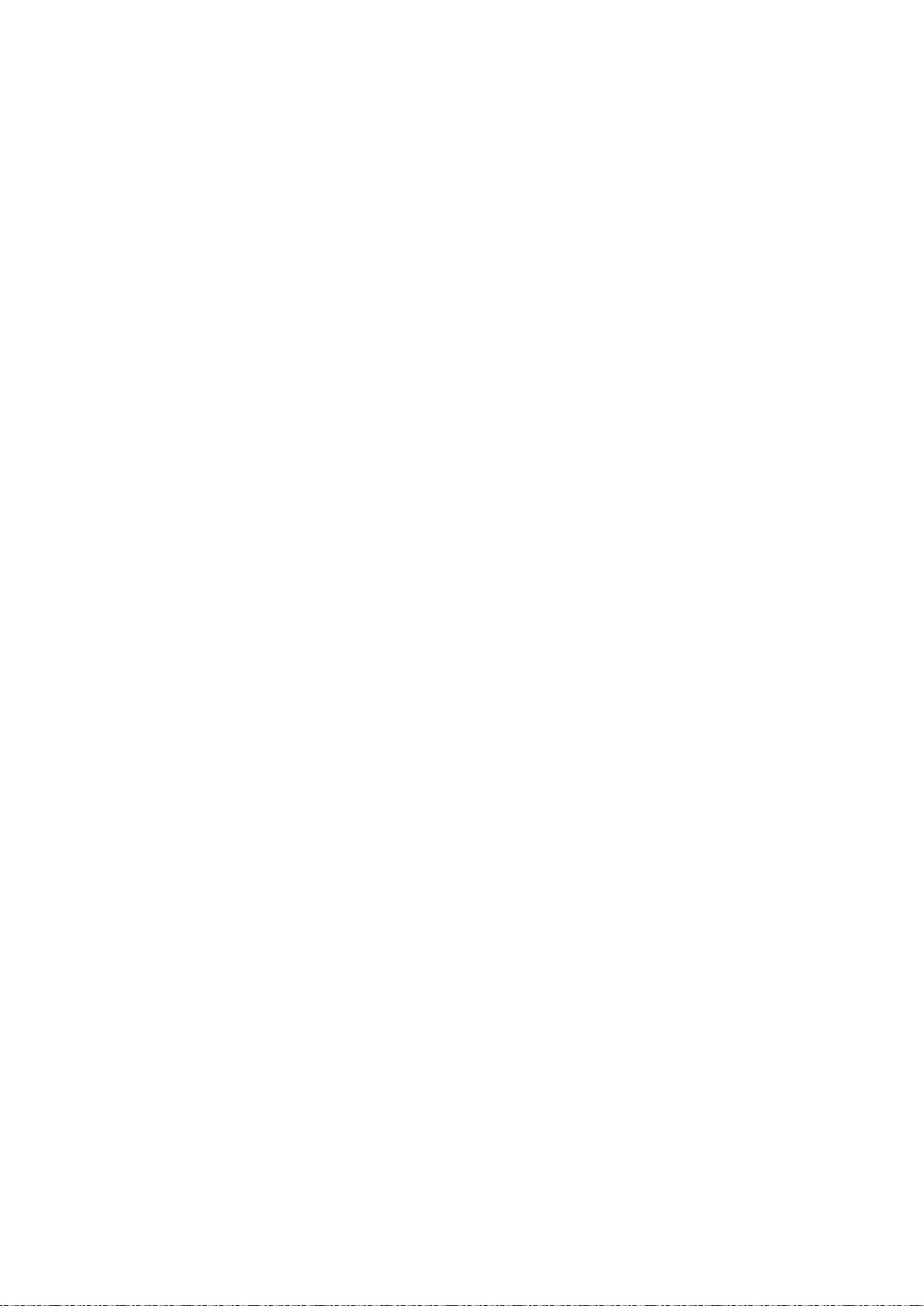
Εγκατάσταση και Ρύθμιση
Ρύθμιση ηχητικών τόνων
1. Στον πίνακα ελέγχου του εκτυπωτή, πατήστε το πλήκτρο Κατάσταση μηχανήματος.
2. Επιλέξτε τα στοιχεία Εργαλεία > Ρυθμίσεις διαχειριστή.
3. Επιλέξτε Ρυθμίσεις συστήματος και, στη συνέχεια, επιλέξτε Γενικά.
4. Επιλέξτε Ήχος.
5. Επιλέξτε τον τόνο που θέλετε να αλλάξετε και, στη συνέχεια, ορίστε μια επιλογή.
6. Επαναλάβετε το βήμα 2 για κάθε τόνο που θέλετε να ορίσετε.
7. Επιλέξτε το προς τα Πίσω βελάκι για να επιστρέψετε στο μενού Γενικά.
Διαμόρφωση της ενεργοποίησης με άνοιγμα γραμμής
1. Στον πίνακα ελέγχου του εκτυπωτή, πατήστε το πλήκτρο Κατάσταση μηχανήματος.
2. Επιλέξτε τα στοιχεία Εργαλεία > Ρυθμίσεις διαχειριστή.
3. Επιλέξτε Ρυθμίσεις συστήματος και, στη συνέχεια, επιλέξτε Γενικά.
4. Επιλέξτε Ενεργοποίηση με άνοιγμα γραμμής.
5. Για την έξοδο του εκτυπωτή από τη λειτουργία εξοικονόμησης ενέργειας κατά το σήκωμα του
ακουστικού του εξωτερικού τηλεφώνου, επιλέξτε Ναι.
6. Επιλέξτε OK.
Ενεργοποίηση του Βιβλίου διευθύνσεων διακομιστή φαξ
Για την ενεργοποίηση του Βιβλίου διευθύνσεων δικτύου στην υπηρεσία φαξ, μπορείτε να
χρησιμοποιήσετε την επιλογή Βιβλίο διευθύνσεων φαξ διακομιστή.
1. Στον πίνακα ελέγχου του εκτυπωτή, πατήστε το πλήκτρο Κατάσταση μηχανήματος.
2. Επιλέξτε τα στοιχεία Εργαλεία > Ρυθμίσεις διαχειριστή.
3. Επιλέξτε Ρυθμίσεις συστήματος και, στη συνέχεια, επιλέξτε Γενικά.
4. Επιλέξτε Βιβλίο διευθύνσεων διακομιστή φαξ και μετά επιλέξτε Ναι.
5. Επιλέξτε OK.
Ενεργοποίηση Βιβλίου διευθύνσεων διακομιστή Email
Για την ενεργοποίηση του Βιβλίου διευθύνσεων δικτύου στην υπηρεσία Σάρωση σε email, επιλέξτε
Βιβλίο διευθύνσεων διακομιστή email.
1. Στον πίνακα ελέγχου του εκτυπωτή, πατήστε το πλήκτρο Κατάσταση μηχανήματος.
2. Επιλέξτε τα στοιχεία Εργαλεία > Ρυθμίσεις διαχειριστή.
3. Επιλέξτε Ρυθμίσεις συστήματος και, στη συνέχεια, επιλέξτε Γενικά.
4. Επιλέξτε Βιβλίο διευθύνσεων διακομιστή email και μετά επιλέξτε Ναι.
5. Επιλέξτε OK.
62 Πολυλειτουργικός εκτυπωτής Xerox
Οδηγός χρήσης
®
WorkCentre® 6027
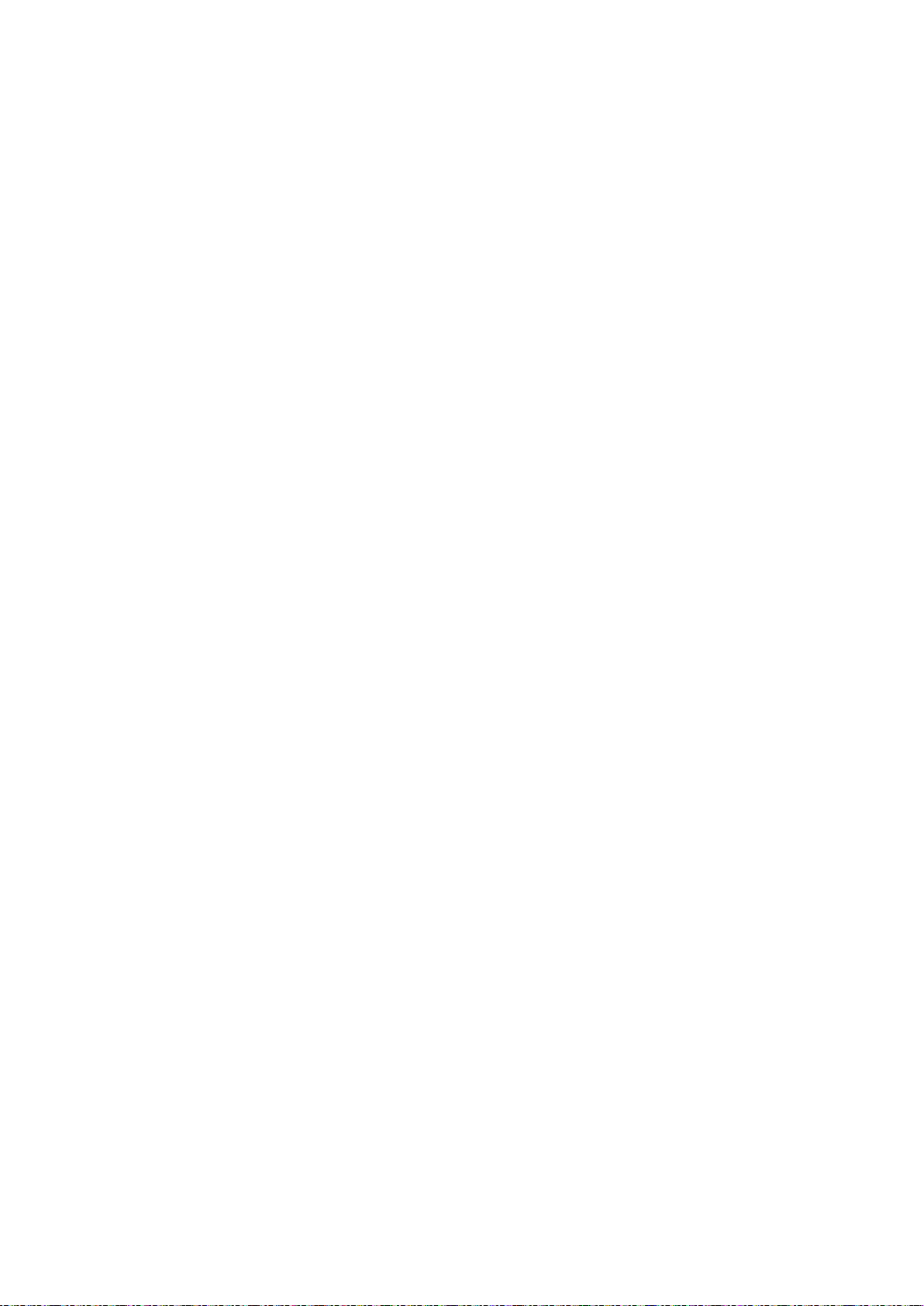
Εγκατάσταση και Ρύθμιση
Ρύθμιση της ειδοποίησης σφάλματος μεγέθους/είδους χαρτιού
Μπορείτε να ρυθμίσετε τον εκτυπωτή ώστε να ειδοποιήστε όταν το μέγεθος ή το είδος χαρτιού δεν
συμφωνεί με τις ρυθμίσεις στο μενού Ρυθμίσεις δίσκου. Η προεπιλογή είναι Ενεργοποίηση (εκτός
από A4/Ltr). Η ρύθμιση Ενεργοποίηση (εκτός από A4/Ltr) δίνει εντολή στον εκτυπωτή να σας
ειδοποιεί για όλα τα σφάλματα εκτός από ασυμφωνίες μεταξύ των μεγεθών A4 και Letter.
Για να ρυθμίσετε την ειδοποίηση Προβολή σφάλματος μεγέθους/είδους χαρτιού:
1. Στον πίνακα ελέγχου του εκτυπωτή, πατήστε το πλήκτρο Κατάσταση μηχανήματος.
2. Επιλέξτε τα στοιχεία Εργαλεία > Ρυθμίσεις διαχειριστή.
3. Επιλέξτε Ρυθμίσεις συστήματος και, στη συνέχεια, επιλέξτε Γενικά.
4. Επιλέξτε Εμφάνιση σφάλματος μεγέθους/είδους χαρτιού.
5. Επιλέξτε Ενεργοποίηση ή Ενεργοποίηση (εκτός από A4/Ltr).
6. Επιλέξτε OK.
Διαμόρφωση των χρονοδιακοπτών μέσω του πίνακα ελέγχου
Χρησιμοποιήστε το μενού Χρονιστές για να ορίσετε τα χρονικά περιθώρια που αφορούν στην οθόνη
αφής του πιίνακα ελέγχου, στα σφάλματα και στις εργασίες που στέλνονται στον εκτυπωτή.
Για τη ρύθμιση των χρονιστών:
1. Στον πίνακα ελέγχου του εκτυπωτή, πατήστε το πλήκτρο Κατάσταση μηχανήματος.
2. Επιλέξτε τα στοιχεία Εργαλεία > Ρυθμίσεις διαχειριστή.
3. Επιλέξτε τα στοιχεία Ρυθμίσεις συστήματος > Χρονιστές.
4. Για τον ορισμό της καθυστέρησης πριν τη λήξη του χρονικού περιθωρίου του πίνακα ελέγχου,
επιλέξτε Front Panel (Μπροστινός πίνακας), ορίστε την επιθυμητή καθυστέρηση και πατήστε
το πλήκτρο OK.
5. Για τον ορισμό του χρονικού διαστήματος αναμονής του εκτυπωτή πριν την ακύρωση μιας
εργασίας εκτύπωσης που τερματίζεται με μη φυσιολογικό τρόπο:
a. Επιλέξτε τα στοιχεία Χρονικό περιθώριο σφάλματος > Ναι.
b. Για να αλλάξετε το χρόνο της καθυστέρησης, πατήστε τα πλήκτρα συν (+) ή μείον (-). Το
εύρος είναι μεταξύ 3 και 300 δευτερολέπτων.
c. Επιλέξτε OK.
6. Για τον ορισμό του χρονικού διαστήματος αναμονής του εκτυπωτή για την άφιξη δεδομένων
από έναν υπολογιστή:
a. Επιλέξτε τα στοιχεία Χρονικό περιθώριο εργασίας > Ναι.
b. Για να αλλάξετε το χρόνο της καθυστέρησης, πατήστε τα πλήκτρα συν (+) ή μείον (-). Το
εύρος είναι μεταξύ 5 και 300 δευτερολέπτων.
c. Επιλέξτε OK.
7. Επιλέξτε το προς τα πίσω βελάκι για να επιστρέψετε στο μενού Ρυθμίσεις συστήματος. Για
επιστροφή στο μενού Αρχική σελίδα υπηρεσιών, πατήστε το πλήκτρο Αρχική σελίδα
υπηρεσιών.
Πολυλειτουργικός εκτυπωτής Xerox
Οδηγός χρήσης
®
WorkCentre® 6027 63

Εγκατάσταση και Ρύθμιση
Διαμόρφωση ρυθμίσεων δίσκου
Μπορείτε να χρησιμοποιήσετε το μενού Διαχείριση δίσκων για τη διαμόρφωση του μεγέθους και
του είδους χαρτιού στο δίσκο χαρτιού, για τον ορισμό ειδικών μεγεθών και για την ενεργοποίηση ή
απενεργοποίηση των προτροπών της οθόνης.
Για τη διαμόρφωση των ρυθμίσεων δίσκου:
1. Στον πίνακα ελέγχου του εκτυπωτή, πατήστε το πλήκτρο Κατάσταση μηχανήματος.
2. Επιλέξτε τα στοιχεία Εργαλεία > Ρυθμίσεις δίσκου χαρτιού.
3. Για τη διαμόρφωση της προτροπής για ορισμό είδους και μεγέθους χαρτιού στον εκτυπωτή
κατά την τοποθέτηση χαρτιού, επιλέξτε Display Tray Prompt (Εμφάνιση προτροπής δίσκου).
4. Για να επιλέξετε ένα νέο μέγεθος χαρτιού ή φακέλου, πατήστε Μέγεθος.
5. Για περιήγηση, πατήστε τα βελάκια, επιλέξτε ένα μέγεθος και μετά πατήστε ξανά την επιλογή
Μέγεθος.
6. Για να επιλέξετε ένα είδος χαρτιού, πατήστε Είδος.
7. Για περιήγηση, πατήστε τα Επάνω ή Κάτω βελάκια, επιλέξτε ένα είδος χαρτιού και μετά
πατήστε ξανά την επιλογή Είδος.
8. Επιλέξτε OK.
9. Για επιστροφή στο προηγούμενο μενού, επιλέξτε το βελάκι Πίσω. Για επιστροφή στο μενού
Αρχική σελίδα υπηρεσιών, πατήστε το πλήκτρο Αρχική σελίδα υπηρεσιών.
64 Πολυλειτουργικός εκτυπωτής Xerox
Οδηγός χρήσης
®
WorkCentre® 6027

Εγκατάσταση και Ρύθμιση
• Διαμόρφωση ρυθμίσεων φαξ στον πίνακα ελέγχου (Bridgetown) ................................................................ 67
Διαμόρφωση προεπιλογών και ρυθμίσεων φαξ
Αυτή η ενότητα περιλαμβάνει τα εξής:
• Διαμόρφωση ρυθμίσεων του φαξ από τις υπηρεσίες CentreWare Internet Services ........................... 65
• Ρύθμιση προεπιλογών φαξ από τον πίνακα ελέγχου ......................................................................................... 67
Είναι παράνομο να στείλετε μήνυμα από συσκευή φαξ χωρίς τις κατάλληλες πληροφορίες
Κεφαλίδας αποστολής φαξ. Οι ακόλουθες πληροφορίες πρέπει να εμφανίζονται στην πρώτη σελίδα
μετάδοσης, ή στο πάνω ή κάτω περιθώριο κάθε σελίδας που μεταδίδεται:
• Ταυτότητα της εταιρείας ή του προσώπου που στέλνει το φαξ
• Τηλεφωνικός αριθμός της συσκευής αποστολής
• Ημερομηνία και ώρα μετάδοσης
Η σωστή διαμόρφωση του φαξ απαιτεί τη ρύθμιση των προεπιλογών του φαξ και τη διαμόρφωση
των ρυθμίσεων του φαξ. Μπορείτε να διαμορφώσετε τις προεπιλογές και τις ρυθμίσεις από τον
πίνακα ελέγχου ή από τις υπηρεσίες CentreWare Internet Services.
Διαμόρφωση ρυθμίσεων του φαξ από τις υπηρεσίες CentreWare Internet Services
Εάν ο εκτυπωτής σας έχει συνδεθεί στον υπολογιστή σας μέσω σύνδεσης ενσύρματου ή ασύρματου
δικτύου, χρησιμοποιήστε τις υπηρεσίες CentreWare Internet Services για τη διαμόρφωση των
ρυθμίσεων φαξ.
Για τη χρήση των υπηρεσιών CentreWare Internet Services για τη διαμόρφωση των ρυθμίσεων φαξ:
1. Στον υπολογιστή σας, ανοίξτε το πρόγραμμα περιήγησης Web, πληκτρολογήστε τη διεύθυνση
ΙΡ του εκτυπωτή στο πεδίο διευθύνσεων και πατήστε Εισαγωγή ή Επιστροφή.
Σημείωση: Εάν δεν γνωρίζετε τη διεύθυνση ΙΡ του εκτυπωτή, ανατρέξτε στην ενότητα Εύρεση της
διεύθυνσης IP του εκτυπωτή στη σελίδα 28.
2. Στις υπηρεσίες CentreWare Internet Services, κάντε κλικ στο στοιχείο Properties (Ιδιότητες).
3. Στο τμήμα παραθύρου Properties (Ιδιότητες), κάντε κλικ στην επιλογή Fax Settings (Ρυθμίσεις
φαξ) στο στοιχείο Fax (Φαξ).
Σημείωση: Για λεπτομέρειες, ανατρέξτε στη Βοήθεια στο CentreWare Internet Services.
4. Στο στοιχείο Fax Line Settings (Ρυθμίσεις γραμμής φαξ), εισαγάγετε τον αριθμό φαξ και το
όνομα της εταιρείας και επιλέξτε τις άλλες ρυθμίσεις γραμμής φαξ από την κάθε λίστα.
Πολυλειτουργικός εκτυπωτής Xerox
Οδηγός χρήσης
®
WorkCentre® 6027 65

Εγκατάσταση και Ρύθμιση
5. Στην ενότητα Incoming Defaults (Προεπιλογές εισερχομένων):
a. Επιλέξτε τις ρυθμίσεις για τα στοιχεία Receive Mode (Λειτουργία λήψης), Ring Tone
Volume (Ένταση τόνου κουδουνίσματος) και Discard Size (Απόρριψη μεγέθους) από τις
λίστες.
b. Ορίστε τους χρόνους αναμονής πριν την αυτόματη απάντηση, σε δευτερόλεπτα, για την
επιλογή αυτόματης απάντησης σε κάθε μία από τις λειτουργίες.
c. Εισαγάγετε μια τιμή για την επιλογή Remote Receive Tone (Τόνος απομακρυσμένης λήψης,
όπως απαιτείται. Το εύρος είναι μεταξύ 00 και 99.
6. *Στην ενότητα Forward Settings (Ρυθμίσεις προώθησης), δίπλα στο στοιχείο Forward Settings
(Ρυθμίσεις προώθησης), ορίστε μια επιλογή:
− Off (Όχι): Απενεργοποιεί την προώθηση φαξ.
− Forward (Προώθηση): Κατευθύνει όλα τα εισερχόμενα φαξ στον αριθμό προώθησης.
− Print and Forward (Εκτύπωση και προώθηση): Πραγματοποιείται εκτύπωση των
εισερχόμενων φαξ και προώθησή τους στον αριθμό προώθησης.
− Print and Email (Εκτύπωση και Email): Πραγματοποιείται εκτύπωση των εισερχόμενων φαξ
και προώθησή τους σε μια διεύθυνση email.
Σημείωση: Για να λειτουργήσει η επιλογή Print and Email (Εκτύπωση και Email), διαμορφώστε
το Email Settings (Ρυθμίσεις email) με έναν έγκυρο διακομιστή SMTP.
− Forward to Server (Προώθηση σε διακομιστή): Προωθούνται τα εισερχόμενα φαξ σε ένα
διακομιστή.
− Print and Forward (Εκτύπωση και προώθηση): Πραγματοποιείται εκτύπωση των
εισερχόμενων φαξ και προώθησή τους σε ένα διακομιστή.
7. Για να εισαγάγετε έναν αριθμό προώθησης φαξ, στην λειτουργία Forward to Fax (Προώθηση
σε φαξ), εισαγάγετε έναν αριθμό στο πεδίο του αριθμού προώθησης.
8. Για να εισαγάγετε έως και πέντε διευθύνσεις email, στη λειτουργία Forward to Email
(Προώθηση σε Email) εισαγάγετε μια έγκυρη διεύθυνση email σε κάθε πεδίο Forwarding Email
Address (Διεύθυνση προώθησης email).
9. Για να εισαγάγετε πληροφορίες διακομιστή, στη λειτουργία Forward to Server (Προώθηση σε
διακομιστή):
− Δίπλα στο στοιχείο Server Type (Τύπος διακομιστή), επιλέξτε τον τύπο του διακομιστή από
τη λίστα.
− Δίπλα στην επιλογή Host Address (Διεύθυνση κεντρικού υπολογιστή (διεύθυνση IP ή όνομα
DNS), εισαγάγετε μια έγκυρη διεύθυνση IP ή όνομα DNS για το διακομιστή.
− Δίπλα στο στοιχείο Port Number (Αριθμός θύρας), εισαγάγετε έναν έγκυρο αριθμό θύρας
για τον επιλεγμένο τύπο διακομιστή.
− Δίπλα στο στοιχείο Login Name (Όνομα σύνδεσης), εισαγάγετε το όνομα χρήστη για
σύνδεση στο διακομιστή.
− Δίπλα στο στοιχείο Login Password (Κωδικός πρόσβασης για τη σύνδεση), εισαγάγετε τον
κωδικό πρόσβασης για τη σύνδεση στο διακομιστή.
− Δίπλα στο στοιχείο Name of Shared Directory (Όνομα κοινόχρηστου καταλόγου),
εισαγάγετε το όνομα του διακομιστή για την αποθήκευση των φαξ.
− Δίπλα στο στοιχείο Subdirectory Path (Διαδρομή υποκαταλόγου), εισαγάγετε ένα όνομα για
τη διαδρομή αποθήκευσης αρχείων εντός του κοινόχρηστου καταλόγου, όπως απαιτείται.
66 Πολυλειτουργικός εκτυπωτής Xerox
Οδηγός χρήσης
®
WorkCentre® 6027

Εγκατάσταση και Ρύθμιση
10. Στο στοιχείο Transmission Defaults (Προεπιλογές μετάδοσης), ορίστε τις λειτουργίες για τις
επιλογές Prefix Dial (Κλήση προθέματος) και Fax Cover Page (Συνοδευτική σελίδα φαξ). Στη
συνέχεια, εισαγάγετε τον αριθμό κλήσης προθέματος και τις πληροφορίες επανάκλησης.
11. Στην ενότητα Fax Reports (Αναφορές φαξ), επιλέξτε από την κάθε λίστα τις συνθήκες υπό τις
οποίες ο εκτυπωτής εκτυπώνει μια αναφορά φαξ.
12. Κάντε κλικ στην επιλογή Save Changes (Αποθήκευση αλλαγών).
Ρύθμιση προεπιλογών φαξ από τον πίνακα ελέγχου
1. Στον πίνακα ελέγχου του εκτυπωτή, πατήστε το πλήκτρο Κατάσταση μηχανήματος.
2. Επιλέξτε την καρτέλα Εργαλεία και, στη συνέχεια, επιλέξτε το στοιχείο Προεπιλογές
υπηρεσιών.
3. Επιλέξτε Fax Defaults (Προεπιλογές φαξ).
4. Επιλέξτε Ανάλυση, ορίστε την προεπιλεγμένη ανάλυση για τις αποστολές των φαξ και, στη
συνέχεια, πατήστε το πλήκτρο OK.
5. Επιλέξτε Φωτεινό/Σκούρο, χρησιμοποιήστε την κλίμακα για να κάνετε το φαξ πιο φωτεινό ή
πιο σκούρο και, στη συνέχεια, πατήστε το πλήκτρο OK.
6. Για την επιλογή μιας ώρας για μεταχρονολογημένη αποστολή, επιλέξτε Μεταχρονολογημένη
αποστολή.
7. Επιλέξτε το πεδίο για την ώρα και, στη συνέχεια, εισαγάγετε την ώρα με το πληκτρολόγιο.
8. Επιλέξτε το πεδίο για τα λεπτά και, στη συνέχεια, εισαγάγετε τα λεπτά με το πληκτρολόγιο.
9. Επιλέξτε ΠΜ ή ΜΜ.
10. Για να αποθηκεύσετε τη ρύθμιση, επιλέξτε ΟΚ.
11. Για επιστροφή στο μενού Αρχική σελίδα υπηρεσιών, πατήστε το πλήκτρο Αρχική σελίδα
υπηρεσιών.
Σημείωση: Εάν ο εκτυπωτής σας έχει συνδεθεί στον υπολογιστή σας μέσω σύνδεσης
ενσύρματου ή ασύρματου δικτύου, χρησιμοποιήστε τις υπηρεσίες CentreWare Internet Services
για τη διαμόρφωση των ρυθμίσεων φαξ.
Διαμόρφωση ρυθμίσεων φαξ στον πίνακα ελέγχου (Bridgetown)
Σημείωση: Εάν ο εκτυπωτής σας έχει συνδεθεί στον υπολογιστή σας μέσω σύνδεσης
ενσύρματου ή ασύρματου δικτύου, χρησιμοποιήστε τις υπηρεσίες CentreWare Internet Services
για τη διαμόρφωση των ρυθμίσεων φαξ.
Υπάρχουν τέσσερις περιοχές διαμόρφωσης στις Ρυθμίσεις φαξ:
• Ρυθμίσεις γραμμής φαξ
• Προεπιλογές εισερχομένων
• Προεπιλογές μετάδοσης
• Αναφορές φαξ
Για τη σωστή λειτουργία του φαξ, διαμορφώστε όλες τις ρυθμίσεις πριν τη χρήση του. Μπορείτε να
αλλάξετε τις ρυθμίσεις από τον πίνακα ελέγχου ή τις υπηρεσίες CentreWare Internet Services.
Πολυλειτουργικός εκτυπωτής Xerox
Οδηγός χρήσης
®
WorkCentre® 6027 67

Εγκατάσταση και Ρύθμιση
Διαμόρφωση ρυθμίσεων γραμμής φαξ από τον πίνακα ελέγχου
1. Στον πίνακα ελέγχου του εκτυπωτή, πατήστε το πλήκτρο Κατάσταση μηχανήματος.
2. Επιλέξτε τα στοιχεία Εργαλεία > Ρυθμίσεις διαχειριστή.
3. Επιλέξτε Ρυθμίσεις φαξ.
4. Επιλέξτε Ρυθμίσεις γραμμής φαξ.
5. Επιλέξτε Αριθμός φαξ, εισαγάγετε τον αριθμό της γραμμής φαξ και, στη συνέχεια, πατήστε το
πλήκτρο OK.
6. Επιλέξτε Χώρα, χρησιμοποιήστε τα βελάκια για να κάνετε κύλιση στις λίστες, επιλέξτε τη χώρα
και, στη συνέχεια, πατήστε το πλήκτρο OK.
7. Όταν εμφανιστεί το μήνυμα Restart is Required (Απαιτείται επανεκκίνηση), κάντε κλικ στην
επιλογή Yes, Save (Ναι, αποθήκευση) για την αποθήκευση των ρυθμίσεων και την
επανεκκίνηση του εκτυπωτή.
Σημείωση: Εάν είναι η πρώτη φορά που ρυθμίζετε το φαξ, κάντε επανεκίνηση του εκτυπωτή
για να εμφανιστούν οι υπόλοιπες επιλογές μενού.
8. Στον πίνακα ελέγχου του εκτυπωτή, πατήστε το πλήκτρο Κατάσταση μηχανήματος.
9. Επιλέξτε τα στοιχεία Εργαλεία > Ρυθμίσεις διαχειριστή.
10. Επιλέξτε Όνομα εταιρείας, εισαγάγετε το όνομα της εταιρείας στην επιφάνεια αφής και, στη
συνέχεια, πατήστε το πλήκτρο OK.
11. Επιλέξτε Είδος γραμμής, ορίστε την επιλογή PSTN ή PBX και, στη συνέχεια, πατήστε το
πλήκτρο OK. Στην προτροπή Restart System (Επανεκκίνηση συστήματος), επιλέξτε Κλείσιμο.
12. Για την επιλογή της επόμενης οθόνης, πατήστε τα προς τα Επάνω και προς τα Κάτω βελάκια
στην οθόνη.
13. Επιλέξτε Line Monitor (Εποπτεία γραμμής), ορίστε το επίπεδο και, στη συνέχεια, πατήστε το
πλήκτρο OK. Στην προτροπή Restart System (Επανεκκίνηση συστήματος), επιλέξτε Κλείσιμο.
14. Επιλέξτε Σχέδιο DRPD, ορίστε ένα σχέδιο και, στη συνέχεια, πατήστε το πλήκτρο OK. Στην
προτροπή Restart System (Επανεκκίνηση συστήματος), επιλέξτε Κλείσιμο.
15. Επιλέξτε Extel Hook Threshold (Όριο εξωτερικού τηλεφώνου), ορίστε το επίπεδο και, στη
συνέχεια, πατήστε το πλήκτρο OK. Στην προτροπή Restart System (Επανεκκίνηση
συστήματος), επιλέξτε Κλείσιμο.
16. Πατήστε το προς τα Πίσω βελάκι για να επιστρέψετε στο μενού Ρυθμίσεις φαξ, ή πατήστε το
πλήκτρο Αρχική σελίδα υπηρεσιών για να επιστρέψετε στην Αρχική σελίδα υπηρεσιών.
68 Πολυλειτουργικός εκτυπωτής Xerox
Οδηγός χρήσης
®
WorkCentre® 6027

Εγκατάσταση και Ρύθμιση
Ρύθμιση προεπιλογών εισερχόμενων φαξ από τον πίνακα ελέγχου
1. Στον πίνακα ελέγχου του εκτυπωτή, πατήστε το πλήκτρο Κατάσταση μηχανήματος.
2. Επιλέξτε τα στοιχεία Εργαλεία > Ρυθμίσεις διαχειριστή.
3. Επιλέξτε Ρυθμίσεις φαξ.
4. Επιλέξτε Προεπιλογές εισερχομένων.
5. Χρησιμοποιήστε τα προς τα Επάνω και προς τα Κάτω βελάκια για περιήγηση μεταξύ των
λιστών.
6. Επιλέξτε Λειτουργία λήψης, αγγίξτε τη λειτουργία για να την ορίσετε και, στη συνέχεια,
πατήστε το πλήκτρο OK.
7. Επιλέξτε Ring Tone Volume (Ένταση τόνου κουδουνίσματος), ορίστε την ένταση και πατήστε
το πλήκτρο OK. Στην προτροπή Restart System (Επανεκκίνηση συστήματος), επιλέξτε
Κλείσιμο.
8. Επιλέξτε Ρύθμιση αυτόματης απάντησης.
a. Επιλέξτε την κατάλληλη ρύθμιση για τον ορισμό του φαξ:
• Auto Answer (Αυτόματη απάντηση) για μια γραμμή φαξ που είναι συνδεδεμένη χωρίς
τηλέφωνο ή τηλεφωνητή.
• Auto Answer TEL/FAX (Αυτόματη απάντηση ΤΗΛ/ΦΑΞ) για μια γραμμή φαξ που είναι
συνδεδεμένη σε τηλέφωνο.
• Auto Answer ANS/FAX (Αυτόματη απάντηση ΤΗΛΕΦΩΝΗΤΗ/ΦΑΞ) για μια γραμμή
φαξ που είναι συνδεδεμένη σε τηλεφωνητή.
b. Εισαγάγετε το χρόνο καθυστέρησης απόκρισης του εκτυπωτή δίπλα στην επιλογή σας, με
το πληκτρολόγιο.
c. Επιλέξτε το προς τα Πίσω βελάκι για να επιστρέψετε στις προεπιλογές εισερχομένων.
9. Για την απόρριψη φαξ που εστάλησαν από ανεπιθύμητες πηγές:
a. Επιλέξτε Junk Filter (Φίλτρο ανεπιθύμητης αλληλογραφίας) και ορίστε την επιλογή Ναι ή
Όχι.
b. Επιλέξτε OK.
c. Στην προτροπή Restart System (Επανεκκίνηση συστήματος), επιλέξτε Κλείσιμο.
d. Επιλέξτε το προς τα Πίσω βελάκι για να επιστρέψετε στις προεπιλογές εισερχομένων.
10. Για τη ρύθμιση της λειτουργίας Ασφαλής λήψη:
Σημείωση: Για τη χρήση της λειτουργίας Ασφαλής λήψη, ρυθμίστε πρώτα τη λειτουργία
Κλείδωμα πίνακα.
a. Επιλέξτε Secure Receive (Ασφαλής λήψη).
b. Επιλέξτε Secure Receive Set (Ρύθμιση ασφαλούς λήψης), ορίστε την επιλογή
Ενεργοποίηση και εισαγάγετε έναν τετραψήφιο κωδικό PIN.
c. Πατήστε το προς τα Πίσω βελάκι για να επιστρέψετε στις Προεπιλογές εισερχομένων.
11. Για τη ρύθμιση του τρόπου προώθησης των φαξ:
a. Επιλέξτε Forward Settings (Ρυθμίσεις προώθησης).
b. Για την προώθηση του φαξ χωρίς εκτύπωση, επιλέξτε Προώθηση, εισαγάγετε τον αριθμό
προώθησης και πατήστε το πλήκτρο OK.
c. Για την εκτύπωση και προώθηση του φαξ σε άλλο αριθμό, επιλέξτε Εκτύπωση και
προώθηση, εισαγάγετε τον αριθμό προώθησης και πατήστε το πλήκτρο OK.
d. Στην προτροπή Restart System (Επανεκκίνηση συστήματος), επιλέξτε Κλείσιμο.
Πολυλειτουργικός εκτυπωτής Xerox
Οδηγός χρήσης
®
WorkCentre® 6027 69

Εγκατάσταση και Ρύθμιση
12. Για την εκτύπωση των φαξ και στις δύο όψεις των φύλλων χαρτιού:
a. Επιλέξτε Εκτύπωση διπλής όψης, ορίστε την επιλογή Ναι και πατήστε το πλήκτρο OK.
b. Στην προτροπή Restart System (Επανεκκίνηση συστήματος), επιλέξτε Κλείσιμο.
13. Για τη λήψη ενός φαξ κατά τη χρήση του εξωτερικού τηλεφώνου και αφού ακουστεί ο τόνος
του φαξ:
a. Επιλέξτε Remote Receive (Απομακρυσμένη λήψη) και, στη συνέχεια, πατήστε το πλήκτρο
OK.
b. Εισαγάγετε ένα διψήφιο κωδικό τόνου και πατήστε το πλήκτρο OK.
c. Στην προτροπή Restart System (Επανεκκίνηση συστήματος), επιλέξτε Κλείσιμο.
14. Για να υποδείξετε στον εκτυπωτή πώς να ενεργήσει κατά τη λήψη ενός εγγράφου που είναι
μεγαλύτερο από το χαρτί που έχει τοποθετηθεί:
a. Επιλέξτε Discard Size (Απόρριψη μεγέθους).
b. Για την εκτύπωση υπερμεγεθών φαξ σε δύο φύλλα χαρτιού στον εκτυπωτή, επιλέξτε Όχι.
c. Για τη σμίκρυνση του μεγέθους του εισερχόμενου φαξ από τον εκτυπωτή προκειμένου να
χωράει στο επιλεγμένο χαρτί, επιλέξτε Auto Reduction (Αυτόματη σμίκρυνση).
d. Για την απόρριψη των δεδομένων ή του ειδώλου που είναι εκτός των περιθωρίων του
επιλεγμένου χαρτιού από τον εκτυπωτή, επιλέξτε Ναι.
e. Επιλέξτε OK.
f. Στην προτροπή Restart System (Επανεκκίνηση συστήματος), επιλέξτε Κλείσιμο.
g. Πατήστε το βελάκι Πίσω για να επιστρέψετε στο προηγούμενο μενού ή πατήστε το
πλήκτρο Αρχική σελίδα υπηρεσιών για να επιστρέψετε στην Αρχική σελίδα υπηρεσιών.
Ρύθμιση προεπιλογών μετάδοσης φαξ από τον πίνακα ελέγχου
1. Στον πίνακα ελέγχου του εκτυπωτή, πατήστε το πλήκτρο Κατάσταση μηχανήματος.
2. Επιλέξτε τα στοιχεία Εργαλεία > Ρυθμίσεις διαχειριστή.
3. Επιλέξτε Ρυθμίσεις φαξ.
4. Επιλέξτε Προεπιλογές μετάδοσης.
5. Για τη ρύθμιση του εκτυπωτή σε αυτόματη επανάκληση κατειλημμένου αριθμού ή γραμμής
που δεν απαντάει:
a. Επιλέξτε Ρύθμιση αυτόματης επανάκλησης.
b. Για την αλλαγή του αριθμού προσπαθειών επανάκλησης, επιλέξτε Number of Redial
(Αριθμός επανακλήσεων), εισαγάγετε έναν αριθμό από το 0 έως το 9 και πατήστε το
πλήκτρο OK.
c. Επιλέξτε OK.
d. Στην προτροπή Restart System (Επανεκκίνηση συστήματος), επιλέξτε Κλείσιμο.
6. Για την αλλαγή του χρονικού διαστήματος μεταξύ των προσπαθειών επανάκλησης:
a. Επιλέξτε Redial Interval (Χρονικό διάστημα επανάκλησης) και εισαγάγετε έναν αριθμό
από το 1 έως το 15 για την καθυστέρηση σε λεπτά.
b. Επιλέξτε OK.
c. Στην προτροπή Restart System (Επανεκκίνηση συστήματος), επιλέξτε Κλείσιμο.
70 Πολυλειτουργικός εκτυπωτής Xerox
Οδηγός χρήσης
®
WorkCentre® 6027

Εγκατάσταση και Ρύθμιση
7. Για την αλλαγή του χρονικού διαστήματος μεταξύ των προσπαθειών επαναποστολής:
a. Επιλέξτε Interval Timer (Χρονιστής χρονικού διαστήματος) και εισαγάγετε έναν αριθμό
από το 3 έως το 255 για την καθυστέρηση σε δευτερόλεπτα.
b. Επιλέξτε OK.
c. Στην προτροπή Restart System (Επανεκκίνηση συστήματος), επιλέξτε Κλείσιμο.
d. Πατήστε το προς τα Πίσω βελάκι για να επιστρέψετε στις Προεπιλογές μετάδοσης.
8. Για την επιλογή του είδους κλήσης για τα εξερχόμενα φαξ:
a. Επιλέξτε Είδος κλήσης.
b. Προβείτε σε μια επιλογή:
• PB: Χρησιμοποιεί τονική κλήση με πάτημα πλήκτρου.
• DP (10 PPS): Ορίζει το είδος κλήσης σε 10 παλμούς κλήσης ανά δευτερόλεπτο.
• DP (20 PPS): Ορίζει το είδος κλήσης σε 20 παλμούς κλήσης ανά δευτερόλεπτο.
c. Επιλέξτε OK.
d. Στην προτροπή Restart System (Επανεκκίνηση συστήματος), επιλέξτε Κλείσιμο.
9. Για την εισαγωγή ενός αριθμού κλήσης προθέματος:
a. Επιλέξτε Prefix Dial (Κλήση προθέματος) και ορίστε την επιλογή Ναι.
b. Εισαγάγετε τον αριθμό προθέματος και πατήστε το πλήκτρο OK.
c. Στην προτροπή Restart System (Επανεκκίνηση συστήματος), επιλέξτε Κλείσιμο.
10. Για τη δημιουργία συνοδευτικής σελίδας από τον εκτυπωτή για κάθε φαξ που μεταδίδεται,
επιλέξτε Fax Cover Page (Συνοδευτική σελίδα φαξ), ορίστε την επιλογή Ναι και πατήστε το
πλήκτρο OK.
11. Για την ενεργοποίηση ή απενεργοποίηση της λειτουργίας διόρθωσης σφαλμάτων:
a. Επιλέξτε ECM και ορίστε την επιλογή Ναι ή Όχι.
b. Επιλέξτε OK.
c. Στην προτροπή Restart System (Επανεκκίνηση συστήματος), επιλέξτε Κλείσιμο.
12. Για την επιλογή της ταχύτητας του μόντεμ, επιλέξτε Modem Speed (Ταχύτητα μόντεμ), ορίστε
την ταχύτητα μετάδοσης και πατήστε το πλήκτρο OK.
13. Για να εμφανιστεί ο αριθμός του παραλήπτη στην οθόνη Αποστολή φαξ κατά τη μη αυτόματη
αποστολή φαξ:
a. Επιλέξτε Προβολή μη αυτόματων παραληπτών φαξ και, στη συνέχεια, ορίστε την
επιλογή Ναι.
b. Επιλέξτε OK.
14. Πατήστε το βελάκι Πίσω για να επιστρέψετε στο προηγούμενο μενού ή πατήστε το πλήκτρο
Αρχική σελίδα υπηρεσιών για να επιστρέψετε στην Αρχική σελίδα υπηρεσιών.
Πολυλειτουργικός εκτυπωτής Xerox
Οδηγός χρήσης
®
WorkCentre® 6027 71

Εγκατάσταση και Ρύθμιση
Διαμόρφωση αναφορών φαξ από τον πίνακα ελέγχου
1. Στον πίνακα ελέγχου του εκτυπωτή, πατήστε το πλήκτρο Κατάσταση μηχανήματος.
2. Επιλέξτε τα στοιχεία Εργαλεία > Ρυθμίσεις διαχειριστή.
3. Επιλέξτε Ρυθμίσεις φαξ.
4. Επιλέξτε Αναφορές φαξ.
5. Για την εκτύπωση μιας αναφοράς δραστηριότητας ανά 50 αποστολές φαξ, επιλέξτε Fax
Activity (Δραστηριότητα φαξ), ορίστε την επιλογή Auto Print (Αυτόματη εκτύπωση) και, στη
συνέχεια, πατήστε το πλήκτρο OK.
6. Για την εκτύπωση μιας αναφοράς με τα αποτελέσματα μετάδοσης μετά την αποστολή ενός
φαξ, επιλέξτε Μετάδοση φαξ, ορίστε μια επιλογή και πατήστε το πλήκτρο OK.
7. Για την εκτύπωση μιας αναφοράς με τα αποτελέσματα μετάδοσης μετά την αποστολή ενός
φαξ σε πολλούς προορισμούς, επιλέξτε Ευρεία μετάδοση φαξ, ορίστε μια επιλογή και πατήστε
το πλήκτρο OK.
8. Για την εκτύπωση μιας αναφοράς πρωτοκόλλου φαξ για την αντιμετώπιση προβλημάτων που
αφορούν στο φαξ, επιλέξτε Fax Protocol (Πρωτόκολλο φαξ), ορίστε μια επιλογή και πατήστε
το πλήκτρο OK.
9. Πατήστε το βελάκι Πίσω για να επιστρέψετε στο προηγούμενο μενού ή πατήστε το πλήκτρο
Αρχική σελίδα υπηρεσιών για να επιστρέψετε στην Αρχική σελίδα υπηρεσιών.
72 Πολυλειτουργικός εκτυπωτής Xerox
Οδηγός χρήσης
®
WorkCentre® 6027

Εγκατάσταση και Ρύθμιση
• Διαχείριση πιστοποιητικών ............................................................................................................................................. 78
Διαμόρφωση ρυθμίσεων ασφάλειας μέσω των υπηρεσιών CentreWare Internet Services
Αυτή η ενότητα περιλαμβάνει τα εξής:
• Άνοιγμα του μενού ασφάλειας ...................................................................................................................................... 73
• Διαμόρφωση ρυθμίσεων ασφάλειας διαχείρισης ................................................................................................. 73
• Διαμόρφωση ρυθμίσεων IPsec ...................................................................................................................................... 74
• Διαμόρφωση της λίστας πρόσβασης κεντρικού υπολογιστή .......................................................................... 75
• Διαμόρφωση ρυθμίσεων SSL.......................................................................................................................................... 77
Χρησιμοποιήστε τις ρυθμίσεις ασφαλείας για τη διαμόρφωση των ρυθμίσεων διαχείρισης, της
πιστοποίησης ταυτότητας, της πρόσβασης και των δικαιωμάτων του χρήστη, καθώς και της
πρόσβασης σε υπηρεσίες.
Σημείωση: Για λεπτομέρειες, ανατρέξτε στη Βοήθεια στο CentreWare Internet Services.
Άνοιγμα του μενού ασφάλειας
1. Στον υπολογιστή σας, ανοίξτε το πρόγραμμα περιήγησης Web, πληκτρολογήστε τη διεύθυνση
ΙΡ του εκτυπωτή στο πεδίο διευθύνσεων και πατήστε Εισαγωγή ή Επιστροφή.
2. Στις υπηρεσίες CentreWare Internet Services, κάντε κλικ στο στοιχείο Properties (Ιδιότητες).
3. Στο τμήμα παραθύρου Properties (Ιδιότητες), κάντε κλικ στο σύμβολο πρόσθεσης (+) δίπλα
στο φάκελο Security (Ασφάλεια) για την ανάπτυξη του μενού.
Διαμόρφωση ρυθμίσεων ασφάλειας διαχείρισης
1. Στον υπολογιστή σας, ανοίξτε το πρόγραμμα περιήγησης Web, πληκτρολογήστε τη διεύθυνση
ΙΡ του εκτυπωτή στο πεδίο διευθύνσεων και πατήστε Εισαγωγή ή Επιστροφή.
2. Στις υπηρεσίες CentreWare Internet Services, κάντε κλικ στο στοιχείο Properties (Ιδιότητες).
3. Στο τμήμα παραθύρου Properties (Ιδιότητες), κάντε κλικ στο σύμβολο πρόσθεσης (+) δίπλα
στο φάκελο Security (Ασφάλεια) για την ανάπτυξη του μενού.
4. Κάντε κλικ στην επιλογή Administrator Security Settings (Ρυθμίσεις ασφάλειας διαχείρισης).
5. Για την ενεργοποίηση των δικαιωμάτων του διαχειριστή, επιλέξτε Enable Administrator Mode
(Ενεργοποίηση λειτουργίας διαχειριστή).
6. Εισαγάγετε το όνομα χρήστη και τον κωδικό πρόσβασης και, στη συνέχεια, επανεισαγάγετε τον
κωδικό πρόσβασης.
7. Για να εισαγάγετε το προεπιλεγμένο όνομα χρήστη και κωδικό πρόσβασης, αφήστε τα πεδία
κενά και μετά κάντε κλικ στο OK.
8. Για το στοιχείο Access denial by the authentication failure of the Administrator (Άρνηση
πρόσβασης βάσει αποτυχίας πιστοποίησης ταυτότητας του διαχειριστή), εισαγάγετε τον
αριθμό προσπαθειών σύνδεσης που επιτρέπονται πριν το κλείδωμα του χρήστη.
9. Κάντε κλικ στην επιλογή Save Changes (Αποθήκευση αλλαγών).
Πολυλειτουργικός εκτυπωτής Xerox
Οδηγός χρήσης
®
WorkCentre® 6027 73

Εγκατάσταση και Ρύθμιση
Διαμόρφωση ρυθμίσεων IPsec
Το IPsec είναι μια οικογένεια πρωτοκόλλων που χρησιμοποιεί έλεγχο ταυτότητας ή
κρυπτογράφηση κάθε πακέτου IP μιας ροής δεδομένων, προκειμένου να διασφαλίσει την
επικοινωνία μέσω του πρωτοκόλλου Internet Protocol (IP) communications. Το IPsec περιλαμβάνει
επίσης πρωτόκολλα για τη δημιουργία κλειδιών κρυπτογράφησης και μπορεί να υλοποιηθεί ως
μέρος μιας ευρύτερης πολιτικής για θέματα ασφαλείας, η οποία θα ισχύει για την εταιρεία σας.
Για τη διαμόρφωση της Βοήθειας του IPsec:
1. Στον υπολογιστή σας, ανοίξτε το πρόγραμμα περιήγησης Web, πληκτρολογήστε τη διεύθυνση
ΙΡ του εκτυπωτή στο πεδίο διευθύνσεων και πατήστε Εισαγωγή ή Επιστροφή.
2. Στις υπηρεσίες CentreWare Internet Services, κάντε κλικ στο στοιχείο Properties (Ιδιότητες).
3. Στο τμήμα παραθύρου Properties (Ιδιότητες), κάντε κλικ στο σύμβολο πρόσθεσης (+) δίπλα
στο φάκελο Security (Ασφάλεια) για την ανάπτυξη του μενού.
4. Κάντε κλικ στο IPsec.
5. Για τη χρήση του πρωτοκόλλου IPsec, επιλέξτε Enabled (Ενεργοποιημένο) δίπλα στο στοιχείο
Protocol (Πρωτόκολλο).
6. Δίπλα στο στοιχείο Shared Key (Κοινόχρηστο κλειδί), εισαγάγετε την τιμή κοινόχρηστου
κλειδιού (έως και 255 χαρακτήρες).
7. Δίπλα στο στοιχείο Verify Shared Key (Επιβεβαίωση κοινόχρηστου κλειδιού), επανεισαγάγετε
την τιμή κοινόχρηστου κλειδιού.
8. Για τον καθορισμό της διάρκειας ζωής της ασφαλούς συσχέτισης, εισαγάγετε έναν αριθμό
δίπλα στο στοιχείο IKE SA Lifetime (Διάρκεια ζωής IKE SA). Το εύρος είναι μεταξύ 5 και 28800
λεπτά.
9. Για τον ορισμό του μέγιστου χρόνου σύνδεσης μιας ασφαλούς συσχέτισης χωρίς
δραστηριότητα, εισαγάγετε έναν αριθμό δίπλα στο στοιχείο IPsec SA Lifetime (Διάρκεια ζωής
IPsec SA). Το εύρος είναι μεταξύ 5 και 2880 λεπτά.
10. Για τον ορισμό του επιπέδου ισχύος κρυπτογράφησης, επιλέξτε G1 για χαμηλό και G2 για
ισχυρό δίπλα στο στοιχείο DH Group (Ομάδα DH).
11. Για την ενεργοποίηση του Perfect Forward Security (Άριστη και άμεση ασφάλεια), επιλέξτε
Enabled (Ενεργοποιημένη) δίπλα στο στοιχείο PFS.
12. Στο στοιχείο Specify Destination IPv4 Address (Καθορισμός διεύθυνσης IPv4 προορισμού),
εισαγάγετε τη διεύθυνση ΙΡ και τον αριθμό θύρας με τη μορφή X.X. X.X/P.
Το Χ πρέπει να είναι ένας αριθμός από το 0 έως το 255.
13. Στο στοιχείο Specify Destination IPv6 Address (Καθορισμός διεύθυνσης IPv6 προορισμού),
εισαγάγετε τη διεύθυνση ΙΡ και τη θύρα ακριβώς όπως εμφανίζονται για το διακομιστή
προορισμού.
14. Για τον καθορισμό του τρόπου με τον οποίο ο εκτυπωτής μεταχειρίζεται δεδομένα άλλων
συσκευών που δεν χρησιμοποιούν IPsec, ορίστε μια επιλογή δίπλα στο στοιχείο Communicate
with Non-IPsec device (Επικοινωνία με συσκευή που δεν χρησιμοποιεί IPsec):
− Bypass (Παράκαμψη): Ο εκτυπωτής παρακάμπτει το πρωτόκολλο ασφαλείας IPsec και
χρησιμοποιεί τα δεδομένα.
− Discard (Απόρριψη): Ο εκτυπωτής απορρίπτει τα δεδομένα χωρίς να τα χρησιμοποιήσει.
15. Κάντε κλικ στην επιλογή Save Changes (Αποθήκευση αλλαγών).
74 Πολυλειτουργικός εκτυπωτής Xerox
Οδηγός χρήσης
®
WorkCentre® 6027

Εγκατάσταση και Ρύθμιση
1
192.168.200.10
255.255.255.255
Αποδοχή
Διαμόρφωση της λίστας πρόσβασης κεντρικού υπολογιστή
Η λίστα πρόσβασης κεντρικού υπολογιστή ελέγχει την πρόσβαση στον εκτυπωτή μέσω του
πρωτοκόλλου LPR ή Θύρα 9100. Μπορείτε να εισαγάγετε έως και πέντε συνδυασμούς διευθύνσεων
ΙΡ/μασκών και να επιλέξετε την απόρριψη, αποδοχή ή απενεργοποίηση του φιλτραρίσματος για
κάθε διεύθυνση ΙΡ. Μπορείτε να εισαγάγετε μια συγκεκριμένη διεύθυνση ΙΡ και μάσκα διεύθυνσης,
ή να εισαγάγετε ένα εύρος διευθύνσεων ΙΡ και μασκών διευθύνσεων. Εάν δεν εισαχθεί καμία
διεύθυνση ΙΡ και μάσκα διεύθυνσης στη λίστα πρόσβασης κεντρικού υπολογιστή, δεν υπάρχουν
περιορισμοί στην πρόσβαση στον εκτυπωτή.
Μπορείτε να επιτρέψετε την εκτύπωση από μία συγκεκριμένη μόνο διεύθυνση ΙΡ. Η λίστα
πρόσβασης θα είναι παρόμοια με τον παρακάτω πίνακα:
Λίστα
Διεύθυνση IP Μάσκα διεύθυνσης Λειτουργία
πρόσβασης
Μπορείτε να απορρίψετε μία συγκεκριμένη διεύθυνση ΙΡ αλλά να επιτρέψετε την εκτύπωση από
οποιαδήποτε άλλη διεύθυνση. Η λίστα πρόσβασης θα είναι παρόμοια με τον παρακάτω πίνακα:
Λίστα
Διεύθυνση IP Μάσκα διεύθυνσης Λειτουργία
πρόσβασης
1 192.168.200.10 255.255.255.255 Απόρριψη
2 0.0.0.0 0.0.0.0 Αποδοχή
Η πρώτη σειρά της λίστας πρόσβασης έχει τη μεγαλύτερη προτεραιότητα. Εάν διαμορφώνετε μια
λίστα με πολλές σειρές, εισαγάγετε πρώτα το μικρότερο εύρος. Φροντίστε ώστε η πρώτη σειρά να
είναι η πιο συγκεκριμένη και η τελευταία η πιο γενική.
Για παράδειγμα, μπορείτε να ρυθμίσετε τη λίστα πρόσβασης κεντρικού υπολογιστή έτσι, ώστε να
κάνει τα παρακάτω:
• Να αποδέχεται την εκτύπωση από κάποιο συγκεκριμένο δίκτυο.
• Να απορρίπτει την εκτύπωση από κάποια συγκεκριμένη μάσκα δικτύου που βρίσκεται εντός
του δεδομένου δικτύου.
• Να αποδέχεται την εκτύπωση από μία συγκεκριμένη διεύθυνση ΙΡ που βρίσκεται εντός της
δεδομένης μάσκας δικτύου.
Στο προκείμενο παράδειγμα, η λίστα πρόσβασης θα είναι παρόμοια με τον παρακάτω πίνακα:
Λίστα
πρόσβασης
1 192.168.200.10 255.255.255.255 Αποδοχή
2 192.168.200.0 255.255.255.0 Απόρριψη
3 192.168.0.0 255.255.0.0 Αποδοχή
Πολυλειτουργικός εκτυπωτής Xerox
Οδηγός χρήσης
Διεύθυνση IP Μάσκα διεύθυνσης Λειτουργία
®
WorkCentre® 6027 75

Εγκατάσταση και Ρύθμιση
Για τη διαμόρφωση της λίστας πρόσβασης κεντρικού υπολογιστή:
1. Στον υπολογιστή σας, ανοίξτε το πρόγραμμα περιήγησης Web, πληκτρολογήστε τη διεύθυνση
ΙΡ του εκτυπωτή στο πεδίο διευθύνσεων και πατήστε Εισαγωγή ή Επιστροφή.
2. Στις υπηρεσίες CentreWare Internet Services, κάντε κλικ στο στοιχείο Properties (Ιδιότητες).
3. Στο τμήμα παραθύρου Properties (Ιδιότητες), κάντε κλικ στο σύμβολο πρόσθεσης (+) δίπλα
στο φάκελο Security (Ασφάλεια) για την ανάπτυξη του μενού.
4. Κάντε κλικ στην επιλογή Host Access List (Λίστα πρόσβασης κεντρικού υπολογιστή).
5. Στο πεδίο IP Address (Διεύθυνση ΙΡ), εισαγάγετε τη διεύθυνση ΙΡ του κεντρικού υπολογιστή με
τη μορφή X.X. X.X, όπου Χ είναι ένας αριθμός από το 0 έως το 255. Για παράδειγμα,
192.168.200.10.
6. Στο πεδίο Address Mask (Μάσκα διεύθυνσης), εισαγάγετε τη μάσκα του δικτύου για τον
κεντρικό υπολογιστή με τη μορφή X.X. X.X, όπου Χ είναι ένας αριθμός από το 0 έως το 255. Για
παράδειγμα, 255.255.255.255.
7. Στο στοιχείο Operation (Λειτουργία), ορίστε μία από τις παρακάτω ρυθμίσεις για την ενέργεια
στην οποία προβαίνει ο κεντρικός υπολογιστής όσον αφορά στη διεύθυνση ΙΡ:
− Off (Όχι): Υποδεικνύει ότι αυτή η σειρά της λίστας πρόσβασης δεν είναι ενεργή. Αυτή η
ρύθμιση επιτρέπει την εισαγωγή μιας συγκεκριμένης διεύθυνσης ΙΡ ή εύρους διευθύνσεων
πριν την επιβολή της λειτουργίας Accept (Αποδοχή) ή Reject (Απόρριψη).
− Accept (Αποδοχή): Επιτρέπεται η πρόσβαση της συγκεκριμένης διεύθυνσης ΙΡ ή του
συγκεκριμένου εύρους διευθύνσεων στον εκτυπωτή.
− Reject (Απόρριψη): Δεν επιτρέπεται η πρόσβαση της συγκεκριμένης διεύθυνσης ΙΡ ή του
συγκεκριμένου εύρους διευθύνσεων στον εκτυπωτή.
8. Κάντε κλικ στην επιλογή Save Changes (Αποθήκευση αλλαγών).
76 Πολυλειτουργικός εκτυπωτής Xerox
Οδηγός χρήσης
®
WorkCentre® 6027

Εγκατάσταση και Ρύθμιση
Διαμόρφωση ρυθμίσεων SSL
1. Στον υπολογιστή σας, ανοίξτε το πρόγραμμα περιήγησης Web, πληκτρολογήστε τη διεύθυνση
ΙΡ του εκτυπωτή στο πεδίο διευθύνσεων και πατήστε Εισαγωγή ή Επιστροφή.
2. Στις υπηρεσίες CentreWare Internet Services, κάντε κλικ στο στοιχείο Properties (Ιδιότητες).
3. Στο τμήμα παραθύρου Properties (Ιδιότητες), κάντε κλικ στο σύμβολο πρόσθεσης (+) δίπλα
στο φάκελο Security (Ασφάλεια) για την ανάπτυξη του μενού.
4. Κάντε κλικ στην επιλογή SSL/TLS Server Communication (Επικοινωνία με διακομιστή SSL/TLS).
5. Για την ενεργοποίηση του πρωτοκόλλου SSL, επιλέξτε Enabled (Ενεργοποιημένο).
6. Για τη διαμόρφωση των παραμέτρων του εκτυπωτή ώστε να δημιουργεί ένα ψηφιακά
υπογεγραμμένο πιστοποιητικό, κάντε κλικ στην επιλογή Create New Certificate (Δημιουργία
νέου πιστοποιητικού).
7. Για την επιλογή του τύπου υπογραφής DKIM, επιλέξτε RSA/SHA-256 ή RSA/SHA-1 για το
στοιχείο Public Key Method (Μέθοδος δημόσιου κλειδιού).
8. Για την επιλογή του μεγέθους του κλειδιού, επιλέξτε τον αριθμό των bit για το στοιχείο Public
Key Size (Μέγεθος δημόσιου κλειδιού).
9. Για τον ορισμό του αριθμού ημερών που το πιστοποιητικό είναι σε ισχύ, εισαγάγετε έναν
αριθμό στο πεδίο Validity (Ισχύς).
10. Προσαρμόστε τις παραμέτρους του νέου ψηφιακού πιστοποιητικού όπως απαιτείται και, στη
συνέχεια, κάντε κλικ στην επιλογή Generate Certificate (Δημιουργία πιστοποιητικού).
11. Προκειμένου να ισχύσουν οι νέες ρυθμίσεις, επανεκκινήστε τον εκτυπωτή σας.
Σημείωση: Αφού δημιουργήσετε ένα υπογεγραμμένο πιστοποιητικό, εμφανίζεται το στοιχείο
Certificate Management (Διαχείριση πιστοποιητικών) στο μενού Security (Ασφάλεια).
Πολυλειτουργικός εκτυπωτής Xerox
Οδηγός χρήσης
®
WorkCentre® 6027 77

Εγκατάσταση και Ρύθμιση
• Επισκόπηση της ρύθμισης ψηφιακών πιστοποιητικών ..................................................................................... 78
Διαχείριση πιστοποιητικών
Αυτή η ενότητα περιλαμβάνει τα εξής:
• Πληροφορίες για τα πιστοποιητικά ασφαλείας ..................................................................................................... 78
Πληροφορίες για τα πιστοποιητικά ασφαλείας
Το ψηφιακό πιστοποιητικό είναι ένα αρχείο που περιέχει δεδομένα για την επιβεβαίωση της
ταυτότητας του προγράμματος-πελάτη ή του διακομιστή σε μια δικτυακή συναλλαγή. Επίσης, το
πιστοποιητικό περιέχει ένα δημόσιο κλειδί που χρησιμοποιείται για τη δημιουργία και την
επιβεβαίωση ψηφιακών υπογραφών. Μία συσκευή αποδεικνύει την ταυτότητά της σε μια άλλη
συσκευή παρουσιάζοντας σε αυτήν ένα αξιόπιστο πιστοποιητικό. Εναλλακτικά, η συσκευή μπορεί
να παρουσιάσει ένα πιστοποιητικό που έχει υπογραφεί από ένα αξιόπιστο τρίτο μέρος και μια
ψηφιακή υπογραφή που αποδεικνύει ότι είναι κάτοχος του πιστοποιητικού.
Το ψηφιακό πιστοποιητικό περιλαμβάνει τα παρακάτω δεδομένα:
• Πληροφορίες σχετικά με τον κάτοχο του πιστοποιητικού
• Το σειριακό αριθμό και την ημερομηνία λήξης του πιστοποιητικού
• Ένα δημόσιο κλειδί
• Ένα σκοπό που καθορίζει τον τρόπο χρήσης του πιστοποιητικού και του δημόσιου κλειδιού
Αυτός ο εκτυπωτής υποστηρίζει δύο τύπους πιστοποιητικών.
• Πιστοποιητικό συσκευής: Αυτό το πιστοποιητικό περιέχει ένα ιδιωτικό κλειδί και έναν
αναφερόμενο σκοπό που επιτρέπει στον εκτυπωτή να το χρησιμοποιεί για την απόδειξη της
ταυτότητας.
• Αξιόπιστο πιστοποιητικό: Το αυτο-υπογεγραμμένο πιστοποιητικό προέρχεται από μια
συσκευή που επαληθεύει την ταυτότητά της σε όσες συσκευές συνδέονται με αυτήν.
Σημείωση: Αυτός ο εκτυπωτής δεν υποστηρίζει πιστοποιητικά αρχής έκδοσης πιστοποιητικών
(CA).
Για να διασφαλιστεί η επικοινωνία του εκτυπωτή με άλλες συσκευές μέσω ασφαλούς και
αξιόπιστης σύνδεσης, πρέπει να εγκατασταθούν συγκεκριμένα πιστοποιητικά και στις δύο
συσκευές.
Επισκόπηση της ρύθμισης ψηφιακών πιστοποιητικών
Τα παρακάτω βήματα είναι μια επισκόπηση της διαδικασίας για τη ρύθμιση και τη χρήση
ψηφιακών πιστοποιητικών.
1. Ενεργοποιήστε την επικοινωνία HTTPS.
2. Εισαγάγετε και ρυθμίστε ψηφιακά πιστοποιητικά.
a. Εισαγάγετε τα ψηφιακά πιστοποιητικά.
b. Διαμορφώστε τη χρήση του ψηφιακού πιστοποιητικού.
c. Επιβεβαιώστε τη χρήση του ψηφιακού πιστοποιητικού.
3. Διαμορφώστε τις λειτουργίες ασφαλείας.
78 Πολυλειτουργικός εκτυπωτής Xerox
Οδηγός χρήσης
®
WorkCentre® 6027

Εγκατάσταση και Ρύθμιση
Ενεργοποίηση της επικοινωνίας HTTPS
1. Στον υπολογιστή σας, ανοίξτε το πρόγραμμα περιήγησης Web, πληκτρολογήστε τη διεύθυνση
ΙΡ του εκτυπωτή στο πεδίο διευθύνσεων και πατήστε Εισαγωγή ή Επιστροφή.
2. Κάντε κλικ στο Ιδιότητες.
3. Επιλέξτε Security (Ασφάλεια) > SSL/TSL Communication (Επικοινωνία SSL/TSL).
4. Για τη διαμόρφωση των παραμέτρων του εκτυπωτή ώστε να δημιουργεί ένα ψηφιακά
υπογεγραμμένο πιστοποιητικό, κάντε κλικ στην επιλογή Create New Certificate (Δημιουργία
νέου πιστοποιητικού).
5. Για την επιλογή του τύπου υπογραφής DKIM, επιλέξτε RSA/SHA-256 ή RSA/SHA-1 για το
στοιχείο Public Key Method (Μέθοδος δημόσιου κλειδιού).
6. Για την επιλογή του μεγέθους του κλειδιού, επιλέξτε τον αριθμό των bit για το στοιχείο Public
Key Size (Μέγεθος δημόσιου κλειδιού).
7. Στο πεδίο Issuer (Εκδότης), πληκτρολογήστε το όνομα του οργανισμού που εκδίδει το
πιστοποιητικό.
8. Για τον ορισμό του αριθμού ημερών που το πιστοποιητικό είναι σε ισχύ, εισαγάγετε έναν
αριθμό στο πεδίο Validity (Ισχύς).
9. Προσαρμόστε τις παραμέτρους του νέου ψηφιακού πιστοποιητικού όπως απαιτείται και, στη
συνέχεια, κάντε κλικ στην επιλογή Generate Certificate (Δημιουργία πιστοποιητικού).
10. Προκειμένου να ισχύσουν οι νέες ρυθμίσεις, επανεκκινήστε τον εκτυπωτή σας.
Σημείωση: Αφού δημιουργήσετε ένα υπογεγραμμένο πιστοποιητικό, εμφανίζεται το στοιχείο
Certificate Management (Διαχείριση πιστοποιητικών) στο μενού Security (Ασφάλεια).
11. Στη γραμμή διευθύνσεων, πληκτρολογήστε τη διεύθυνση ΙΡ του εκτυπωτή και μετά πατήστε
Enter ή Return.
12. Για να εμφανιστεί η σελίδα SSL, επιλέξτε Properties (Ιδιότητες) > Security (Ασφάλεια) >
SSL/TSL Communication (Επικοινωνία SSL/TSL).
13. Βεβαιωθείτε ότι έχει οριστεί η επιλογή Enabled SSL (Ενεργοποιημένο SSL).
Προβολή της χρήσης του ψηφιακού πιστοποιητικού
1. Στον υπολογιστή σας, ανοίξτε το πρόγραμμα περιήγησης Web, πληκτρολογήστε τη διεύθυνση
ΙΡ του εκτυπωτή στο πεδίο διευθύνσεων και πατήστε Εισαγωγή ή Επιστροφή.
2. Στις υπηρεσίες CentreWare Internet Services, κάντε κλικ στο στοιχείο Properties (Ιδιότητες).
3. Στο τμήμα παραθύρου Properties (Ιδιότητες), κάντε κλικ στο σύμβολο πρόσθεσης (+) δίπλα
στο φάκελο Security (Ασφάλεια) για την ανάπτυξη του μενού.
4. Κάντε κλικ στο Ιδιότητες.
Στο παράθυρο περιήγησης, μεταβείτε στο στοιχείο Security (Ασφάλεια) και, στη συνέχεια,
επιλέξτε Certificate Management (Διαχείριση πιστοποιητικών).
Διαγραφή ψηφιακού πιστοποιητικού
1. Στον υπολογιστή σας, ανοίξτε το πρόγραμμα περιήγησης Web, πληκτρολογήστε τη διεύθυνση
ΙΡ του εκτυπωτή στο πεδίο διευθύνσεων και πατήστε Εισαγωγή ή Επιστροφή.
2. Κάντε κλικ στο Ιδιότητες.
3. Στο παράθυρο περιήγησης, επιλέξτε Security (Ασφάλεια) > SSL/TLS Server Communication
(Επικοινωνία διακομιστή SSL/TLS) και μετά κάντε κλικ στην επιλογή Delete All Certificates
(Διαγραφή όλων των πιστοποιητικών).
4. Για επιβεβαίωση, κάντε κλικ στην επιλογή Delete (Διαγραφή).
Πολυλειτουργικός εκτυπωτής Xerox
Οδηγός χρήσης
®
WorkCentre® 6027 79

Εγκατάσταση και Ρύθμιση
• Διαμόρφωση ρυθμίσεων ασφάλειας .......................................................................................................................... 81
Διαμόρφωση των ρυθμίσεων ασφάλειας μέσω του πίνακα ελέγχου
Αυτή η ενότητα περιλαμβάνει τα εξής:
• Πρόσβαση στο μενού ρυθμίσεων ασφάλειας ......................................................................................................... 80
• Ρύθμιση λειτουργίας κλειδώματος πίνακα .............................................................................................................. 80
• Ρύθμιση κλειδωμάτων υπηρεσιών .............................................................................................................................. 81
Χρησιμοποιήστε αυτό το μενού για τον έλεγχο της πρόσβασης στις λειτουργίες του εκτυπωτή.
Πρόσβαση στο μενού ρυθμίσεων ασφάλειας
1. Στον πίνακα ελέγχου του εκτυπωτή, πατήστε το πλήκτρο Κατάσταση μηχανήματος.
2. Επιλέξτε τα στοιχεία Εργαλεία > Ρυθμίσεις διαχειριστή.
3. Χρησιμοποιήστε τα προς τα Επάνω ή προς τα Κάτω βελάκια για περιήγηση και, στη συνέχεια,
ορίστε την επιλογή Ρυθμίσεις ασφάλειας.
Ρύθμιση λειτουργίας κλειδώματος πίνακα
1. Στην οθόνη Ρυθμίσεις ασφάλειας, επιλέξτε τα στοιχεία Κλείδωμα πίνακα > Ενεργοποίηση >
OK.
2. Μόλις σας ζητηθεί, εισαγάγετε τον τετραψήφιο κωδικό πρόσβασης και, στη συνέχεια, πατήστε
το πλήκτρο OΚ.
3. Μόλις σας ζητηθεί, επανεισαγάγετε τον κωδικό πρόσβασης.
4. Πατήστε το βελάκι Πίσω για να επιστρέψετε στο προηγούμενο μενού ή πατήστε το πλήκτρο
Αρχική σελίδα υπηρεσιών για να επιστρέψετε στην Αρχική σελίδα υπηρεσιών.
80 Πολυλειτουργικός εκτυπωτής Xerox
Οδηγός χρήσης
®
WorkCentre® 6027

Εγκατάσταση και Ρύθμιση
Ρύθμιση κλειδωμάτων υπηρεσιών
Σε αυτό το μενού εμφανίζεται μια λίστα εγκατεστημένων υπηρεσιών και είναι δυνατή η
διαμόρφωση του τρόπου εμφάνισής τους στον πίνακα ελέγχου για μη εξουσιοδοτημένους χρήστες.
Η κάθε υπηρεσία μπορεί να ρυθμιστεί σύμφωνα με μια σειρά επιπέδων πρόσβασης.
• Η επιλογή Ενεργοποιημένη επιτρέπει την πρόσβαση του μη εξουσιοδοτημένου χρήστη στην
υπηρεσία.
• Η επιλογή Passcode Locked (Κλειδωμένη με κωδικό πρόσβασης) επιτρέπει την πρόσβαση των
εξουσιοδοτημένων χρηστών στην υπηρεσία κατόπιν εισαγωγής κωδικού πρόσβασης.
• Η επιλογή Color Passcode Locked (Έγχρωμη υπηρεσία κλειδωμένη με κωδικό πρόσβασης)
επιτρέπει την πρόσβαση των εξουσιοδοτημένων χρηστών σε μια έγχρωμη υπηρεσία, όπως η
αντιγραφή, κατόπιν εισαγωγής κωδικού πρόσβασης.
• Η επιλογή Απενεργοποιημένη εμποδίζει την πρόσβαση των μη εξουσιοδοτημένων χρηστών
στην υπηρεσία.
Σημείωση: Το Κλείδωμα πίνακα πρέπει να είναι ενεργοποιημένο πριν ρυθμίσετε τα κλειδώματα
υπηρεσιών.
Για τη ρύθμιση των κλειδωμάτων υπηρεσιών:
1. Από το μενού Ρυθμίσεις ασφάλειας, χρησιμοποιήστε τα προς τα Επάνω ή προς τα Κάτω
βελάκια για να μεταβείτε στο μενού στο οποίο παρατίθενται οι υπηρεσίες.
2. Επιλέξτε ένα όνομα υπηρεσίας.
3. Ορίστε μια επιλογή πρόσβασης και, στη συνέχεια, πατήστε το πλήκτρο OK.
Σημείωση: Μετά τη ρύθμιση κλειδώματος υπηρεσίας που αφορά στην πρόσβαση στο φαξ,
πατήστε το πλήκτρο Κλείσιμο στην προτροπή Επανεκκίνηση.
Διαμόρφωση ρυθμίσεων ασφάλειας
1. Για να επιτρέψετε στους χρήστες να επεξεργαστούν το πεδίο Από στα email που
αποστέλλονται από τον εκτυπωτή, επιλέξτε Επεξεργασία πεδίου Από του email >
Ενεργοποίηση > OK.
2. Για να επιτρέψετε στους χρήστες να επιλέξουν παραλήπτες μόνο από τον τηλεφωνικό
κατάλογο ή το βιβλίο διευθύνσεων, επιλέξτε Επιβεβαίωση παραληπτών> Επιβεβαίωση
παραλήπτη > OK.
3. Για τον περιορισμό των email σε επιλεγμένους μόνο τομείς, επιλέξτε Φιλτράρισμα τομέα > Να
επιτρέπονται τομείς > OK.
4. Για την ενεργοποίηση λήψεων ενημερώσεων υλικολογισμικού, επιλέξτε Λήψη λογισμικού >
Ενεργοποίηση > OK.
5. Για να ορίσετε τη διεύθυνση IP ή το όνομα κεντρικού υπολογιστή ώστε να εμφανίζεται στην
οθόνη του πίνακα ελέγχου ή για να αποκρύψετε τις πληροφορίες δικτύου, επιλέξτε Προβολή
πληροφοριών δικτύου. Ορίστε μια επιλογή και, στη συνέχεια, πατήστε το πλήκτρο OK.
6. Για τον περιορισμό του αριθμού επιτρεπόμενων προσπαθειών κατά τη σύνδεση ως
διαχειριστής, επιλέξτε Προσπάθειες σύνδεσης > Ενεργοποίηση. Εισαγάγετε έναν αριθμό από
1 έως 10 και μετά επιλέξτε OK.
7. Πατήστε το βελάκι Πίσω για να επιστρέψετε στο προηγούμενο μενού ή πατήστε το πλήκτρο
Αρχική σελίδα υπηρεσιών για να επιστρέψετε στην Αρχική σελίδα υπηρεσιών.
Πολυλειτουργικός εκτυπωτής Xerox
Οδηγός χρήσης
®
WorkCentre® 6027 81

Εγκατάσταση και Ρύθμιση
• Ρύθμιση σάρωσης μέσω USB ......................................................................................................................................... 87
Σάρωση στη σελίδα 99
Ρύθμιση σάρωσης
Αυτή η ενότητα περιλαμβάνει τα εξής:
• Επισκόπηση ρύθμισης σάρωσης .................................................................................................................................. 82
• Ρύθμιση σάρωσης σε κοινόχρηστο φάκελο στον υπολογιστή σας ............................................................... 83
• Ρύθμιση σάρωσης σε διακομιστή FTP ....................................................................................................................... 85
• Ρύθμιση σάρωσης σε διεύθυνση e-mail .................................................................................................................... 86
Δείτε επίσης:
Επισκόπηση ρύθμισης σάρωσης
Εάν ο εκτυπωτής είναι συνδεδεμένος σε ένα δίκτυο, είναι ενεργοποιημένος για σάρωση. Πριν τη
σάρωση, πρέπει να κάνετε τα εξής:
• Εάν κάνετε σάρωση σε έναν κοινόχρηστο φάκελο στον υπολογιστή σας, ρυθμίστε κοινή χρήση
του φακέλου, τις σωστές άδειες, και προσθέστε το φάκελο στο Βιβλίο διευθύνσεων στο
CentreWare Internet Services.
• Εάν κάνετε σάρωση σε ένα διακομιστή FTP, προσθέστε το διακομιστή FTP και ρυθμίστε τις
σωστές άδειες του φακέλου ως καταχώριση του Βιβλίου διευθύνσεων στο CentreWare Internet
Services.
• Εάν κάνετε σάρωση σε μια διεύθυνση email, ρυθμίστε το διακομιστή email στο CentreWare
Internet Services.
Εάν ο εκτυπωτής είναι συνδεδεμένος μέσω καλωδίου USB, δεν μπορείτε να κάνετε σάρωση σε μια
διεύθυνση email ή μια θέση στο δίκτυο. Μπορείτε να κάνετε σάρωση σε ένα φάκελο στον
υπολογιστή σας, ή σε μια εφαρμογή αφού εγκαταστήσετε τους οδηγούς σάρωσης και το βοηθητικό
πρόγραμμα Express Scan Manager.
Για λεπτομέρειες, ανατρέξτε στην ενότητα Εγκατάσταση του λογισμικού στη σελίδα 43.
82 Πολυλειτουργικός εκτυπωτής Xerox
Οδηγός χρήσης
®
WorkCentre® 6027

Εγκατάσταση και Ρύθμιση
Internet Services ................................................................................................................................................................... 84
Ρύθμιση σάρωσης σε κοινόχρηστο φάκελο στον υπολογιστή σας
Αυτή η ενότητα περιλαμβάνει τα εξής:
• Κοινή χρήση φακέλου σε υπολογιστή Windows .................................................................................................... 83
• Κοινή χρήση φακέλου με Macintosh OS X Έκδοση 10.5 και μεταγενέστερη ........................................... 83
• Προσθήκη φακέλου ως καταχώριση στο Βιβλίο διευθύνσεων με τις υπηρεσίες CentreWare
Πριν εκτελέσετε σάρωση σε έναν κοινόχρηστο φάκελο, πρέπει να ρυθμίσετε κοινή χρήση του
φακέλου, μετά να προσθέσετε το φάκελο στο Βιβλίο διευθύνσεων στο CentreWare Internet
Services.
Για λεπτομέρειες, ανατρέξτε CentreWare Internet Services στη σελίδα 27.
Κοινή χρήση φακέλου σε υπολογιστή Windows
1. Ανοίξτε την Εξερεύνηση των Windows.
2. Κάντε δεξιό κλικ στο φάκελο που θέλετε να χρησιμοποιήσετε από κοινού και επιλέξτε
Ιδιότητες.
3. Κάντε κλικ στην καρτέλα Κοινή χρήση και στην επιλογή Κοινή χρήση για προχωρημένους.
4. Επιλέξτε Κοινή χρήση αυτού του φακέλου.
5. Κάντε κλικ στο Δικαιώματα.
6. Επιλέξτε την ομάδα Όλοι, και επαληθεύστε ότι όλες οι άδειες χρήσης έχουν ενεργοποιηθεί.
7. Κάντε κλικ στο πλήκτρο OK.
Σημείωση: Να θυμάστε το όνομα κοινής χρήσης για μελλοντική χρήση.
8. Πατήστε πάλι OK.
9. Κάντε κλικ στο πλήκτρο Κλείσιμο.
Κοινή χρήση φακέλου με Macintosh OS X Έκδοση 10.5 και μεταγενέστερη
1. Από το μενού Apple, ανοίξτε System Preferences (Προτιμήσεις συστήματος).
2. Από το μενού View (Προβολή), επιλέξτε Sharing (Κοινή χρήση).
3. Από τη λίστα Services (Υπηρεσίες), επιλέξτε File Sharing (Κοινή χρήση αρχείου).
4. Πατήστε το εικονίδιο συν (+) κάτω από το πεδίο Shared Folders (Κοινόχρηστοι φάκελοι).
Εμφανίζεται μια λίστα φακέλων.
5. Επιλέξτε το φάκελο για κοινή χρήση στο δίκτυο και μετά πατήστε Add (Προσθήκη).
6. Από τη λίστα Users (Χρήστες), επιλέξτε Everyone (Όλοι).
7. Από τη λίστα στα δεξιά του παραθύρου Users (Χρήστες), χρησιμοποιήστε τα βελάκια για να
επιλέξετε προνόμια χρήστη για Read & Write (Ανάγνωση & Εγγραφή).
Πολυλειτουργικός εκτυπωτής Xerox
Οδηγός χρήσης
®
WorkCentre® 6027 83

Εγκατάσταση και Ρύθμιση
8. Κάντε κλικ στο πλήκτρο Options (Επιλογές).
9. Επιλέξτε Share files and folders using SMB (Κοινή χρήση αρχείων και φακέλων με χρήση SMB)
για κοινή χρήση αυτού το φακέλου με υπολογιστές Windows.
10. Επιλέξτε το τετραγωνίδιο On (Ναι) στα αριστερά του File Sharing (Κοινή χρήση αρχείου) στο
τμήμα Service (Υπηρεσία).
Ο φάκελος και τα περιεχόμενά του είναι κοινής χρήσης από τους χρήστες του δικτύου.
11. Κλείστε το παράθυρο System Preferences (Προτιμήσεις συστήματος).
Σημείωση: Όταν ανοίγετε έναν φάκελο κοινής χρήσης, εμφανίζεται μια επιγραφή Shared Folder
(Κοινόχρηστος φάκελος) στο Finder για το φάκελο και τους υποφακέλους του.
Προσθήκη φακέλου ως καταχώριση στο Βιβλίο διευθύνσεων με τις υπηρεσίες CentreWare Internet Services
1. Στον υπολογιστή σας, ανοίξτε το πρόγραμμα περιήγησης Web, πληκτρολογήστε τη διεύθυνση
ΙΡ του εκτυπωτή στο πεδίο διευθύνσεων και πατήστε Εισαγωγή ή Επιστροφή.
Σημείωση: Εάν δεν γνωρίζετε τη διεύθυνση ΙΡ του εκτυπωτή, ανατρέξτε στην ενότητα Εύρεση
της διεύθυνσης IP του εκτυπωτή στη σελίδα 28.
2. Κάντε κλικ στο Address Book (Βιβλίο διευθύνσεων).
3. Κάτω από το Network Scan (Comp./Serv.) (Σάρωση δικτύου (Υπολ./Διακομ.), πατήστε
Computer/Server Address Book (Βιβλίο διευθύνσεων διακομιστή/υπολογιστή).
4. Κάντε κλικ στο πλήκτρο Add (Προσθήκη) που βρίσκεται δίπλα σε κάθε άδειο πεδίο και
καταχωρίστε τις παρακάτω πληροφορίες:
− Όνομα: Εισάγετε το όνομα που θέλετε να εμφανίζεται στο Βιβλίο διευθύνσεων.
− Τύπος διακομιστή: Επιλέξτε Υπολογιστής (SMB).
− Host Address (Διεύθυνση κεντρικού υπολογιστή): Εισαγάγετε τη διεύθυνση IP του
υπολογιστή σας.
− Αριθμός θύρας: Εισαγάγετε τον προεπιλεγμένο αριθμό θύρας για SMB (139), ή επιλέξτε
έναν αριθμό από το παρεχόμενο εύρος αριθμών.
− Όνομα σύνδεσης: Εισάγετε το όνομα χρήστη στον υπολογιστή σας.
− Κωδικός πρόσβασης για τη σύνδεση: Εισάγετε τον κωδικό πρόσβασης για τη σύνδεση
στον υπολογιστή σας.
− Επανεισαγωγή κωδικού πρόσβασης: Εισαγάγετε και πάλι τον κωδικό πρόσβασης.
− Name of Shared Directory (Όνομα κοινόχρηστου καταλόγου): Εισαγάγετε ένα όνομα για
τον κατάλογο ή το φάκελο. Για παράδειγμα, εάν θέλετε τα σαρωμένα αρχεία να
αποθηκευτούν σε ένα φάκελο με το όνομα scans (σαρώσεις), πληκτρολογήστε scans
(σαρώσεις).
− Διαδρομή υποκαταλόγου: Εισαγάγετε τη διαδρομή του φακέλου στο διακομιστή FTP. Για
παράδειγμα, εάν θέλετε τα αρχεία σάρωσης να αποθηκευτούν σε ένα φάκελο με το όνομα
colorscans, μέσα στο φάκελο scans, πληκτρολογήστε /colorscans.
5. Κάντε κλικ στην επιλογή Save Changes (Αποθήκευση αλλαγών).
84 Πολυλειτουργικός εκτυπωτής Xerox
Οδηγός χρήσης
®
WorkCentre® 6027

Εγκατάσταση και Ρύθμιση
Ρύθμιση σάρωσης σε διακομιστή FTP
Προτού ρυθμίσετε σάρωση σε ένα διακομιστή FTP, στο διακομιστή πρέπει να έχει εγκατασταθεί το
κατάλληλο λογισμικό και να έχει ρυθμιστεί με κοινόχρηστους φακέλους για κάθε χρήστη.
1. Στον υπολογιστή σας, ανοίξτε το πρόγραμμα περιήγησης Web, πληκτρολογήστε τη διεύθυνση
ΙΡ του εκτυπωτή στο πεδίο διευθύνσεων και πατήστε Εισαγωγή ή Επιστροφή.
Σημείωση: Εάν δεν γνωρίζετε τη διεύθυνση ΙΡ του εκτυπωτή, ανατρέξτε στην ενότητα Εύρεση
της διεύθυνσης IP του εκτυπωτή στη σελίδα 28.
2. Στο CentreWare Internet Services, πατήστε Βιβλίο διευθύνσεων.
3. Κάτω από το Network Scan (Comp./Serv.) (Σάρωση δικτύου (Υπολ./Διακομ.), πατήστε
Computer/Server Address Book (Βιβλίο διευθύνσεων διακομιστή/υπολογιστή).
4. Κάντε κλικ στο πλήκτρο Add (Προσθήκη) που βρίσκεται δίπλα σε κάθε κενό πεδίο και
καταχωρίστε τις παρακάτω πληροφορίες:
− Όνομα: Εισάγετε το όνομα που θέλετε να εμφανίζεται στο Βιβλίο διευθύνσεων.
− Network Type (Τύπος δικτύου): Επιλέξτε Server (SMB) [Διακομιστής (SMB)].
− Host Address(Διεύθυνση κεντρικού υπολογιστή): Εισαγάγετε τη διεύθυνση IP ή το όνομα
DNS του διακομιστή FTP.
− Port Number (Αριθμός θύρας): Εισαγάγετε τον προεπιλεγμένο αριθμό θύρας για το FTP
(21), ή επιλέξτε έναν αριθμό από το παρεχόμενο εύρος αριθμών.
− Login Name (Όνομα σύνδεσης): Εισαγάγετε ένα έγκυρο όνομα σύνδεσης για το διακομιστή
FTP.
− Password (Κωδικός πρόσβασης): Εισαγάγετε έναν έγκυρο κωδικό πρόσβασης για το
διακομιστή FTP.
− Re-enter Password (Επανεισαγωγή κωδικού πρόσβασης): Εισαγάγετε και πάλι τον κωδικό
πρόσβασης.
− Name of Shared Directory (Όνομα κοινόχρηστου καταλόγου): Εισαγάγετε ένα όνομα για
τον κατάλογο ή το φάκελο. Για παράδειγμα, εάν θέλετε τα σαρωμένα αρχεία να
αποθηκευτούν σε ένα φάκελο με το όνομα scans (σαρώσεις), πληκτρολογήστε scans
(σαρώσεις).
− Διαδρομή υποκαταλόγου: Εισαγάγετε τη διαδρομή του φακέλου στο διακομιστή FTP. Για
παράδειγμα, εάν θέλετε τα αρχεία σάρωσης να αποθηκευτούν σε ένα φάκελο με το όνομα
colorscans, μέσα στο φάκελο scans, πληκτρολογήστε /colorscans.
5. Πατήστε Save Changes (Αποθήκευση αλλαγών). Δημιουργήθηκε μια νέα καταχώριση βιβλίου
διευθύνσεων.
Μπορείτε πλέον να εκτελέσετε σάρωση στο διακομιστή FTP.
Πολυλειτουργικός εκτυπωτής Xerox
Οδηγός χρήσης
®
WorkCentre® 6027 85

Εγκατάσταση και Ρύθμιση
Ρύθμιση σάρωσης σε διεύθυνση e-mail
Για να μπορέσετε να εκτελέσετε σάρωση σε μια διεύθυνση e-mail, πρέπει πρώτα να ρυθμίσετε τον
εκτυπωτή ώστε να επικοινωνεί με το διακομιστή SMTP για e-mail.
Για τη ρύθμιση των παραμέτρων του διακομιστή SMTP:
1. Στον υπολογιστή σας, ανοίξτε το πρόγραμμα περιήγησης Web, πληκτρολογήστε τη διεύθυνση
ΙΡ του εκτυπωτή στο πεδίο διευθύνσεων και πατήστε Enter ή Return.
Εάν δεν γνωρίζετε τη διεύθυνση ΙΡ του εκτυπωτή, ανατρέξτε στην ενότητα Εύρεση της
διεύθυνσης IP του εκτυπωτή στη σελίδα 28.
2. Κάντε κλικ στο Ιδιότητες.
3. Στο αριστερό τμήμα παραθύρου, στην ενότητα Protocols (Πρωτόκολλα), κάντε κλικ στο
στοιχείο Email Server (Διακομιστής email).
4. Πληκτρολογήστε τις παρακάτω πληροφορίες:
− Δίπλα στο στοιχείο "Enter the "From" Email Address" (Εισαγωγή της διεύθυνσης email στο
πεδίο "Από"), πληκτρολογήστε μια διεύθυνση email κατάλληλης μορφής για να εμφανιστεί
στο πεδίο From (Από) των email από τον εκτυπωτή.
− Για την επιλογή SMTP Server (IP Address or DNS Name) (Διακομιστής SMTP (Διεύθυνση IP
ή Όνομα DNS)), πληκτρολογήστε τη διεύθυνση IP ή το όνομα DNS του διακομιστή SMTP.
− Για την επιλογή SMTP Port (Θύρα SMTP), πληκτρολογήστε τον προεπιλεγμένο αριθμό
θύρας 25 για το SMTP ή επιλέξτε έναν αριθμό από το παρεχόμενο εύρος αριθμών.
5. Επιλέξτε έναν τύπο πιστοποίησης ταυτότητας.
Σημείωση: Βεβαιωθείτε ότι ο τύπος πιστοποίησης ταυτότητας είναι συμβατός με το διακομιστή
σας SMTP.
6. Εάν απαιτείται πιστοποίηση ταυτότητας, εισαγάγετε ένα έγκυρο όνομα σύνδεσης SMTP για το
διακομιστή SMTP.
7. Εάν απαιτείται πιστοποίηση ταυτότητας, εισαγάγετε έναν έγκυρο κωδικό πρόσβασης για το
διακομιστή SMTP.
8. Εισαγάγετε πάλι τον κωδικό πρόσβασης.
9. Πραγματοποιήστε κύλιση προς τα κάτω και κάντε κλικ στο πλήκτρο Save Changes
(Αποθήκευση αλλαγών).
Σημείωση: Επικοινωνήστε με τον πάροχο υπηρεσιών Internet ή το διαχειριστή του συστήματος
για να λάβετε το όνομα του διακομιστή SMTP ή τη διεύθυνση IP. Ορισμένοι πάροχοι ISP
απαιτούν πιστοποίηση ταυτότητας. Επιβεβαιώστε το είδος πιστοποίησης, τα στοιχεία
σύνδεσης και τον κωδικό πρόσβασης.
10. Όταν ολοκληρώσετε τη διαδικασία, μπορείτε να χρησιμοποιήσετε τη δυνατότητα σάρωσης σε
μια διεύθυνση email. Για λεπτομέρειες ανατρέξτε στην ενότητα, Ρύθμιση σάρωσης σε
διεύθυνση e-mail.
86 Πολυλειτουργικός εκτυπωτής Xerox
Οδηγός χρήσης
®
WorkCentre® 6027

Εγκατάσταση και Ρύθμιση
Ρύθμιση σάρωσης μέσω USB
Εάν ο εκτυπωτής είναι συνδεδεμένος μέσω καλωδίου USB, δεν μπορείτε να κάνετε σάρωση σε μια
διεύθυνση email ή μια θέση στο δίκτυο. Μπορείτε να κάνετε σάρωση σε ένα φάκελο στον
υπολογιστή σας, ή σε μια εφαρμογή αφού εγκαταστήσετε τους οδηγούς σάρωσης και το βοηθητικό
πρόγραμμα Express Scan Manager. Για λεπτομέρειες, ανατρέξτε στην ενότητα Εγκατάσταση του
λογισμικού στη σελίδα 43.
Ρύθμιση σάρωσης σε φάκελο στον υπολογιστή σας με USB
1. Ξεκινήστε το βοηθητικό πρόγραμμα Express Scan Manager (Διαχείριση ταχείας σάρωσης):
− Windows: Πατήστε Έναρξη > Προγράμματα > Xerox. Επιλέξτε τον εκτυπωτή σας από τη
λίστα. Κάντε διπλό κλικ στο Express Scan Manager.
− Macintosh: Μεταβείτε σε Applications > Xerox. Επιλέξτε τον εκτυπωτή σας από τη λίστα.
Κάντε διπλό κλικ στο Express Scan Manager.
2. Κάντε κλικ στο πλήκτρο OK για να αποδεχτείτε τον προεπιλεγμένο φάκελο "Destination Path"
(Διαδρομή προορισμού), ή κάντε κλικ στο πλήκτρο Browse (Αναζήτηση) για να μεταβείτε σε
άλλο φάκελο.
3. Επιλέξτε το πλήκτρο OK.
Μπορείτε πλέον να εκτελέσετε σάρωση σε ένα φάκελο στον υπολογιστή σας. Για λεπτομέρειες,
ανατρέξτε στην ενότητα Σάρωση σε φάκελο σε υπολογιστή συνδεδεμένο με USB στη σελίδα 103.
Πολυλειτουργικός εκτυπωτής Xerox
Οδηγός χρήσης
®
WorkCentre® 6027 87

Εγκατάσταση και Ρύθμιση
Εγκατάσταση του εκτυπωτή ως συσκευή WSD
Οι συσκευές WSD (Web Services on Devices) επιτρέπουν σε ένα πρόγραμμα-πελάτη να εντοπίσει
και να αποκτήσει πρόσβαση σε μια απομακρυσμένη συσκευή και στις συσχετισμένες υπηρεσίες της
σε ένα δίκτυο. Οι συσκευές WSD υποστηρίζουν τον εντοπισμό, τον έλεγχο και τη χρήση συσκευών.
Για την εγκατάσταση ενός εκτυπωτή WSD με τον Οδηγό προσθήκης εκτυπωτή:
1. Στον υπολογιστή σας, μεταβείτε στον Οδηγό προσθήκης εκτυπωτή.
− Για τα Windows Vista, κάντε κλικ στα Έναρξη > Πίνακας ελέγχου > Υλικό και ήχος >
Εκτυπωτές.
− Για τα Windows Server 2003 και μεταγενέστερες εκδόσεις, κάντε κλικ στα Έναρξη >
Ρυθμίσεις > Εκτυπωτές.
− Για τα Windows 7, κάντε κλικ στα Έναρξη > Συσκευές και εκτυπωτές.
− Για τα Windows 8, κάντε κλικ στα στοιχεία Πίνακας ελέγχου > Συσκευές και εκτυπωτές.
2. Για την εκκίνηση του Οδηγού προσθήκης εκτυπωτή, κάντε κλικ στην επιλογή Προσθήκη
εκτυπωτή.
3. Στη λίστα με τις διαθέσιμες συσκευές, επιλέξτε αυτήν που θέλετε να χρησιμοποιήσετε και, στη
συνέχεια, κάντε κλικ στο πλήκτρο Επόμενο.
4. Εάν ο εκτυπωτής που θέλετε δεν εμφανίζεται στη λίστα, κάντε κλικ στην επιλογή Ο
εκτυπωτής που θέλω δεν παρατίθεται στη λίστα.
a. Επιλέξτε Προσθήκη εκτυπωτή με χρήση διεύθυνσης TCP/IP ή ονόματος κεντρικού
υπολογιστή και, στη συνέχεια, κάντε κλικ στο πλήκτρο Επόμενο.
b. Για το πεδίο Τύπος συσκευής, επιλέξτε Συσκευή υπηρεσιών Web.
c. Εισαγάγετε τη διεύθυνση ΙΡ του εκτυπωτή στο πεδίο Όνομα κεντρικού υπολογιστή ή
Διεύθυνση ΙΡ και, στη συνέχεια, κάντε κλικ στο πλήκτρο Επόμενο.
5. Ολοκληρώστε τα βήματα του οδηγού και μετά κάντε κλικ στο πλήκτρο Τέλος.
88 Πολυλειτουργικός εκτυπωτής Xerox
Οδηγός χρήσης
®
WorkCentre® 6027

• Εκτύπωση σε ειδικό χαρτί ............................................................................................................................................... 96
4
Χαρτί και μέσα εκτύπωσης
Αυτό το κεφάλαιο περιλαμβάνει:
• Υποστηριζόμενο χαρτί ...................................................................................................................................................... 90
• Τοποθέτηση χαρτιού ......................................................................................................................................................... 93
®
Πολυλειτουργικός εκτυπωτής Xerox
Οδηγός χρήσης
WorkCentre® 6027 89

Χαρτί και μέσα εκτύπωσης
• Υποστηριζόμενα ειδικά μεγέθη χαρτιού ................................................................................................................... 92
Υποστηριζόμενο χαρτί
Αυτή η ενότητα περιλαμβάνει τα εξής:
• Παραγγελία χαρτιού ........................................................................................................................................................... 90
• Γενικές οδηγίες τοποθέτησης χαρτιού ....................................................................................................................... 90
• Χαρτί που μπορεί να προκαλέσει ζημιά στον εκτυπωτή σας ......................................................................... 91
• Οδηγίες αποθήκευσης χαρτιού ..................................................................................................................................... 91
• Υποστηριζόμενα είδη και βάρη χαρτιού ................................................................................................................... 92
• Υποστηριζόμενα κοινά μεγέθη χαρτιού .................................................................................................................... 92
Ο εκτυπωτής σας έχει σχεδιαστεί ώστε να χρησιμοποιεί διάφορα είδη χαρτιού και άλλων μέσων
εκτύπωσης. Για να βεβαιωθείτε ότι θα έχετε την καλύτερη ποιότητα εκτύπωσης και για να
αποφύγετε εμπλοκές, ακολουθήστε τις οδηγίες σε αυτή την ενότητα.
Για καλύτερα αποτελέσματα, χρησιμοποιείτε το χαρτί και τα μέσα εκτύπωσης Xerox που
συνιστώνται για τον εκτυπωτή σας.
Παραγγελία χαρτιού
Για να παραγγείλετε χαρτί ή άλλα μέσα εκτύπωσης, επικοινωνήστε με τον τοπικό σας μεταπωλητή
ή επισκεφτείτε τη διεύθυνση www.xerox.com/office/WC6027supplies.
Γενικές οδηγίες τοποθέτησης χαρτιού
• Μην υπερπληρώνετε τους δίσκους χαρτιού. Μην τοποθετείτε χαρτί επάνω από τη γραμμή
μέγιστης πλήρωσης του δίσκου.
• Ρυθμίστε τους οδηγούς χαρτιού σύμφωνα με το μέγεθος χαρτιού.
• Ξεφυλλίζετε το χαρτί πριν την τοποθέτησή του στο δίσκο χαρτιού.
• Εάν προκύπτουν πάρα πολλές εμπλοκές, χρησιμοποιείτε χαρτί ή άλλα εγκεκριμένα μέσα
εκτύπωσης από νέο πακέτο.
• Μην εκτυπώνετε σε φύλλα ετικετών εάν έχει αφαιρεθεί κάποια ετικέτα.
• Χρησιμοποιείτε μόνο χάρτινους φακέλους. Εκτυπώνετε μόνο στη 1 όψη των φακέλων.
90 Πολυλειτουργικός εκτυπωτής Xerox
Οδηγός χρήσης
®
WorkCentre® 6027

Χαρτί και μέσα εκτύπωσης
Χαρτί που μπορεί να προκαλέσει ζημιά στον εκτυπωτή σας
Ορισμένα είδη χαρτιού και άλλων μέσων εκτύπωσης μπορούν να προκαλέσουν κακή ποιότητα
εξόδου, αυξημένες εμπλοκές χαρτιού ή ζημιά στον εκτυπωτή σας. Μην χρησιμοποιείτε τα
παρακάτω:
• Χαρτί με τραχιά ή πορώδη υφή
• Χαρτί για εκτυπωτές ψεκασμού
• Γυαλιστερό ή επιστρωμένο χαρτί που δεν προορίζεται για εκτυπωτές λέιζερ
• Χαρτί που έχει φωτοτυπηθεί
• Χαρτί που έχει διπλωθεί ή τσαλακωθεί
• Χαρτί με αποκόμματα ή διατρήσεις
• Χαρτί με συρραφή
• Φακέλους με διαφανές πλαίσιο, μεταλλικά κουμπώματα, πλαϊνές ενώσεις ή αυτοκόλλητα
καλυμμένα με λωρίδες.
• Ενισχυμένους φακέλους
• Πλαστικά μέσα εκτύπωσης
ΠΡΟΣΟΧΗ: Η εγγύηση της Xerox, η συμφωνία τεχνικής υποστήριξης ή η Total Satisfaction
Guarantee (Εγγύηση Ολικής Ικανοποίησης) της Xerox δεν καλύπτουν τις ζημιές που προκαλούνται
από τη χρήση χαρτιού ή ειδικών μέσων εκτύπωσης που δεν υποστηρίζονται. Η Total Satisfaction
Guarantee (Εγγύηση Ολικής Ικανοποίησης) της Xerox είναι διαθέσιμη στις Ηνωμένες Πολιτείες και
τον Καναδά. Η κάλυψη έξω από αυτές τις περιοχές μπορεί να διαφέρει. Επικοινωνήστε με τον τοπικό
αντιπρόσωπο για λεπτομέρειες.
Οδηγίες αποθήκευσης χαρτιού
Η σωστή αποθήκευση του χαρτιού και των άλλων μέσων εκτύπωσης συμβάλλει στη βέλτιστη
ποιότητα εκτύπωσης.
• Αποθηκεύετε το χαρτί σε σκοτεινά, ψυχρά και σχετικά στεγνά μέρη. Τα περισσότερα προϊόντα
χαρτιού επηρεάζονται αρνητικά από το υπεριώδες και το ορατό φως. Το υπεριώδες φως, το
οποίο εκπέμπεται από τον ήλιο και τους λαμπτήρες φθορισμού, είναι ιδιαίτερα επιβλαβές για
το χαρτί.
• Ελαττώστε την έκθεση του χαρτιού σε δυνατό φως για μεγάλα χρονικά διαστήματα.
• Διατηρείτε σταθερή τη θερμοκρασία και τη σχετική υγρασία.
• Αποφεύγετε τις σοφίτες, τις κουζίνες, τα γκαράζ ή τα υπόγεια για την αποθήκευση του χαρτιού.
Αυτοί οι χώροι είναι πιο πιθανό να συγκεντρώνουν υγρασία.
• Το χαρτί πρέπει να αποθηκεύεται σε οριζόντια θέση μέσα σε παλέτες, χαρτοκιβώτια, ράφια ή
ντουλάπια.
• Αποφεύγετε την ύπαρξη φαγητού ή ποτού στο μέρος όπου βρίσκεται αποθηκευμένο ή
τοποθετημένο προσωρινά το χαρτί.
• Μην ανοίγετε τα σφραγισμένα πακέτα του χαρτιού, έως ότου είστε έτοιμοι να τα τοποθετήσετε
στον εκτυπωτή. Αφήνετε το χαρτί στην αρχική του συσκευασία. Το περιτύλιγμα του χαρτιού
προστατεύει το χαρτί από αυξομειώσεις υγρασίας.
• Κάποια ειδικά μέσα εκτύπωσης είναι συσκευασμένα σε πλαστικές συσκευασίες που
ξανακλείνουν. Αφήνετε τα μέσα εκτύπωσης στη συσκευασία τους έως ότου είστε έτοιμοι να τα
χρησιμοποιήσετε. Διατηρείτε τα αχρησιμοποίητα μέσα εκτύπωσης στη συσκευασία τους και
ξανακλείστε την για την προστασία τους.
Πολυλειτουργικός εκτυπωτής Xerox
Οδηγός χρήσης
®
WorkCentre® 6027 91

Χαρτί και μέσα εκτύπωσης
x
x
Υποστηριζόμενα είδη και βάρη χαρτιού
Είδος χαρτιού Βάρος
Κοινό
Επανατοποθέτηση κοινού
Επιστολόχαρτο
Διάτρητο
Έγχρωμο
Βαρύ 60–90 g/m²
Ελαφρύ 60–80 g/m²
Σημείωση: Η προεπιλεγμένη ρύθμιση είναι
"Ελαφρύ". Για λεπτομέρειες σχετικά με τον
τρόπο αλλαγής της ρύθμισης είδους χαρτιού,
ανατρέξτε στην ενότητα Προσαρμογή είδους
χαρτιού στη σελίδα 171.
Ανακυκλωμένο 60–105 g/m²
Bond, Βαρύ κοινό 91–105 g/m²
Ελαφρύ χαρτί καρτών/εξωφύλλων
106–163 g/m²
Επανατοποθ. ελαφριού χαρτιού
καρτών/εξωφύλλων
Ελαφρύ γυαλιστερό χαρτί
καρτών/εξωφύλλων
Επανατοποθ. ελαφρ. γυαλιστ. χαρτιού
καρτών/εξωφύλλων
Ετικέτες
Φάκελοι
Υποστηριζόμενα κοινά μεγέθη χαρτιού
Ευρωπαϊκά κοινά μεγέθη Κοινά μεγέθη Βόρειας Αμερικής
A4 (210 x 297 χλστ., 8,3 x 11,7 ίντσες)
B5 (176 x 250 χλστ., 6,9 x 9,8 ίντσες)
A5 (148 x 210 χλστ., 5,8 x 8,3 ίντσες)
Φάκελος C5 (162 x 229 χλστ.,
6,4 x 9 ίντσες)
Φάκελος DL (110 x 220 χλστ.,
4,33
8,66 ίντσες)
Legal (216 x 356 χλστ., 8,5 x 14 ίντσες)
Folio (216 x 330χλστ., 8,5 x 13 ίντσες)
Letter (216 x 279 χλστ., 8,5 x 11 ίντσες)
Executive (184 x 267 χλστ., 7,25 x 10,5
ίντσες)
Φάκελος Monarch (98 x 190 χλστ.,
3,9 x 7,5 ίντσες)
Φάκελος αρ. 10 (241 x 105 χλστ.,
9,5 ίντσες)
4,1
Υποστηριζόμενα ειδικά μεγέθη χαρτιού
Μπορείτε να χρησιμοποιήσετε χαρτί ειδικού μεγέθους εντός των παρακάτω διαστάσεων στον
εκτυπωτή:
• Πλάτος: 76,2–215,9 χλστ. (3–8,5 ίντσες)
• Μήκος: 127–355,6 χλστ. (5–14 ίντσες)
92 Πολυλειτουργικός εκτυπωτής Xerox
Οδηγός χρήσης
®
WorkCentre® 6027

Χαρτί και μέσα εκτύπωσης
• Ρύθμιση παραμέτρων του δίσκου χαρτιού για Legal και A4 ........................................................................... 95
Τοποθέτηση χαρτιού
Αυτή η ενότητα περιλαμβάνει τα εξής:
• Τοποθέτηση χαρτιού ......................................................................................................................................................... 93
Τοποθέτηση χαρτιού
1. Αφαιρέστε το δίσκο από τον εκτυπωτή.
− Για την αφαίρεση του δίσκου από τον εκτυπωτή, τραβήξτε προς τα έξω το δίσκο έως ότου
σταματήσει, ανυψώστε ελαφρώς το μπροστινό μέρος του δίσκου και τραβήξτε τον προς
τα έξω.
2. Στο πίσω μέρος του δίσκου χαρτιού, πιέστε την πλάκα ανύψωσης προς τα κάτω έως ότου
ασφαλίσει στη θέση της.
3. Ρυθμίστε τους οδηγούς μήκους και πλάτους χαρτιού, όπως εικονίζεται.
Πολυλειτουργικός εκτυπωτής Xerox
Οδηγός χρήσης
®
WorkCentre® 6027 93

Χαρτί και μέσα εκτύπωσης
4. Λυγίστε τα φύλλα χαρτιού προς τα εμπρός και προς τα πίσω και ξεφυλλίστε τα. Στη συνέχεια,
ευθυγραμμίστε τις άκρες της στοίβας σε μια επίπεδη επιφάνεια. Με αυτήν τη διαδικασία,
διαχωρίζονται τυχόν φύλλα χαρτιού που έχουν κολλήσει και ελαττώνονται οι πιθανότητες
πρόκλησης εμπλοκών.
5. Τοποθετήστε χαρτί στο δίσκο με την πλευρά εκτύπωσης προς τα επάνω και, στη συνέχεια,
ρυθμίστε τους οδηγούς μήκους και πλάτους σύμφωνα με το χαρτί.
− Τοποθετήστε διάτρητο χαρτί με τις οπές στα αριστερά.
− Για την εκτύπωση σε επιστολόχαρτο, τοποθετήστε το χαρτί με την όψη προς τα επάνω και
το επάνω μέρος του χαρτιού προς το πίσω μέρος του δίσκου.
Σημείωση: Μην τοποθετείτε χαρτί επάνω από τη γραμμή μέγιστης πλήρωσης. Η υπερπλήρωση
του δίσκου μπορεί να προκαλέσει εμπλοκές στον εκτυπωτή.
6. Σύρετε το δίσκο μέσα στον εκτυπωτή.
7. Σπρώξτε το δίσκο εντελώς προς τα μέσα.
Σημειώσεις:
• Εάν ο δίσκος δεν εισέρχεται πλήρως μέσα, βεβαιωθείτε ότι η πλάκα ανύψωσης χαρτιού στο
πίσω μέρος του δίσκου έχει πιεστεί προς τα κάτω και έχει ασφαλίσει στη θέση της.
• Εάν ο δίσκος έχει επεκταθεί για χαρτί μεγέθους Legal, ο δίσκος προεξέχει όταν εισέρχεται
στον εκτυπωτή.
94 Πολυλειτουργικός εκτυπωτής Xerox
Οδηγός χρήσης
®
WorkCentre® 6027

Χαρτί και μέσα εκτύπωσης
Ρύθμιση παραμέτρων του δίσκου χαρτιού για Legal και A4
Μπορείτε να ρυθμίσετε το μήκος του δίσκου χαρτιού ώστε να χωράει χαρτί μεγέθους A4/Letter και
Legal (8,5 x 14"). Στη ρύθμιση για το μήκος Legal, ο δίσκος προεξέχει από το μπροστινό μέρος του
εκτυπωτή.
Αλλαγή μήκους του δίσκου χαρτιού για να αντιστοιχεί με το μήκος χαρτιού
1. Αφαιρέστε κάθε χαρτί από το δίσκο.
2. Για την αφαίρεση του δίσκου από τον εκτυπωτή, τραβήξτε προς τα έξω το δίσκο έως ότου
σταματήσει, ανυψώστε ελαφρώς το μπροστινό μέρος του δίσκου και τραβήξτε τον προς τα
έξω.
3. Για την προέκταση του δίσκου, κρατήστε το πίσω μέρος του δίσκου με το ένα χέρι. Με το άλλο
χέρι, στο μπροστινό μέρος του δίσκου, πατήστε το μάνδαλο απασφάλισης και τραβήξτε τις
άκρες προς τα έξω έως ότου ασφαλίσουν.
4. Για τη σύμπτυξη του δίσκου για τοποθέτηση μικρότερου χαρτιού, κρατήστε το πίσω μέρος του
δίσκου με το ένα χέρι. Με το άλλο χέρι, στο μπροστινό μέρος του δίσκου, πατήστε το μάνδαλο
απασφάλισης και ωθήστε τις άκρες προς τα μέσα έως ότου ασφαλίσουν.
5. Για να προστατέψετε το χαρτί, τοποθετήστε το κάλυμμα χαρτιού πάνω στο τμήμα επέκτασης
του δίσκου χαρτιού.
6. Τοποθετήστε χαρτί στο δίσκο και μετά εισαγάγετέ τον στον εκτυπωτή.
Πολυλειτουργικός εκτυπωτής Xerox
Οδηγός χρήσης
®
WorkCentre® 6027 95

Χαρτί και μέσα εκτύπωσης
• Εκτύπωση σε γυαλιστερό χαρτί καρτών/εξωφύλλων ......................................................................................... 98
Εκτύπωση σε ειδικό χαρτί
Αυτή η ενότητα περιλαμβάνει τα εξής:
• Φάκελοι .................................................................................................................................................................................... 96
• Ετικέτες .................................................................................................................................................................................... 97
Για να παραγγείλετε χαρτί ή άλλα μέσα εκτύπωσης, επικοινωνήστε με τον τοπικό σας μεταπωλητή
ή επισκεφτείτε τη διεύθυνση www.xerox.com/office/WC6027supplies.
Φάκελοι
Μπορείτε να εκτυπώνετε φακέλους χρησιμοποιώντας τον κύριο δίσκο.
Τοποθέτηση φακέλων στο δίσκο χαρτιού
1. Για να τοποθετήσετε φακέλους στο δίσκο χαρτιού:
2. Αφαιρέστε το δίσκο από τον εκτυπωτή.
− Για την αφαίρεση του δίσκου από τον εκτυπωτή, τραβήξτε προς τα έξω το δίσκο έως ότου
σταματήσει, ανυψώστε ελαφρώς το μπροστινό μέρος του δίσκου και τραβήξτε τον προς
τα έξω.
96 Πολυλειτουργικός εκτυπωτής Xerox
Οδηγός χρήσης
®
WorkCentre® 6027

Χαρτί και μέσα εκτύπωσης
3. Σύρετε και ανοίξτε τους οδηγούς χαρτιού.
4. Κάντε ένα από τα παρακάτω:
− Τοποθετήστε τους φακέλους No. 10, DL ή Monarch με την όψη εκτύπωσης προς τα πάνω,
τα πτερύγια κλειστά και προς τα κάτω και την πλευρά του πτερυγίου προς τα δεξιά.
Σημείωση: Για να αποφύγετε το ζάρωμα σε φακέλους No. 10, DL, C5 ή Monarch, τοποθετήστε
τους με την πλευρά εκτύπωσης προς τα πάνω, τα πτερύγια ανοιχτά και στραμμένα μακριά από
τον εκτυπωτή.
Σημείωση: Όταν τοποθετείτε φακέλους με τροφοδοσία μεγάλης πλευράς, βεβαιωθείτε ότι
ρυθμίσατε οριζόντιο προσανατολισμό στον οδηγό εκτύπωσης.
− Τοποθετήστε τους φακέλους C5 με την όψη εκτύπωσης προς τα πάνω, τα πτερύγια ανοιχτά
και στραμμένα μακριά από τον εκτυπωττή.
5. Σύρετε τους οδηγούς χαρτιού, έτσι ώστε να ακουμπήσουν ελαφρά στις άκρες των φακέλων.
Ετικέτες
Βεβαιωθείτε ότι οι ετικέτες είναι τοποθετημένες με την όψη προς τα επάνω μέσα στο δίσκο
χαρτιού.
Οδηγίες για την εκτύπωση ετικετών
• Χρησιμοποιείτε ετικέτες που έχουν σχεδιαστεί για εκτύπωση λέιζερ.
• Μην χρησιμοποιείτε ετικέτες βινυλίου.
• Μην τροφοδοτείτε περισσότερες από μία φορές ένα φύλλο ετικετών στον εκτυπωτή.
• Μη χρησιμοποιείτε ετικέτες ξηρής κόλλας.
• Εκτυπώνετε μόνο στη μία όψη του φύλλου ετικετών. Χρησιμοποιείτε μόνο πλήρη φύλλα
ετικετών.
• Αποθηκεύετε τις αχρησιμοποίητες ετικέτες στην αρχική τους συσκευασία και σε επίπεδη θέση.
Αφήνετε τα φύλλα με τις ετικέτες στην αρχική τους συσκευασία, έως ότου είστε έτοιμοι να τα
χρησιμοποιήσετε. Επανατοποθετείτε τα αχρησιμοποίητα φύλλα ετικετών στην αρχική τους
συσκευασία και ξανασφραγίστε την.
Πολυλειτουργικός εκτυπωτής Xerox
Οδηγός χρήσης
®
WorkCentre® 6027 97

Χαρτί και μέσα εκτύπωσης
• Μην αποθηκεύετε ετικέτες σε συνθήκες ακραίας υγρασίας, ξηρότητας ή ακραίων
θερμοκρασιών. Εάν τις αποθηκεύετε υπό ακραίες συνθήκες, ενδέχεται να προκληθούν
προβλήματα στην ποιότητα εκτύπωσης ή εμπλοκές στον εκτυπωτή.
• Ανανεώνετε συχνά τα αποθέματά σας. Μεγάλες περίοδοι αποθήκευσης σε ακραίες συνθήκες
ενδέχεται να προκαλέσουν παραμόρφωση των ετικετών και κατ' επέκταση εμπλοκές στον
εκτυπωτή.
• Στο λογισμικό του οδηγού εκτύπωσης, επιλέξτε Ετικέτα ως το είδος χαρτιού.
• Προτού τοποθετήσετε ετικέτες, αφαιρέστε όλο το άλλο χαρτί από το δίσκο.
ΠΡΟΣΟΧΗ: Μην χρησιμοποιείτε φύλλα από τα οποία λείπουν ετικέτες, ή τα οποία διαθέτουν
ετικέτες που έχουν παραμορφωθεί ή αφαιρεθεί από το φύλλο στήριξης. Κάτι τέτοιο μπορεί να
προκαλέσει ζημιά στον εκτυπωτή.
Εκτύπωση σε γυαλιστερό χαρτί καρτών/εξωφύλλων
Μπορείτε να εκτυπώσετε σε ελαφρύ γυαλιστερό χαρτί καρτών/εξωφύλλων που έχει βάρος 163
g/m² ή λιγότερο.
• Μην ανοίγετε τα σφραγισμένα πακέτα γυαλιστερού χαρτιού καρτών/εξωφύλλων, έως ότου
είστε έτοιμοι να τα τοποθετήσετε στον εκτυπωτή.
• Αφήνετε το γυαλιστερό χαρτί καρτών/εξωφύλλων στην αρχική του συσκευασία και αφήνετε τα
πακέτα στο χαρτοκιβώτιο μεταφοράς, έως ότου είστε έτοιμοι να τα χρησιμοποιήσετε.
• Απομακρύνετε όλα τα άλλα χαρτιά από το δίσκο πριν τοποθετήσετε γυαλιστερό χαρτί
καρτών/εξωφύλλων.
• Τοποθετείτε μόνο την ποσότητα γυαλιστερού χαρτιού καρτών/εξωφύλλων που σκοπεύετε να
χρησιμοποιήσετε. Μην αφήνετε το γυαλιστερό χαρτί καρτών/εξωφύλλων στο δίσκο μετά την
ολοκλήρωση της εκτύπωσης. Επανατοποθετήστε το αχρησιμοποίητο χαρτί
καρτών/εξωφύλλων στην αρχική του συσκευασία και σφραγίστε το.
• Ανανεώνετε συχνά τα αποθέματά σας. Μεγάλες περίοδοι αποθήκευσης σε ακραίες συνθήκες
ενδέχεται να προκαλέσουν παραμόρφωση του γυαλιστερού χαρτιού καρτών/εξωφύλλων και
κατ' επέκταση εμπλοκές στον εκτυπωτή.
• Στο λογισμικό του οδηγού εκτύπωσης, επιλέξτε το επιθυμητό είδος γυαλιστερού χαρτιού
καρτών/εξωφύλλων ή επιλέξτε το δίσκο στον οποίο έχει τοποθετηθεί το επιθυμητό χαρτί.
Για να βελτιστοποιήσετε την εκτύπωση σε γυαλιστερό χαρτί καρτών/εξωφύλλων, κάντε ένα ή
περισσότερα από τα εξής:
• Προσαρμόστε τη ρύθμιση είδους χαρτιού. Για λεπτομέρειες, ανατρέξτε στην ενότητα
Προσαρμογή είδους χαρτιού στη σελίδα 171.
• Προσαρμόστε το ρολό μεταφοράς φόρτισης. Για λεπτομέρειες, ανατρέξτε στην ενότητα
Προσαρμογή του ρολού μεταφοράς φόρτισης στη σελίδα 172.
• Προσαρμόστε το φούρνο. Για λεπτομέρειες, ανατρέξτε στην ενότητα Προσαρμογή φούρνου
στη σελίδα 172.
98 Πολυλειτουργικός εκτυπωτής Xerox
Οδηγός χρήσης
®
WorkCentre® 6027

• Περιορισμός πρόσβασης στη σάρωση .................................................................................................................... 117
Επισκόπηση εγκατάστασης και ρύθμισης στη σελίδα 34
5
Σάρωση
Αυτό το κεφάλαιο περιλαμβάνει:
• Τοποθέτηση εγγράφων .................................................................................................................................................. 100
• Σάρωση σε μονάδα flash USB ...................................................................................................................................... 102
• Σάρωση σε φάκελο σε υπολογιστή με σύνδεση USB ........................................................................................ 103
• Σάρωση σε κοινόχρηστο φάκελο σε υπολογιστή δικτύου .............................................................................. 104
• Σάρωση σε διεύθυνση email ........................................................................................................................................ 107
• Σάρωση σε συσκευές WSD (Web Services on Devices) ..................................................................................... 108
• Σάρωση ειδώλων σε μια εφαρμογή σε υπολογιστή συνδεδεμένο μέσω USB ........................................ 109
• Προσαρμογή των ρυθμίσεων σάρωσης .................................................................................................................. 111
• Αλλαγή των προεπιλεγμένων ρυθμίσεων σάρωσης .......................................................................................... 114
Δείτε επίσης:
®
Πολυλειτουργικός εκτυπωτής Xerox
Οδηγός χρήσης
WorkCentre® 6027 99

Σάρωση
Τοποθέτηση εγγράφων
Τοποθετήστε το πρωτότυπο έγγραφο όπως φαίνεται.
Επιφάνεια σάρωσης
Ανυψώστε τον αυτόματο τροφοδότη
εγγράφων και τοποθετήστε το πρωτότυπο
με την όψη προς τα κάτω στην επάνω
αριστερή γωνία της επιφάνειας σάρωσης.
Αυτόματος τροφοδότης εγγράφων
Τοποθετήστε τα πρωτότυπα με την όψη προς τα
επάνω και με το επάνω μέρος της σελίδας να
εισέρχεται πρώτο στον τροφοδότη. Ρυθμίστε τους
οδηγούς χαρτιού έτσι, ώστε να εφαρμόζουν στα
πρωτότυπα.
Οδηγίες για την επιφάνεια σάρωσης
Μπορείτε να χρησιμοποιήσετε την επιφάνεια σάρωσης για να πραγματοποιήσετε σάρωση ή
αντιγραφή μιας μεμονωμένης σελίδας εγγράφου τη φορά. Η επιφάνεια σάρωσης υποστηρίζει
μεγέθη πρωτοτύπων έως και 216 x 297 χλστ. (8,5 x 11,7 ίντσες).
Μπορείτε να χρησιμοποιήσετε την επιφάνεια σάρωσης για να πραγματοποιήσετε αντιγραφή ή
σάρωση των παρακάτω ειδών πρωτοτύπων.
• Έγγραφα κοινού χαρτιού
• Χαρτί με συνδετήρες ή συρραπτικά
• Χαρτί τσαλακωμένο, διπλωμένο, σχισμένο ή με εγκοπές
• Επιστρωμένο ή καρμπονιζέ χαρτί και άλλα υλικά εκτός από χαρτί, όπως ύφασμα ή μέταλλο
• Φάκελοι
• Βιβλία
100 Πολυλειτουργικός εκτυπωτής Xerox
Οδηγός χρήσης
®
WorkCentre® 6027
